Farebný LED televízny prijímač Barevný LED televizní prijímač Telewizor kolorowy LED LT-1017 LED A211SA
|
|
|
- Laura Kosińska
- 6 lat temu
- Przeglądów:
Transkrypt
1 Farebný LED televízny prijímač Barevný LED televizní prijímač Telewizor kolorowy LED LT-1017 LED A211SA Návod na použitie Návod k použití Instrukcja obsługi
2 Obsah Bezpečnostné pokyny... 2 Označenia na produkte... 2 Informácie o Ochrane Životného Prostredia... 3 Funkcie... 4 Dodávané Príslušenstvo... 4 Notifikácie Pohotovosti... 4 Tlačidlá Ovládania a Prevádzka Televízora... 4 Vloženie batérií do diaľkového ovládača... 5 Pripojiť Napájanie... 5 Pripojenie antény... 5 Licenčné upozornenia... 5 Technické parametre... 6 Diaľkový ovládač... 7 Pripojenia... 8 Zapnutie/Vypnutie... 9 Prvá inštalácia... 9 Prehrávanie Médií cez USB vstup Nahrávanie programu Nahrávanie Časového posunu Okamžité nahrávanie Pozeranie nahratých programov Nastavenie Nahrávania Ponuka Prehliadač Médií Funkcia FollowMe TV (Ak je k dispozícii) CEC a CEC RC Passthrough E-manuál Obsah TV Menu Všeobecné Ovládanie TV Použitie Zoznamu staníc Konfigurácia Rodičovskej ochrany Elektronický Programový Sprievodca (EPG) Teletextové Služby Aktualizácia Softvéru Riešenie problémov a Tipy Typické Režimy Zobrazenia PC Vstupu Kompatibilita s AV a HDMI signálom Podporované formáty video súborov v režime USB Podporované formáty Obrazových súborov v režime USB Podporované formáty Zvukových súborov v režime USB Podporované formáty Titulkových súborov v režime USB Podporované rozlíšenia DVI Pripojenie Káblové pripojenie Bezdrôtové pripojenie Wake ON Wireless Display (Bezdrôtový displej) Riešenie problémov Používanie služby Sieť pre Zdieľania Audia a Videa Zdieľanie audio a videa Internetový Portál Internetový prehliadač Systém Smart Center Slovenčina - 1 -
3 Bezpečnostné pokyny UPOZORNENIE NEBEZPEČENSTVO ÚRAZU ELEKTRICKÝM PRÚDOM NEOTVÁRAJTE VÝSTRAHA: PRE ZNÍŽENIE RIZIKA ELEKTRICKÉHO ZÁSAHU NEODSTRAŇUJTE KRYT (ALEBO ZADNÚ ČASŤ). VO VNÚTRI PRÍSTROJA SA NENACHÁDZAJÚ ŽIADNE DIELCE, KTORÉ SI MÔŽE POUŽÍVATEĽ SÁM OPRAVIŤ. PRE OPRAVU KONTAKTUJTE KVALIFIKOVANÝ SERVIS. Za extrémneho počasia (búrka, blesky) a dlhej doby nečinnosti (odchodu na dovolenku) odpojte televízor z elektrickej siete. Sieťová zástrčka sa používa na odpojenie TV zostavy od elektrickej siete. A preto musí zostať ľahko prevádzkovateľná. Ak televízor nie je odpojený od elektrickej siete, zariadenie stále odoberá energiu pre všetky situácie, aj keď je televízor v pohotovostnom režime alebo je vypnutý. POZNÁMKA: Postupujte podľa pokynov na obrazovke pre vykonávanie súvisiacich funkcií. DÔLEŽITÉ - Prečítajte si tento návod celý pred inštaláciou alebo prevádzkou UPOZORNENIE: Nikdy nenechávajte osoby (vrátane detí) s telesnou, zmyslovou alebo mentálnou poruchou či s nedostatkom skúseností a/alebo znalostí bez dohľadu používať elektrické prístroje. Použite tento televízor v nadmorskej výške menšej ako 2000 metrov nad morom, v suchých miestach a v oblastiach s miernym alebo tropickým podnebím. Televízor je určený pre domáce a podobné všeobecné použitie, ale môže byť tiež používaný na verejných miestach. Pre zaistenie ventilácie, okolo televízora nechajte aspoň 5 cm voľného priestoru. Nezabraňujte vetraniu zakrytím alebo blokovaním vetracích otvorov predmetmi, ako sú noviny, obrusy, závesy atď. Napájací kábel by mal byť ľahko prístupný. Neumiestňujte televízor, nábytok atď. na napájací kábel. Poškodený napájací kábel/zástrčka môže spôsobiť požiar alebo úraz elektrickým prúdom. Uchopte sieťový kábel za zástrčku, neodpájajte TV ťahom za napájací kábel. Nikdy sa nedotýkajte napájacieho kábla / zástrčky s mokrými rukami, mohlo by dôjsť ku skratu alebo úrazu elektrickým prúdom. Nikdy na napájacom kábli nerobte uzol, ani ho nezväzujte s inými káblami. Keď je poškodený, musí byť vymenený, musí to byť vykonané iba kvalifikovaným personálom. Nevystavujte televízor kvapkajúcim alebo striekajúcim tekutinám a na alebo nad TV neklaďte nádoby naplnené tekutinou, ako sú napríklad vázy, poháre atď. (napr. na policiach nad zariadením). Nevystavujte televízor priamemu slnečnému žiareniu alebo neumiestňujte zdroje otvoreného ohňa, Slovenčina ako sú zapálené sviečky na vrch alebo do blízkosti televízora. Neklaďte žiadne zdroje tepla ako sú elektrické ohrievače, radiátory, atď. do blízkosti televízora. Neklaďte televízor na podlahu a na šikmé plochy. Aby ste predišli nebezpečenstvu uduseniu, igelitové sáčky držte mimo dosahu dojčat, detí a domácich zvierat. Opatrne pripojte podstavec k televízoru. Ak je stojan opatrený skrutkami, pevne utiahnite skrutky, aby sa zabránilo nakláňaniu televízora. Skrutky príliš nepreťahujte a riadne namontujte aj stojanové gumy. Nevhadzujte batérie do ohňa alebo medzi nebezpečné alebo horľavé materiály. Upozornenie: Batérie sa nesmú vystavovať nadmernej teplote, ako napr. slnko, oheň a podobne. Upozornenie Riziko zranenia elektrickým prúdom Údržba Riziko vážneho zranenia alebo smrti Riziko nebezpečného napätia Dôležitá súčasť údržby Označenia na produkte Nasledujúce symboly sú použité na produkte ako indikátory obmedzenia a bezpečnostné opatrenia a bezpečnostné pokyny. Každé vysvetlenie je platné len pre vzťahujúce sa miesto označenia na produkte. Dbajte na tieto informácie z bezpečnostných dôvodov. Produkt Triedy č. II: Tento spotrebič je navrhnutý takým spôsobom, že si nevyžaduje bezpečnostné uzemnenie. Produkt Triedy č. II s funkčným uzemnením: Tento spotrebič je navrhnutý takým spôsobom, že si nevyžaduje bezpečnostné uzemnenie, toto uzemnenie sa používa pre funkčné účely. Ochranné uzemnenie: Označený terminál je určený pre pripojenie ochranného uzemňovacieho vodiča spojeného s vedením napájania. Nebezpečný terminál pod prúdom: Označený terminál(y) je/sú za normálnych prevádzkových podmienok pod prúdom nebezpečné. Pozor, Pozri návod na obsluhu: V označenom priestore(och) sa nachádza(jú) mincové alebo gombíkové batérie vymeniteľné i užívateľom.
4 CLASS 1 LASER PRODUCT Laserový produkt triedy 1: Tento produkt obsahuje laserový zdroj triedy 1, ktorý je bezpečný za rozumne predvídateľných podmienok prevádzky. UPOZORNENIE Batérie neprehĺtajte, riziko chemického popálenia Tento výrobok alebo jeho príslušenstvo dodávané s výrobkom môže obsahovať gombíkovú/mincovú batériu. Ak dôjde k požitiu gombíkovej batérie, môže to spôsobiť vážne vnútorné popáleniny v priebehu 2 hodín a môže to viesť k smrti. Udržujte nové a použité batérie mimo dosahu detí. Ak časť s batériou nie je možné bezpečne uzavrieť, prestaňte výrobok používať a odložte ho mimo dosahu detí. Ak si myslíte, že batérie by sa mohli prehltnúť alebo dostať do nejakej časti tela, ihneď vyhľadajte zdravotnícku pomoc. UPOZORNENIE Nikdy nepokladajte televízor na nestabilné alebo šikmé miesta. TV môže spadnúť a spôsobiť vážne zranenia alebo smrť. Veľkému množstvu zranení, najme detí, je možné sa vyhnúť jednoduchými opatreniami; Používaním skriniek alebo stojanov, ktorý odporúča výrobca televízora. Používaním len takého nábytku, ktorý poskytuje bezpečnú oporu pre televízor. Zabezpečte, aby televízor nepresahoval cez hrany podporného nábytku. Neumiestňujte televízor na vysoký nábytok (napríklad skrine a knižnice) bez ukotvenia nábytku aj televízora k vhodnej podpore. Nepoložte televízor na tkaniny a ďalšie materiály umiestnené medzi televízorom a podporným nábytkom. Naučením detí o nebezpečenstvách lezenia na nábytok, na televízor alebo na jeho ovládacie prvky. Pri premiestnení vášho súčasného televízora by ste mali rovnako použiť vyššie uvedené opatrenia. UPOZORNENIA PRI MONTÁŽI NA STENU Pred montážou televízora na stenu si prečítajte pokyny. Sada pre montáž na stenu je voliteľná. Ak nie je súčasťou dodávky televízora, môžete ju získať od vášho miestneho predajcu. Neinštalujte televízor na strop alebo na šikmú stenu. Použite priložené skrutky na montáž na stenu a ďalšie príslušenstvo. Pevne utiahnite skrutky na montáž na stenu, aby ste zabránili pádu televízora. Skrutky nepreťahujte. UPOZORNENIE Prístroj pripojený k ochrannému uzemneniu inštalácie budovy prostredníctvom pripojenia do ELEKTRICKEJ siete alebo k inému prístroju s pripojením k ochrannému uzemneniu a k televíznemu distribučnému systému pomocou koaxiálneho kábla môže za určitých okolností predstavovať riziko požiaru. Napojenie na systém televíznych rozvodov musí byť preto prevedené prostredníctvom zariadení, ktorých elektrická izolácia spadá do určitého frekvenčného pásma (galvanicky izolátor, pozri EN až 11). Informácie o Ochrane Životného Prostredia Tento TV prijímač bol navrhnutý tak aby bol šetrný k životnému prostrediu. Pre zníženie spotreby energie postupujte podľa nasledujúcich krokov: Ak nastavíte Úsporu Energie na Minimálnu, Strednú, Maximálnu alebo Automatickú televízor v súlade s tým zníži spotrebu energie. Ak chcete nastaviť Podsvietenie na pevnú hodnotu, nastavte ju ako Vlastnú a nastavte Podsvietenie (umiestnené pod nastavením Úspory Energie) manuálne pomocou ľavého alebo pravého tlačidla na diaľkovom ovládači. Pre vypnutie tohto nastavenia nastavte ako Vypnuté. Poznámka: Dostupné možnosti Úspory Energie sa môžu líšiť v závislosti na zvolenom Režime v menu Systém>Obraz. Nastavenie Úspory energie môžete nájsť v menu Systém>Obraz. Všimnite si, že niektoré obrazové nastavenia nebude možné zmeniť. Pri stlačení pravého tlačidla, súčasne s voľbou Auto alebo ľavým tlačidlom myši, pri zvolenej možnosti Vlastné, na obrazovke sa zobrazí správa "Obrazovka sa vypne do 15 sekúnd.". Zvoľte Pokračovať a stlačte OK pre okamžité vypnutie obrazovky. Ak nestlačíte žiadne tlačidlo, displej sa vypne za 15 sekúnd. Pre Slovenčina - 3 -
5 opätovné zapnutie obrazu stlačte ktorékoľvek tlačidlo na diaľkovom ovládači alebo na TV. Poznámka: Možnosť Vypnutie Obrazovky nie je k dispozícii, ak je nastavený režim Hry. Keď sa televízor nepoužíva, prosím, vypnite ho alebo TV odpojte zo zástrčky. Tým sa tiež zníži vaša spotreba energie v domácnosti. Funkcie Diaľkovo ovládaný farebný televízor Plne integrovaný digitálny terestriálny/káblový TV (DVB-T2/C) HDMI vstup pre pripojenie ďalších zariadení s HDMI konektormi USB vstup Systém ponúk OSD Zástrčka Scart pre externé zariadenia (napr. DVD prehrávač, PVR, video hry, atď.) Stereofónny zvukový systém Teletext Pripojenie pre slúchadlá Automatický programovací systém Ručné ladenie Automatické vypnutie po uplynutí zvoleného času Časované vypnutia Detská poistka Automatické stlmenie zvuku, keď nie je prítomný signál Prehrávanie v obrazovej norme NTSC Funkcia AVL (automatické obmedzenie hlasitosti) Funkcia PLL (vyhľadávanie frekvencie) Vstup pre PC Herný režim (voliteľné) Funkcia vypnutia obrazu Nahrávanie programu Časový posun programu Ethernet (LAN) pre konektivitu a služby internetu a/b/g/n zabudovaná WIFI podpora Zdieľanie audio a videa HbbTV Funkcia Netflix Dodávané Príslušenstvo Diaľkový Ovládač Batérie: 2 x AAA Návod na Používanie Notifikácie Pohotovosti Ak televízor neprijíma žiadny vstupný signál (napr. z anténneho alebo HDMI zdroja) po dobu 3 minút, prepne sa do pohotovostného režimu. Pri ďalšom zapnutí sa zobrazí nasledujúca správa: TV sa automaticky prepne do pohotovostného režimu, pretože po dlhšiu dobu neprijímal žiadny signál. Pokračujte stlačením tlačidla OK. Ak je televízor zapnutý a nie je prevádzkovaný, za nastavený čas sa prepne do pohotovostného režimu. Pri ďalšom zapnutí sa zobrazí nasledujúca správa. TV sa automaticky prepne do pohotovostného režimu, pretože po dlhšiu dobu nebola vykonaná žiadna operácia. Pokračujte stlačením tlačidla OK. Tlačidlá Ovládania a Prevádzka Televízora 1. Smerom nahor 2. Smerom nadol 3. Hlasitosť/Info/Zoznam zdrojov výber a Pohotovostný Režim -Zap spínač Ovládacie tlačidlo umožňuje ovládať funkcie na televízore ako sú Hlasitosť / Program / Zdroj a Zapnutie televízora. Ak chcete zmeniť hlasitosť: Zvýšte hlasitosť stlačením tlačidla nahor. Znížte hlasitosť stlačením tlačidla dole. Ak chcete zmeniť Kanál: Stlačte stred tlačidla, na obrazovke sa objaví informačný banner o kanáli. Prechádzajte uložené kanály stlačením tlačidla nahor alebo nadol Ak chcete zmeniť zdroj: Stlačte stred tlačidla dvakrát (po druhý krát úplne), na obrazovke sa objaví zoznam zdrojov. Prechádzajte dostupné zdroje stlačením tlačidla nahor alebo nadol. Vypnutie televízora: Stlačte stred tlačidla a podržte ho stlačený po dobu niekoľkých sekúnd, TV sa opäť dostane do pohotovostného režimu. Poznámky: Ak vypnete televízor, tento okruh sa spustí znova, začínajúc nastavením hlasitosti. Slovenčina - 4 -
6 Hlavné OSD menu nie je možné zobraziť prostredníctvom ovládacieho tlačidla. Používanie diaľkového ovládača Stlačte tlačidlo Menu na diaľkovom ovládači pre zobrazenie ponuky hlavného menu. Použitím smerových tlačidiel vyberte ponukovú kartu a potvrďte stlačením tlačidla OK. Použite smerové tlačidlá znova pre voľbu alebo nastavenie položky. Stlačte tlačidlo Return/Back alebo Menu pre ukončenie menu obrazovky. Výber Vstupu Ihneď, ako ste pripojili k televízoru externé systémy, je možné prepínať medzi zdrojmi vstupu. Stlačením tlačidla Zdroj na diaľkovom ovládaní si postupne vyberte z rôznych zdrojov. Prepínanie Kanálov a Hlasitosti Môžete zmeniť kanál a nastaviť hlasitosť pomocou tlačidiel Hlasitosť +/- a Program +/- na diaľkovom ovládači. Vloženie batérií do diaľkového ovládača Jemne zdvihnite kryt na zadnej strane diaľkového ovládača. Vložte dve batérie veľkosti AAA. Uistite sa, že (+) a (-) označenia súhlasia (dbajte na správnu polaritu). Umiestnite späť kryt. Pripojiť Napájanie DÔLEŽITÉ: Televízor je určený na použitie so striedavým napätím V ~ s frekvenciou 50 Hz. Po vybalení nechajte televízor, aby získal izbovú teplotu pred jeho pripojením do siete. Zapojte napájací kábel do výstupu sieťovej zásuvky. Pripojenie antény Pripojenie terestriálnej alebo káblovej televízie pripojte do VSTUPU ANTÉNY ( ANT.) umiestnenej na zadnej strane televízora Licenčné upozornenia Názvy HDMI a HDMI High-Definition Multimedia Interface a HDMI logo sú ochranné známky alebo registrované ochranné známky spoločnosti HDMI Licensing Administrator, Inc, v Spojených štátoch a ďalších krajinách. Vyrobené v licencii Dolby Laboratories. Dolby Dolby Audio a dvojitý-d symbol sú ochranné známky spoločnosti Dolby Laboratories. "YouTube a logo YouTube sú ochranné známky spoločnosti Google Inc. Tento produkt obsahuje technológie podliehajúce právam duševného vlastníctva spoločnosti Microsoft. Použitie alebo distribúcia tejto technológie mimo tohto výrobku je bez príslušnej licencie(í) od spoločnosti Microsoft zakázaná. Vlastníci obsahu používajú technológiu prístupu k obsahu Microsoft PlayReady na ochranu svojho duševného vlastníctva, vrátane obsahu chráneného autorskými právami. Toto zariadenie používa technológiu PlayReady na prístup k PlayReadychránenému obsahu a/alebo k WMDRM-chránenému obsahu. V prípade, že prístroj prestane správne presadzovať obmedzenia týkajúce sa používania obsahu, vlastníci obsahu môžu vyžadovať po spoločnosti Microsoft odvolanie schopnosti zariadenia na spotrebu PlayReady-chráneného obsahu. Odvolanie by nemalo mať vplyv na nechránený obsah ani obsah chránený inými technológiami. Vlastníci obsahu môžu vyžadovať aktualizáciu PlayReady pre prístup k ich obsahu. Ak aktualizáciu odmietnete, nebudete môcť pristupovať k obsahu, ktorý si vyžaduje aktualizáciu. Informácie Pre Užívateľov o Likvidácii Starých Prístrojov a Batérií [Iba pre Európsku Úniu] Zariadenie s týmito symbolmi by nemalo byť likvidované ako bežný komunálny odpad. Vyhľadajte vhodné recyklačné zariadenia a systémy na likvidáciu týchto produktov. Poznámka: Značka Pb pod symbolom batérie znamená, že batérie obsahujú olovo. Batériové Produkty Slovenčina - 5 -
7 Technické parametre TV vysielanie Prijímanie kanálov Digitálny príjem Počet predvolieb Indikátor kanálu Vstup RF antény Prevádzkové napätie Zvuk Zvukový Výkon (WRMS.) (10% THD) Príkon (max. W) PAL BG/I/DK SECAM BG/DK VHF (BAND I/III) - UHF (BAND U) - HYPERBAND Plne integrovaná podpora digitálnej terestriálnejkáblovej televízie (DVB-T-C) (DVB-T2 kompaktibilná H.265) Zobrazovanie na displeji 75 ohm (nesymetrické) V ~, 50Hz. Nemecké+Nicam Stereo 2 x 8W 75W Hmotnosť (kg) 8,80 Sieťový pohotovostný režim (W) Rozmery TV HxDxV (s podstavcom) (mm) Rozmery TV HxDxV (bez podstavca) (mm) < 3 Obrazovka 39 Prevádzková teplota a vlhkosť 220 x 889 x /97 x 889 x 523 0º C až 40ºC, 85% max vlhkosť Vlastnosti LAN vysielača Frekvenčné rozsahy Maximálny výstupný výkon ,5 MHz (CH1-CH13) < 100 mw MHz (CH36 - CH48) < 200 mw MHz (CH52 - CH64) < 200 mw MHz (CH100 - CH140) < 200 mw Obmedzenia v závislosti od krajiny Tento prístroj je určený pre domáce a kancelárske použitie vo všetkých krajinách EÚ (a ďalších krajinách používajúcich príslušné smernice EÚ) bez akéhokoľvek obmedzenia s výnimkou krajín uvedených nižšie. Krajina Obmedzenie Je požadované všeobecné povolenie pre Bulharsko vonkajšie použitie a verejné služby Francúzsko Použitie vo vnútri len pre MHz Ak sa používa mimo vlastných priestorov, Taliansko vyžaduje sa všeobecné povolenie Použitie vo vnútri len pre pásmo od 5470 Grécko MHz do 5725 MHz Požaduje sa všeobecné povolenie pre Luxembourg dodávku siete a služieb (nie pre spektrum) Rádiový prenos je zakázaný pre zemepisnej oblasti v okruhu 20 km od centra Nórsko Ny-Alesund Ruská Len pre vnútorné použitie federácia Požiadavky pre ktorékoľvek krajiny môžu byť kedykoľvek zmenené. Odporúča sa, aby používateľ u miestnych úradoch skontroloval aktuálny stav vnútroštátnych právnych predpisov pre 2,4 GHz aj pre 5 GHz bezdrôtové siete LAN. Slovenčina - 6 -
8 Diaľkový ovládač V+ P+ OK V- P- (*) MOJE TLAČIDLO 1 a MOJE TLAČIDLO 2: Tieto tlačidlá môžu mať predvolené funkcie v závislosti od modelu. Avšak špeciálne funkcie týchto tlačidiel môžete nastaviť podržaním tlačidiel po dobu piatich sekúnd na požadovaný zdroj alebo kanál. Na obrazovke sa zobrazí potvrdzujúca správa. Zvolené MOJE TLAČIDLO je teraz spojené s vybranou funkciou. Pamätajte, že ak budete vykonávať Prvú Inštaláciu, MOJE TLAČIDLO 1 a 2 sa vrátia do svojich východiskových funkcií. 1. Zdroj: Výber zdroja signálu. Zobrazí všetky zdroje 2. Netflix: Spustí aplikáciu Netflix. 3. YouTube: Spustí aplikáciu YouTube. 4. Prehrať: Spúšťa prehrávanie zvoleného média 5. Nahrávanie: Spustí nahrávanie TV programu 6. Rýchly posun dozadu: Presunie obraz dozadu v médiách, ako sú filmy 7. Jazyk: Prepína medzi režimami zvuku (analógové TV), zobrazuje alebo mení jazyk zvuku/titulkov (digitálna TV, ak je k dispozícii) 8. Červené tlačidlo 9. Zelené tlačidlo 10. Číselné tlačidlá: Prepne kanál, zadá číslo alebo písmeno v textovom poli na obrazovke. 11. TV: Prepne na TV zdroj 12. Ponuka MENU: Zobrazí ponuku TV 13. Internet: Otvorí stránku portálu, kde máte prístup na mnohé webové aplikácie 14. Hlasitosť +/- 15. Späť/Návrat: Vráti sa na predchádzajúcu obrazovku, otvára indexovaciu stránku (v režime TXT) 16. Obľúbené: Zobrazuje užívateľsky obľúbené kanály 17. Obrazovka: Mení pomer strán obrazu 18. Moje tlačidlo 1 (*) 19. Moje tlačidlo 2 (*) 20. Text: Zobrazí teletext (ak je k dispozícii), stlačte znovu pre zobrazenie teletextu cez normálny vysielaný obraz (mix) 21. Elektronický programový sprievodca (EPG): Zobrazí informácie programového sprievodcu 22. Umlčať zvuk: Úplne vypne zvuk televízora 23. Informácie: Zobrazuje informácie o obsahu na obrazovke 24. Skončiť: Zatvára a opúšťa zobrazené ponuky a vráti sa na predchádzajúcu obrazovku 25. OK: Potvrdzuje užívateľské voľby, podrží stránku (v TXT režime), zobrazí Zoznam kanálov (DTV režim) 26. Program +/- 27. Smerové tlačidlá: Pomáha pri pohybovaní sa v menu, obsahu, atď. a pri stlačení Pravého alebo Ľavého tlačidla v režime TXT zobrazí podstránky 28. Rýchle menu: Zobrazí zoznam menu pre rýchly prístup nastavení 29. Výmena: Rýchlo prepína medzi predchádzajúcim a súčasným programom alebo zdrojmi 30. Žlté tlačidlo 31. Modré tlačidlo 32. Titulky: Slúži na zapnutie a vypnutie titulkov (ak sú k dispozícii) 33. Rýchly posun vpred: Presunie obraz dopredu v médiách, ako sú filmy 34. Stop: Zastaví prehrávané médiá 35. Pauza: Pozastavuje prehrávané médiá, spúšťa nahrávanie s časovým posunom 36. Mediálny prehliadač: Otvára ponuku mediálneho prehľadávača 37. Pohotovostný režim: Zapnutie / vypnutie televízora Slovenčina - 7 -
9 Pripojenia Prípojka Typ Káble Zariadenie VSTUP ZVUKU SPDIF ZADNÝ AV SLÚCHADLÁ Pripojenie VGA (zadné) PC/YPbPr Audio Pripojenie (zadné) HDMI pripojenie (bočné a zadné) SPDIF (Optický výstup) Pripojenie (zadné) Zadný AV (Audio / Video) Pripojenie (zadné) Pripojenie pre slúchadlá (bočné) YPbPr/PC Audio kábel AV Kábel Viď ilustrácie na ľavej strane. Môžete použiť kábel YPbPr na VGA pre aktiváciu signálu YPbPr cez VGA vstup. Nemôžete použiť VGA a YPbPr súčasne. Ak chcete povoliť zvuk z PC / YPbPr, budete musieť použiť zadné zvukové vstupy s audio káblom YPbPr/PC pre pripojenie audia. Pri použití súpravy na stenu (k dispozícii od iného predajcu na trhu, ak nie je súčasťou dodávky) odporúčame, aby ste pred namontovaním na stenu zapojili všetky káble do zadnej časti televízora. Vložte alebo vyberte modul CI, keď je televízor VYPNUTÝ. Mali by ste si pozrieť v návode na obsluhu modulu návod pre podrobnosti o nastavení. Každý USB vstup na televízore podporuje zariadenia až do 500mA. Pri pripojení prístrojov, ktoré majú aktuálnu hodnotu nad 500 ma môže dôjsť k poškodeniu televízora. Pri pripojení zariadenia k televízoru pomocou HDMI kábla, ktorý zaistí dostatočnú odolnosť proti parazitnému frekvenčnému žiareniu, budete musieť použiť tienený HDMI kábel s feritmi (vysokokvalitný) HDMI kábel. YPBPR YPbPr Video Pripojenie (zadné) USB Pripojenie (bočné) Pripojovací kábel PC na YPbPr CI Pripojenie (bočné) LAN Ethernet Pripojenie (zadné) LAN / Ethernet kábel Ak chcete pripojiť zariadenie k televízoru skontrolujte, či sú televízor aj zariadenie pred vykonaním akéhokoľvek pripojenia vypnuté. Po uskutočnení pripojenia môžete zariadenie zapnúť a používať ho. Slovenčina - 8 -
10 Zapnutie/Vypnutie Zapnutie televízora Pripojte napájací kábel TV prijímača k napájaciemu zdroju, napríklad do zásuvky ( V ~, 50 Hz). Zapnutie televízora z pohotovostného režimu: Stlačte tlačidlo Standby, Program +/- alebo číselné tlačidlo na diaľkovom ovládaní. Stlačte stred bočného ovládacieho tlačidla pre zapnutie TV. Vypnutie televízora Stlačením tlačidla Pohotovostného Režimu na diaľkovom ovládači alebo stlačením a podržaním niekoľko sekúnd stredu bočného ovládacieho tlačidla na televízore sa televízor prepne do pohotovostného režimu. Pre úplné vypnutie TV odpojte napájací kábel zo zásuvky zdroja. Poznámka: Keď je televízor v pohotovostnom režime, LED indikátor pohotovostného režimu môže blikať, čím indikuje, že funkcie ako napríklad Vyhľadávanie v pohotovostnom režime, bezdrôtové preberanie alebo časovač sú aktívne. LED môže blikať aj pri zapnutí televízora z pohotovostného režimu. Prvá inštalácia Po zapnutí po prvýkrát, na obrazovke sa zobrazí voľba jazyka. Zvoľte želaný jazyk a stlačte OK. Na ďalšej ponuke pomocou smerových tlačidiel nastavte svoje preferencie. Poznámka: V závislosti od voľby Krajiny, v tomto bode môžete byť vyzvaní na nastavenie a potvrdenie PIN kódu. Zvolený PIN kód nemôže byť Budete ho musieť zadať neskôr pri každej výzve na zadanie PIN kódu pri operáciách v menu. O výbere Typu vysielania Digitálna anténa: Ak je zapnutá voľba vyhľadávania Digitálna Anténa vysielania, po dokončení ďalších počiatočných nastavení TV vyhľadá pozemné digitálne vysielania. Digitálny kábel: Ak je zapnutá voľba vyhľadávania Digitálneho káblového vysielania, po dokončení ďalších počiatočných nastavení TV vyhľadá káblové digitálne vysielania. V súlade s ostatnými vašimi preferenciami sa pred začatím vyhľadávania. Môže zobraziť potvrdzujúca správa. Zvoľte ÁNO a stlačte tlačidlo OK pre pokračovanie. Ak chcete operáciu zrušiť, zvoľte NIE a stlačte OK. Môžete si vybrať Sieť, alebo nastaviť hodnoty ako sú Frekvencia, ID siete a Kroky vyhľadávania. Po ukončení stlačte tlačidlo OK. Poznámka: Trvanie vyhľadávania sa zmení v závislosti od zvoleného Kroku Vyhľadávania. Analógové: Ak je zapnutá voľba vyhľadávania Analógového vysielania, po dokončení ďalších počiatočných nastavení TV vyhľadá analógové vysielania. Navyše si môžete nastaviť typ vysielania ako svoje obľúbené. Počas vyhľadávania bude mať prednosť na zvolenom type vysielania a kanály v ňom budú uvedené v hornej časti Zoznamu kanálov. Keď ste skončili, stlačte pre pokračovanie OK. V tomto bode môžete aktivovať Režim Obchodu. Táto možnosť bude konfigurovať nastavenia vášho televízora pre ukladanie prostredia a bude používaná v závislosti od modelu televízora, podporované funkcie môžu byť zobrazené v hornej časti obrazovky ako informačný banner. Táto možnosť je určená len pre účely zobrazenia v obchode. Pre domáce použitie sa odporúča zvoliť Domáci režim. Táto možnosť bude k dispozícii v ponuke Systém>Nastavenia>Ďalšie a neskôr môže byť vypnutá/zapnutá. V tomto okamihu sa v závislosti od modelu televízora môže zobraziť ponuka Nastavenia ochrany osobných údajov. Pomocou tohto menu môžete nastaviť svoje oprávnenia. Zvýraznite funkciu a pomocou smerových tlačidiel doľava a doprava zapnite alebo vypnite. Pred vykonaním akýchkoľvek zmien si prečítajte príslušné vysvetlenia zobrazené na obrazovke pre každú zvýraznenú funkciu. Pomocou tlačidiel Program +/- môžete text posúvať nahor a nadol, aby ste si ho prečítali celý. Vaše predvoľby budete môcť neskôr kedykoľvek zmeniť v ponuke Nastavenia> Nastavenia ochrany osobných údajov. Ak je možnosť pripojenia k internetu zakázaná, obrazovka Network / Internet Settings ( Sieť/Internetové nastavenia) sa vynechá a nezobrazí sa. Pre pokračovanie stlačte tlačidlo OK na diaľkovom ovládači, a zobrazí sa menu Nastavenie siete / Internetu, ak potvrdíte predtým zobrazenú správu s otázkou, či chcete vykonať nastavenie siete. Pre nakonfigurovanie káblového alebo bezdrôtového pripojenia pozri časť Pripojenie. Po dokončení nastavenia stlačte tlačidlo OK pre pokračovanie. Ak chcete preskočiť na nasledujúci krok bez vykonania akejkoľvek činnosti, vyberte možnosť Nie a stlačte tlačidlo OK, keď sa zobrazí správa s otázkou, či chcete vykonať nastavenie siete. Po ukončení počiatočných nastavení TV začne vyhľadávať dostupné vysielanie vybraných typov vysielania. Po uložení všetkých dostupných staníc sa zobrazia výsledky skenovania. Pokračujte stlačením tlačidla OK. Následne sa zobrazí menu Upraviť zoznam kanálov. Tu môžete editovať zoznam kanálov podľa svojich preferencií alebo stlačte tlačidlo Menu pre ukončenie a pozeranie TV. Zatiaľ čo prebieha hľadanie, zobrazí sa správa s otázkou, či chcete triediť kanály podľa LCN(*). Zvoľte Ano a stlačte tlačidlo OK pre potvrdenie. (*) LCN je systém logického čísla kanálu, ktorý organizuje dostupné vysielanie v súlade s rozpoznateľnou sekvenciou čísla kanála (ak je dostupné). Slovenčina - 9 -
11 Poznámka: Nevypínajte TV, kým sa inicializuje prvá inštalácia. Pamätajte, že niektoré možnosti nemusia byť k dispozícii v závislosti na výbere krajiny. Prehrávanie Médií cez USB vstup Môžete pripojiť 2.5 a 3.5 palcové (hdd s externým zdrojom napájania) zariadenia externých harddiskov alebo USB pamäťový kľúč k vášmu TV s použitím USB vstupov TV. DÔLEŽITÉ! Pred pripojením k televízoru súbory zálohujte na pamäťové zariadenie. Výrobca nenesie zodpovednosť za akékoľvek poškodenie súboru alebo stratu dát. Niektoré typy zariadení USB (napríklad prehrávače MP3) alebo pevné disky či pamäťové kľúče USB nemusia byť s týmto televízorom kompatibilné. TV podporuje formáty diskov FAT32 a NTFS, ale nahrávanie nebude k dispozícii s diskami vo formáte NTFS. Pri formátovaní USB pevných diskoch, ktoré majú viac ako 1 TB (Tera Byte) úložného priestoru môže dôjsť k určitým problémom v procese formátovania. Počkajte chvíľku pred každým pripojením a odpojením, pretože prehrávač môže ešte čítať súbory. Nedodržanie tohto pokynu môže spôsobiť fyzické poškodenie USB prehrávača a USB zariadenia. Kým sa prehráva súbor, svoj disk nevyťahujte. Pre USB vstupy vášho televízora môžete použiť USB rozbočovač. V takomto prípade sa odporúča pripojenie USB hub-u s externým napájaním. Ak sa chystáte pripojiť USB pevný disk, odporúča sa použiť USB vstup televízora priamo. Poznámka: Pri prehliadaní obrazových súborov môže menu Prehliadač Médií zobraziť len 1000 snímkov uložených na pripojenom zariadení. Nahrávanie programu DÔLEŽITÉ: Ak sa chystáte použiť nový pevný disk USB, odporúčame ho najskôr naformátovať vybratím položky Formátovať disk v ponuke Mediálny prehrávač>nastavenie>nastavenie nahrávania. Ak chcete nahrať program, najskôr pripojte USB disk k televízoru, kým je TV vypnutý. Potom TV zapnite, aby sa spustila funkcia nahrávania. Ak chcete nahrávať, potrebujete USB disk s kapacitou 2 GB voľného priestoru a musíbyť kompatibilný s USB 2.0. Ak USB zariadenie nie je kompatibilné, zobrazí sa chybová správa. Ak chcete nahrávať programy s dlhým trvaním, ako sú filmy, odporúča sa používať USB pevné disky (HDD). Nahrávané programy sú uložené na pripojený USB disk. Ak si prajete, môžete ukladať/kopírovať nahrávky na počítači, avšak tieto súbory nebudú dostupné na prehrávanie na počítači. Nahrávky môžete prehrávať len prostredníctvom vášho TV. V priebehu časového posunu sa môže vyskytnúť posun Lip Sync. Nahrávanie Rádia nie je podporované. TV môže nahrávať programy až do desiatich hodín. Nahraté programy sú rozdelené do 4GB segmentov. Ak rýchlosť zápisu z pripojeného USB disku nie je dostatočná, môže zlyhať nahrávanie a možnosť časového posunu (timeshifting) nemusí byť k dispozícii. Odporúča sa používať jednotky USB harddisku pre nahrávanie HD programov. Počas nahrávania nevyťahujte USB/HDD. Toto by mohlo poškodiť pripojený USB/HDD. V prípade, ak je prívodný kábel odpojený, ak je aktívne Nastavenie časovača USB nahrávania, časovač bude zrušený. Dostupná je podpora rozdelenia na viaceré časti. Podporované sú maximálne dve rôzne rozdelenia. Prvé rozdelenie USB disku sa používa pre funkcie PVR pripravenosti. Musí sa tiež formátovať ako prvotné rozdelenie, ktoré sa má použiť pre funkcie PVR pripravenosti. Niektoré streamové bloky sa nemusia nahrať kvôli problémom so signálom, z tohto dôvodu môže video niekedy počas prehrávania zmrznúť. Keď je teletext ZAPNUTÝ, nedajú sa používať tlačidlá Nahrávať, Prehrať, Pauza, Zobraziť (pre PlayListDialog). Ak sa nahrávanie spustí z časovača, keď je teletext ZAPNUTÝ, teletext sa automaticky vypne. Tiež sa deaktivuje používanie teletextu, keď sa pokračuje v nahrávaní alebo prehrávaní. Nahrávanie Časového posunu Stlačte tlačidlo Pauza počas sledovania vysielania pre aktiváciu režimu časového posunu. V režime timeshifting (časového posunu) je program pozastavený a súčasne zaznamenaný na pripojený USB disk. Stlačte znovu tlačidlo Prehrať pre obnovenie zastaveného programu odtiaľ, kde ste ho zastavili. Stlačte tlačidlo Stop pre zastavenie nahrávania s časovým posunom a návrat k živému vysielaniu. Časový posun nie je možné použiť, pokiaľ je v režime rádia. Nemôžete používať funkciu rýchleho spätného chodu časového posunu pred postúpením prehrávania s možnosťou rýchleho navíjania dopredu. Okamžité nahrávanie Stlačením tlačidla Nahrávanie sa spustí okamžité nahrávanie počas sledovanie programu. Môžete stlačiť tlačidlo Nahrávanie na diaľkovom ovládači znova pre nahranie ďalších udalostí po voľbe ďalšieho programu priamo z EPG. Stlačením tlačidla Stop sa okamžité nahrávanie zruší. Nemôžete zapnúť vysielania alebo si pozerať Prehliadač médií počas režimu nahrávania. Pri nahrávaní programu alebo počas Časového posunu, ak rýchlosť vášho USB zariadenia nie je postačujúca, sa na obrazovke objaví varovná správa. Slovenčina
12 Pozeranie nahratých programov Zvoľte Nahrávky z menu Mediálneho prehliadača. Zvoľte nahratú položku zo zoznamu (ak sa predtým nahrala). Stlačte tlačidlo OK pre zobrazenie Možnosti prehrávania. Vyberte možnosť a potom stlačte tlačidlo OK. Poznámka: Počas prehrávania nebude možné prezerať hlavnú ponuku ani položky ponuky. Stlačením tlačidla Stop sa prehrávanie zastaví a na obrazovke sa opäť zobrazí menu Knižnica. Pomalý posun vpred Stlačením tlačidla Pause počas prehrávania nahraných programov sa aktivuje funkcia pomalého prehrávania vpred. Pomocou tlačidla Rýchly posun vpred možno prehrávať obraz pomaly vpred. Viacnásobným stlačením tlačidla Rýchly posun vpred sa zmení rýchlosť pomalého prehrávania vpred. Nastavenie Nahrávania Pre konfiguráciu nastavenia nahrávania, v menu Mediálny prehrávač>nastavenia vyberte položku Nastavenie Nahrávania. Formátovanie disku: Pre formátovanie pripojeného USB disku môžete použiť voľbu Formátovať disk. Pre použitie funkcie Formátovať disk sa požaduje sa váš pin. Poznámka: Predvolený PIN je možné nastaviť na 0000 alebo Ak ste definovali PIN (je požadované v závislosti na voľbe krajiny) počas Prvej Inštalácie, použite PIN kód, ktorý ste definovali. DÔLEŽITÉ: Formátovanie vášho USB disku vymaže VŠETKY dáta na ňom a jeho súborový systém bude prevedený na FAT32. Vo väčšine prípadov budú prevádzkové chyby po formátovaní odstránené, ale stratíte VŠETKY dáta. Ak sa počas spúšťania záznamu zobrazí správa USB disk je príliš pomalý pre nahrávanie, skúste znovu spustiť nahrávanie. Ak sa opäť zobrazí rovnaká chyba, je možné, že váš USB disk nespĺňa požiadavky na prenosovú rýchlosť. Skúste pripojiť iný USB disk. Ponuka Prehliadač Médií Môžete prehrávať fotografie, hudbu a video súbory uložené na USB disku jeho pripojením k televízoru a pomocou ponuky prehliadača médií. Pripojte USB disk k jednému z USB vstupov umiestnených na bočnej strane televízora. Stláčaním tlačidla Menu počas režimu Prehliadač médií sa umožní prístup k možnostiam menu Obraz, Zvuk a Nastavenia. Po opätovnom stlačení tlačidla Menu opustíte túto obrazovku. Môžete si nastaviť preferencie Prehliadača médií pomocou ponuky Nastavenia. Režim slučky / Náhodného Prehrávania Spustite prehrávanie pomocou Všetky súbory v zozname sa prehrajú raz v pôvodnom tlačidla Prehrať a aktivujte poradí Spustite prehrávanie pomocou tlačidla OK a aktivujte Spustite prehrávanie pomocou tlačidla Prehrať a aktivujte Spustite prehrávanie pomocou tlačidla Prehrať a aktivujte, Rovnaký súbor sa prehrá plynule (opakovanie) Všetky súbory v zozname sa prehrajú raz v náhodnom poradí Všetky súbory v zozname sa prehrajú priebežne raz v pôvodnom poradí. Funkcia FollowMe TV (Ak je k dispozícii) S vašim mobilným zariadením môžete streamovať aktuálne vysielanie z vášho Smart TV pomocou funkcie FollowMe TV. Nainštalujte vhodnú aplikáciu Smart Center do vášho mobilného zariadenia. Spustite aplikáciu. Ďalšie informácie o používaní tejto funkcie nájdete v návode na použitie vami ppoužívanej aplikácie. Poznámka: Táto aplikácia nemusí byť kompatibilná so všetkými mobilnými prístrojmi. HD kanály nie sú podporované a obe zariadenia musia byť pripojené do rovnakej siete. CEC a CEC RC Passthrough Táto funkcia umožňuje ovládať CEC zariadenia ktoré sú pripojené cez HDMI port, pomocou diaľkového ovládania televízora. Najprv nastavte možnosť CEC v ponuke Systém> Nastavenie>Ďalšie ako Povolené. Stlačte tlačidlo Zdroj a zvoľte HDMI vstup pripojeného CEC zariadenia z ponuky Zoznam zdrojov. Keď je pripojené nové CEC zdrojové zariadenie, bude uvedené v ponuke zdrojov pod vlastným menom namiesto názvu pripojeného HDMI portu (DVD prehrávač, Rekordér 1 atď). Diaľkový ovládač televízora je automaticky schopný plniť základné funkcie po zvolení pripojeného HDMI zdroja. Ak chcete ukončiť operáciu a znovu ovládať televízor pomocou diaľkového ovládača, stlačte tlačidlo Rýchle menu na diaľkovom ovládači, zvýraznite CEC RC Passthrough a nastavte ako Vypnuté stlačením Ľavého alebo Pravého tlačidla. Túto funkciu môžete tiež povoliť alebo zakázať v ponuke Systém>Nastavenia>Ďalšie. TV podporuje tiež funkciu ARC (Audio Return Channel). Táto funkcia je audio linkou s cieľom nahradiť iné káble medzi televízorom a audio systémom (A/V prijímač alebo reproduktorový systém). Keď ARC je aktívny, televízor automaticky nestlmí svoje ďalšie audio výstupy. Takže budete musieť znížiť hlasitosť televízora na nulu manuálne, ak budete chcieť počuť zvuk len z pripojeného zvukového zariadenia (rovnako ako iné optické alebo koaxiálne digitálne audio výstupy). Ak chcete zmeniť hlasitosť pripojeného zariadenia, zvoľte zariadenie zo zoznamu zdrojov. V tomto prípade budú tlačidlá ovládania hlasitosti presmerované na pripojené zvukové zariadenie. Slovenčina
13 Poznámka: ARC je podporované prostredníctvom HDMI2 vstupu. Kontrola zvuku systému Umožňuje pre Audio zosilňovač / prijímač jeho použitie s televízorom. Hlasitosť je možné ovládať pomocou diaľkového ovládania televízora. Ak chcete túto funkciu aktivovať nastavte možnosť Reproduktory v menu Systém>Nastavenia>Ďalšie ako Zosilňovač. Reproduktory televízora sa stlmia a zvuk sledovaného zdroja bude vysielaný z pripojeného zvukového systému. Poznámka: Audio zariadenie môže podporovať funkciu System Audio Control a možnosť CEC by mala byť nastavená ako Zapnutá. E-manuál V elektronickej príručke nájdete pokyny pre funkcie vášho televízora. Ak chcete používať e-manual, stlačte tlačidlo Info, zobrazené na obrazovke v hlavnom menu, alebo stlačte tlačidlo RýchleMenu, zvoľte Informačnú brožúrku a stlačte tlačidlo OK. Pomocou smerových tlačidiel vyberte požadovanú kategóriu. Každá z kategórií obsahuje rôzne témy. Vyberte tému a pre prečítanie si pokynov stlačte OK. Ak chcete zatvoriť obrazovku elektronickej príručky E-Manual, stlačte tlačidlo Exit alebo Menu. Poznámka: Obsah E-príručky sa môže líšiť v závislosti od modelu. Slovenčina
14 Obsah TV Menu Obsah ponuky Systém - Nastavenie obrazu Môžete zmeniť režim obrazu pre zhodu s vašimi preferenciami alebo požiadavkami. Režim Režim obrazu je možné nastaviť na jednu z týchto možností: Kino, Hry (voliteľné), Športy, Dynamické a Prirodzené. Kontrast Nastaví úroveň kontrastu obrazu. Jas Nastaví úroveň jasu obrazu. Ostrosť Nastaví hodnotu ostrosti pre predmety zobrazené na obrazovke. Farba Nastaví hodnotu sýtosti farieb obrazu. Pre nastavenie Úspory energie ako Vlastné, Minimum, Stredné, Maximum, Auto, Úspora energie Vypnutie obrazovky alebo Vypnuté. Poznámka: Prístupné možnosti môžu byť neaktívne v závislosti na zvolenom Režime. Podsvietenie Toto nastavenie ovláda úroveň podsvietenia. Funkcia podsvietenia bude aktívny v prípade, ak Úspora energie je nastavená na inú voľbu ako Vlastnú. Pokročilé nastavenia Dynamický kontrast Pomer Dynamického kontrastu môžete zmeniť na želanú hodnotu. Redukcia šumu Ak je signál slabý a obraz rušený, použite na zníženie šumu nastavenie Redukcia šumu. Teplota farieb Nastaví želanú hodnotu teploty farieb. K dispozícii sú voľby Studená, Normálna, Teplá a Vlastná. Biely bod Toto nastavenie bude dispozícii, ak je voľba Teplota farieb nastavená ako Vlastná. Zvýšte alebo znížte teplotu obrazu stlačením ľavého alebo pravého tlačidla Zväčšenie obrazu Nastaví požadovaný formát veľkosti obrazu. Filmy sa nahrávajú pri rôznych počtoch obrázkov za sekundu na normálne televízne Filmový režim programy. Zapnite túto funkciu pri sledovaní filmov, aby sa lepšie zobrazovali rýchlo sa pohybujúce scény. Odtieň povrchu Tón kontrastu sa môže meniť medzi -5 a 5. Odtieň farby Nastaví požadovaný farebný odtieň. Kompletný rozsah HDMI Poloha PC Automatická pozícia H pozícia V pozícia Táto funkcia je viditeľná počas sledovania z HDMI zdroja. Môžete použiť túto funkciu na zlepšenie čiernej v obraze. Zobrazí sa len ak je vstupný zdroj nastavený na VGA/PC. Automaticky optimalizuje displej. Pre optimalizovanie stlačte OK. Pozícia posúva obraz po obrazovke po vodorovnej osi doľava alebo doprava. Táto položka posúva obraz po obrazovke po zvislej osi hore alebo dole. Upravenia Bodových hodín opravujú interferenciu, ktorá sa objavuje ako vertikálne Pixelové kmitanie odstupňovanie v bodových intenzívnych prezentáciách ako tabuľky alebo odstavce alebo text v menších fontoch. V závislosti od vstupného zdroja (počítač atď), môžete vidieť zastrený alebo rušený obraz Fáza na obrazovke. Môžete použiť túto funkciu a vyčistiť obraz metódou pokusu a omylu. Obnoviť Znovu nastaví nastavenia obrazu na výrobné štandardné nastavenia. (okrem režimu Hry). Zatiaľ čo je v režime VGA (PC), niektoré položky v Obrazovom menu nebudú dostupné. Namiesto toho sa nastavenia režimu VGA pridajú k Obrazovým nastaveniam, pokým je v PC režime. Slovenčina
15 Obsah ponuky Systém - Nastavenie zvuku Hlasitosť Nastaví úroveň hlasitosti. Zvolí režim ekvalizéra. Užívateľské nastavenia sa môžu vykonať len v Režim Ekvalizéra Užívateľskom režime. Rovnováha Nastavuje, či zvuk prichádza z pravého alebo z ľavého reproduktora. Nastaví hlasitosť slúchadiel. Slúchadlá Pred použitím slúchadiel sa tiež uistite, že hlasitosť slúchadiel je nastavená na nízku úroveň, aby nedošlo k poškodeniu vášho sluchu. Zvukový režim Môžete si zvoliť režim zvuku (ak ho zobrazený kanál podporuje). Funkcia AVL (automatické Nastaví zvuk pre získanie stálej úrovne výstupu medzi programami. obmedzenie hlasitosti) Slúchadlá / Linkový výstup Dynamické basy Surround sound - Priestorový zvuk Digitálny výstup Keď k vášmu televízoru pomocou jack zásuvky slúchadiel pripojíte externý zosilňovač, môžete zvoliť túto možnosť ako Linkový Výstup. Ak ste pripojili k televízoru slúchadlá, nastavte túto možnosť ako Slúchadlá. Pred použitím slúchadiel sa prosím uistite, že táto položka v menu je nastavená na Slúchadlá. Ak je nastavený na Linkový Výstup, výstup z konektora pre slúchadlá bude nastavený na maximum a môže poškodiť váš sluch. Povolí alebo zakáže Dynamic Bass. Režim Surround je možné nastaviť na Zapnutý alebo Vypnutý. Nastaví typ výstupu digitálneho zvuku. Slovenčina
16 Obsah ponuky Systém - Iné nastavenia Podmienený Prístup Jazyk Nastavenia ochrany osobných údajov (*) Rodičovská ochrana Časovače Dátum/čas Zdroje Nastavenie Siete/ Internetu Prístupnosť Sluchovo postihnutý Netflix Zvukový Popis Viac Časový Limit Ponuky LED pohotovostného režimu HBBTV (*) Aktualizácia softvéru Ovláda moduly s podmieneným prístupom, ak sú dostupné v CI slote. Môžete nastaviť iný jazyk v závislosti na vysielaní a krajine. Spravujte svoje privilégiá pre ochranu osobných údajov pre aplikácie súvisiace so Smart TV. Stlačením tlačidla OK vstúpte do menu a nastavte podľa svojich preferencií. Zadajte správne heslo pre zmenu rodičovských nastavení. V tejto ponuke môžete ľahko nastaviť Zámok ponuky, Rodičovský zámok, Detský zámok alebo Pokyny. Pomocou týchto možnosti môžete tiež nastaviť nový PIN kód alebo zmeniť predvolené CICAM PIN. Poznámka: Niektoré možnosti nemusia byť k dispozícii v závislosti na výbere krajiny počas Prvá Inštalácia. Predvolený PIN je možné nastaviť na 0000 alebo Ak ste definovali PIN (je požadované v závislosti na voľbe krajiny) počas Prvej Inštalácie, použite PIN kód, ktorý ste definovali. Nastaví časovač pre vypnutie TV po určitej dobe. Nastavuje časovače pre vybrané programy. Nastaví čas a dátum. Aktivuje alebo deaktivuje možnosti vybraných zdrojov. Zobrazí Nastavenie siete/internetu. Zobrazí možnosti prístupu televízora. Aktivuje akúkoľvek špeciálnu funkciu odoslanú z vysielača. Pre nevidiacich a zrakovo postihnutých divákov bude prehrávaná nahovorená stopa. Stlačením tlačidla OK zobrazíte všetky dostupné možnosti ponuky Popis zvuku. Táto funkcia je dostupná len v prípade, ak ju vysielač podporuje. Poznámka: Funkcia audio popisu zvuku nebude dostupná v režime nahrávania alebo časového posunu. Môžete zobraziť svoje ESN(*) číslo a deaktivovať Netflix. (*) ESN číslo je jedinečné identifikačné číslo pre Netflix, vytvorené špeciálne pre identifikáciu vášho televízora. Iné nastavenia TV prijímača. Zmení trvanie časového limitu pre zobrazenie ponúk MENU na obrazovke. Ak je nastavená ako Vypnutá (Off), keď je televízor v pohotovostnom režime, kontrolka pohotovostného režimu sa nerozsvieti. Môžete povoliť alebo zakázať túto funkciu jej nastavením ako Zapnutá alebo Vypnutá. Zabezpečí najnovší firmware pre váš televízor. Stlačením tlačidla OK zobrazíte možnosti ponuky. Verzia Aplikácie Režim Titulkov Automatické Vypnutie Televízora Režim Obchod Zdieľanie audio a videa Zobrazí aktuálnu verziu softvéru. Táto možnosť sa používa na výber režimu titulkov na obrazovke (titulky DVB/titulky Teletextu), ak sú k dispozícii oboje. Predvolená hodnota je DVB titulky. Táto funkcia je k dispozícii iba pre voľbu krajiny Nórsko. Pokiaľ nie je TV prijímač ovládaný, nastaví požadovaný čas pre automatické prepnutie televízora do pohotovostného režimu. Ak danú funkciu nebudete využívať, doporučujeme funkcie nastavit na OFF. Zvoľte tento režim pre účely vystavenia v obchode. Kým je povolený Režim Obchodu, niektoré položky v TV menu nemusia byť dostupné. Funkcia Zdieľanie audio a videa vám umožňuje zdieľať súbory uložené vo vašom smartfóne alebo Tablet PC. Ak máte smartphone alebo tablet pc a nainštalovaný softvér kompatibilný s Mediálnym prevádzačom, môžete zdieľať/prehrávať fotografie s vaším TV. Pre viac informácií o Vašom softvéru pre zdieľanie pozri návod na použitie. Režim Zdieľanie audio a videa nebude k dispozícii s funkciou internetového portálu. Slovenčina
17 Režim napájania Virtuálne Diaľkové Ovládanie CEC Automatické Zapnutie CEC Reproduktory Zobraziť všetky súbory cookie (*) Vymazať všetky súbory cookie (*) OSS Toto nastavenie konfiguruje voľby režimu zapnutia. K dispozícii sú Posledný stav a Pohotovostný režim. Povolí alebo zakáže virtuálne vzdialené funkcie. S týmto nastavením môžete úplne povoliť alebo zakázať funkciu CEC. Pomocou tlačidiel Vľavo alebo Vpravo aktivujte alebo deaktivujte vybranú možnosť. Táto funkcia umožňuje pripojené HDMI-CEC kompatibilného zariadenia na zapnutie televízora a automatické prepnutie na jeho vstupný zdroj. Pomocou tlačidiel Vľavo alebo Vpravo aktivujte alebo deaktivujte vybranú možnosť. Ak chcete počúvať zvuk televízora z pripojeného kompatibilného audio zariadenia, nastavte ho ako Zosilňovač. Na ovládanie hlasitosti zvukového zariadenia môžete použiť diaľkový ovládač televízora. Zobrazí všetky uložené súbory cookie. Vymaže všetky uložené súbory cookie. Zobrazí licenčné informácie voľne šíriteľného softvéru. (*) Tieto funkcie v Prvej inštalácii nemusia byť dostupné v závislosti od modelu televízora a zvolenej krajiny. Obsah Inštalačného menu Automatické vyhľadávanie kanálov (Preladenie) Manuálne snímanie kanálov Sieťové snímanie kanálov Jemné doladenie analógového signálu Inštalačné nastavenia (voliteľné) Vyčistenie zoznamu služieb Zvoľte aktívnu sieť Prvá Inštalácia Zobrazuje možnosti automatického ladenia. Digitálna anténa: Vyhľadáva a ukladá anténne DVB stanice. Digitálny kábel: Vyhľadáva a ukladá káblové DVB stanice. Analógové: Vyhľadá a uloží analógové stanice. Táto funkcia sa dá použiť na ručné vyhľadávanie TV kanálov. Hľadá prepojené kanály v systéme vysielania. Digitálna anténa: Hľadá terestriálne kanály. Digitálny kábel: Hľadá kanály v káblovej sieti. Môžete použiť toto nastavenie k jemnému doladeniu analógových kanálov. Táto funkcia nie je dostupná, ak nie sú uložené žiadne analógové kanály. Zobrazí ponuku nastavení inštalácie. Vyhľadávanie v pohotovostnom režime(*): Kým je v pohotovostnom režime, váš televízor bude hľadať nové či chýbajúce kanály. Zobrazia sa všetky nové nájdené vysielania. Dynamický update kanálu (*): Ak je táto možnosť nastavená ako Povolené, zmeny na vysielaní, ako sú frekvencia, názov kanála, jazyk titulkov atď, budú aplikované automaticky pri sledovaní. (*) Dostupnosť závisí od modelu. Pre vymazanie uložených kanálov použite toto nastavenie. Toto nastavenie bude viditeľné, len ak je možnosť Krajiny nastavená na Dánsko, Švédsko, Nórsko alebo Fínsko. Toto nastavenie vám umožňuje zvoliť, či vysielanie v rámci zvolenej siete má byť uvedené v zozname kanálov. Táto funkcia je k dispozícii iba pre voľbu krajiny Nórsko. Vymaže všetky uložené kanály a nastavenia, prenastaví TV do továrenského nastavenia. Slovenčina
18 Všeobecné Ovládanie TV Použitie Zoznamu staníc Televízor roztriedi všetky uložené stanice do Zoznamu kanálov. Tento zoznam kanálov môžete upraviť, nastaviť si obľúbené alebo aktívne stanice, ktoré sa majú uviesť, a to pomocou možností v Zozname kanálov. Stlačte tlačidlo OK pre otvorenie ponuky Zoznamu kanálov. Môžete filtrovať uvedené kanály stlačením Modrého tlačidla alebo otvorte ponuku Upraviť Zoznam kanálov stlačením Zeleného tlačidla, pre vykonanie pokročilých zmien v aktuálnom zozname. Spravovanie Zoznamu obľúbených Môžete vytvoriť štyri rôzne zoznamy Vašich obľúbených kanálov. Pre otvorenie menu Editovanie zoznamu kanálov vstúpte do Zoznamu kanálov v hlavnom menu alebo stlačte Zelené tlačidlo, kým je na obrazovke zobrazený Zoznam kanálov. Vyberte požadovaný kanál na zozname. Môžete si zvoliť viac možností stlačením Žltého tlačidla. Potom stlačte tlačidlo OK, otvorte ponuku Možnosti pre Editovanie kanála a vyberte možnosť Pridať/Odobrať Obľúbené. Znova stlačte tlačidlo OK. Nastavte požadovanú možnosť zoznamu na Zapnuté. Vybrané kanál/y budú pridané do zoznamu. S cieľom odstrániť kanál alebo kanály zo zoznamu obľúbených kanálov postupujte rovnakými krokmi a nastavte požadovanú možnosť v zozname na Vypnuté. Pre filtrovanie kanálov v Zozname kanálov trvalo podľa vašich preferencií môžete použiť funkciu Filter v ponuke Upraviť zoznam kanálov. Pomocou tejto možnosti Filtra, môžete nastaviť jednu zo svojich štyroch zoznamov obľúbených, ktoré budú vždy zobrazené pri otvorení Zoznamu kanálov. Funkcie filtrovania v menu Zoznamu kanálov bude filtrovať iba aktuálne zobrazený Zoznam kanálov s cieľom nájsť kanál a naladiť ho. Tieto zmeny nezostanú zachované pri opätovnom otvorení Zoznamu kanálov, ak nebudú uložené. Pre uloženie zmien na zozname stlačte Červené tlačidlo po filtrácii, kým je Zoznam kanálov zobrazený na obrazovke. Konfigurácia Rodičovskej ochrany Voľbou ponuky Rodičovskej Ochrany možno užívateľom zakázať prezeranie niektorých programov, kanálov a používanie menu. Tieto nastavenia sú umiestnené v menu Systém>Nastavenia> Rodičovské. Ak chcete zobraziť možnosti rodičovskej zámky, musíte zadať PIN kód. Po zadaní správneho PIN kódu sa zobrazia nastavenia ponuky Rodičovskej kontroly. Zámok Ponuky: Toto nastavenie povolí alebo zakáže prístup ku všetkým menu alebo inštalačným menu televízora. Zámok podľa veku: Ak je táto možnosť nastavená, získava táto funkcia informácie o vekovej prístupnosti vysielaných relácií a ak je táto veková hranica deaktivovaná, prístup k relácii sa zablokuje. Poznámka: Ak je voľba krajiny, v Prvej Inštalácii nastavená ako Francúzsko, Taliansko alebo Rakúsko, hodnota Zámku podľa veku bude ako predvolené nastavené na 18. Detský zámok: Keď je táto možnosť nastavená na ZAPNUTÁ, TV je možné ovládať len diaľkovým ovládačom. V takom prípade nebudú ovládacie tlačidlá na TV fungovať. Zámok internetu: Ak je táto možnosť nastavená na ZAPNUTÁ, aplikácia otvoreného prehliadača v portály bude zakázaná. Nastavte na VYPNUTÁ pre znovu uvoľnenie aplikácie. Nastavenie kódu PIN: Definuje nový PIN kód. Predvolený CICAM PIN: Táto možnosť sa zobrazí ako sivá, pokiaľ do CI slotu televízora nie je vložený CI modul. Pomocou tejto voľby môžete zmeniť predvolený PIN pre CI CAM. Poznámka: Predvolený PIN je možné nastaviť na 0000 alebo Ak ste definovali PIN (je požadované v závislosti na voľbe krajiny) počas Prvej Inštalácie, použite PIN kód, ktorý ste definovali. Niektoré možnosti nemusia byť k dispozícii v závislosti od modelu a/alebo na výbere krajiny počas Prvej Inštalácie. Elektronický Programový Sprievodca (EPG) Niektoré kanály môžu vysielať informácie o svojich vysielacích zoznamoch. Stlačte tlačidlo Epg pre zobrazenie menu Programový Sprievodca. K dispozícii sú 3 rôzne typy rozvrhnutia, Plán Časovej osy, Plán zoznamu a Plán teraz/potom. Ak chcete medzi nimi prepnúť, postupujte podľa pokynov na spodnej časti obrazovky. Harmonogram na Časovej osi Priblíženie (Žlté tlačidlo): Stlačte Žlté tlačidlo pre zobrazenie udalostí v širšom časovom intervale. Filter (Modré tlačidlo): Zobrazí možnosti filtrovania. Voľba žánra (tlačidlo Subtitles): Zobrazí menu Voľbu žánra. S použitím tejto funkcie môžete vyhľadávať databázu programového sprievodcu v súlade so žánrom. Vyhľadajú sa informácie dostupné v programovom sprievodcovi a zvýraznia sa výsledky vyhovujúce zadaným kritériám. Možnosti (Tlačidlo OK): Zobrazí možnosti udalosti. Podrobnosti o udalosti (tlačidlo Info): Zobrazí podrobné informácie o vybraných udalostiach. Ďalší/Predchádzajúci deň (Programové tlačidlá +/-): Zobrazí udalosti predchádzajúceho alebo nasledujúceho dňa. Vyhľadávanie (Tlačidlo Text): Zobrazí menu Guide Search "Sprievodca Vyhľadávaním". Teraz (Tlačidlo Swap): Zobrazí aktuálnu udalosť zvýrazneného kanála. Nahr./Stop (tlačidlo Nahrávanie): TV začne nahrávať vybrané udalosti. Môžete stlačiť tlačidlo znova pre zastavenie nahrávania. Slovenčina
19 DÔLEŽITÉ: Pripojte k vášmu TV USB disk, zatiaľ čo je TV vypnutý. Potom TV zapnite, aby sa spustila funkcia nahrávania. Poznámka: Prepínanie staníc či zdroja nie je počas nahrávania dostupné. Harmonogram v zozname(*) (*) V tejto možnosti rozloženia budú uvedené len udalosti pre zvýraznené kanály. Predch. Časový úsek (Červené tlačidlo): Zobrazí udalosti predchádzajúceho časového úseku. Ďalší/Predchádzajúci deň (Programové tlačidlá +/-): Zobrazí udalosti predchádzajúceho alebo nasledujúceho dňa. Podrobnosti o udalosti (tlačidlo Info): Zobrazí podrobné informácie o vybraných udalostiach. Filter (Tlačidlo Text): Zobrazí možnosti filtrovania. Nasl. Časový úsek (Zelené tlačidlo): Zobrazí udalosti nasledujúceho časového úseku. Možnosti (Tlačidlo OK): Zobrazí možnosti udalosti. Nahr./Stop (tlačidlo Nahrávanie): TV začne nahrávať vybrané udalosti. Môžete stlačiť tlačidlo znova pre zastavenie nahrávania. DÔLEŽITÉ: Pripojte k vášmu TV USB disk, zatiaľ čo je TV vypnutý. Potom TV zapnite, aby sa spustila funkcia nahrávania. Poznámka: Prepínanie staníc či zdroja nie je počas nahrávania dostupné. Súčasný/ďalší Zoznam Možnosti (Tlačidlo OK): Zobrazí možnosti udalosti. Podrobnosti o udalosti (tlačidlo Info): Zobrazí podrobné informácie o vybraných udalostiach. Filter (Modré tlačidlo): Zobrazí možnosti filtrovania. Nahr./Stop (tlačidlo Nahrávanie): TV začne nahrávať vybrané udalosti. Môžete stlačiť tlačidlo znova pre zastavenie nahrávania. DÔLEŽITÉ: Pripojte k vášmu TV USB disk, zatiaľ čo je TV vypnutý. Potom TV zapnite, aby sa spustila funkcia nahrávania. Poznámka: Prepínanie staníc či zdroja nie je počas nahrávania dostupné. Možnosti udalosti Pomocou smerových tlačidiel zvýraznite udalosť a stlačte tlačidlo OK pre zobrazenie ponuky Možnosti udalostí. K dispozícii sú nasledujúce možnosti. Voľba kanálu: Pomocou tejto voľby môžete prepnúť na vybraný kanál. Nahrávanie / Vymazanie Časovača Nahrávania: Časovač: Vyberte možnosť voľby Nahrávať a stlačte tlačidlo OK. Ak sa udalosť bude vysielať v neskoršiu dobu, bude pre zaznamenanie pridaný do zoznamu Časovačov. Ak je zvolená udalosť vysielaná v správnom čase, nahrávanie sa začne okamžite. Ak chcete zrušiť už nastavené nahrávanie, označte danú udalosť, stlačte tlačidlo OK a vyberte možnosť Odstrániť Časovač Nahrávania. Nahrávanie sa zruší. Časovač na Udalosti / Odstrániť Časovač na Udalosti: Potom, ako ste zvolili udalosť v EPG menu, stlačte tlačidlo OK. Vyberte možnosť Nastaviť časovač pre Udalosť a stlačte tlačidlo OK. Môžete nastaviť časovač pre udalosti v budúcnosti. Ak chcete zrušiť už nastavený časovač, zdôraznite danú udalosť a Slovenčina stlačte tlačidlo OK. Potom vyberte možnosť Odstrániť časovač pre udalosti. Časovač sa zruší. Poznámky: Keď je pre aktuálny program nastavený aktívne nahrávanie alebo časovač, nemožno prepínať na žiadny iný kanál alebo zdroj. V rovnakom časovom intervale nemožno nastavovať časovačalebo časovač nahrávania pre dva alebo viac samostatných programov. Teletextové Služby Stlačte tlačidlo Text pre vstup. Stlačte znova pre aktiváciu režimu Mix, ktorý umožňuje súčasne zobraziť stránku teletextu a televízne vysielanie. Stlačte ešte raz pre opustenie ponuky. Ak sú k dispozícii, časti teletextu budú sfarbené a je možné ich potom vybrať pomocou zodpovedajúceho farebného tlačidla. Postupujte podľa pokynov na obrazovke. Aktualizácia Softvéru Váš TV dokáže automaticky vyhľadať aktualizácie firmwaru cez vysielaný signál alebo cez internet. Vyhľadávanie Aktualizácií Softvéru Cez Užívateľské Rozhranie V hlavnom menu vyberte položku Systém> Nastavenie a potom Ďalšie. Prejdite na Aktualizácie softvéru a stlačte tlačidlo OK. V menu Možnosti aktualizácie vyberte Vyhľadať Aktualizáciu a stlačte tlačidlo OK pre kontrolu novej aktualizácie softvéru. Ak sa nájde nová aktualizácia,začne sa so sťahovaním aktualizácie. Po dokončení sťahovania potvrďte otázku o reštartovaní televízora stlačením tlačidla OK pre pokračovanie v operácii reštartu. Režim vyhľadávania a aktualizácie 3 AM Váš televízor bude vyhľadávať nové aktualizácie o 03:00 hodine, ak je v menu Možnosti aktualizácie nastavené Povolené Automatické skenovanie a ak je televízor pripojený k signálu z antény alebo k internetu. Ak bol nájdený a úspešne stiahnutý nový softvér, bude nainštalovaný pri nasledujúcom zapnutí. Poznámka: Neodpájajte napájací kábel, ak kontrolka počas reštartu bliká. Ak sa TV po aktualizácii nezapne, vypojte TV na 2 minúty a znovu ho zapojte. Riešenie problémov a Tipy TV sa nezapne Uistite sa, či je napájací kábel zapojený bezpečne do zásuvky v stene. Skontrolujte, či nie sú slabé batérie. Stlačte tlačidlo zapnutia na TV. Zlý obraz Skontrolujte,či ste zvolili správny systém TV. Nízka úroveň signálu môže spôsobiť skreslenie obrazu. Prosím, skontrolujte prístup antény. Skontrolujte, či ste zadali správnu frekvenciu kanála, ak ste vykonali ručné ladenie.
20 Kvalita obrazu sa môže zhoršiť, ak sú dve zariadenia pripojené k televízoru súčasne. V takom prípade odpojte jedno zo zariadení. Žiadny obraz To znamená, že televízor neprijíma žiadny signál. Uistite sa, že bol vybratý správny zdroj vstupu. Je anténa správne pripojená? Nie je kábel antény poškodený? Sú na pripojenie antény použité vhodné zástrčky? Ak máte pochybnosti, obráťte sa na predajcu. Žiadny zvuk Skontrolujte, či televízor nie je odmlčaný. Stlačte tlačidlo Mute, alebo zvýšte hlasitosť. Zvuk môže vychádzať len z jedného reproduktora. Skontrolujte nastavenie vyváženia z menu Zvuku. Diaľkové ovládanie - nefunguje Batérie môžu byť vybité. Vymeňte batérie. Vstupné zdroje - nie je možná voľba Ak sa vám nedarí zvoliť zdroj vstupu, je možné, že nie je pripojené žiadne zariadenie. Ak nie; Snažíte prejsť na vstupný zdroj venovaný pripojenému zariadeniu, skontrolujte AV káble a pripojenia. Nahrávka nedostupná Ak chcete nahrať program, najskôr pripojte USB disk k televízoru, kým je TV vypnutý. Potom TV zapnite, aby sa spustila funkcia nahrávania. Ak nemôžete nahrávať, skúste TV vypnúť a potom znovu vložte USB zariadenie. USB je príliš pomalé Ak sa počas spúšťania záznamu zobrazí správa USB disk je príliš pomalý pre nahrávanie, skúste znovu spustiť nahrávanie. Ak sa opäť zobrazí rovnaká chyba, je možné, že váš USB disk nespĺňa požiadavky na prenosovú rýchlosť. Skúste pripojiť iný USB disk. Slovenčina
21 Typické Režimy Zobrazenia PC Vstupu Nasledujúca tabuľka uvádza niektoré typické režimy obrazu. Televízor nemusí podporovať všetky rozlíšenia. Index Rozlíšenie Frekvencia 1 640x480 60Hz 2 640x480 75Hz 3 800x600 56Hz 4 800x600 60Hz 5 800x600 72Hz 6 800x600 75Hz x768 60Hz x768 70Hz x768 75Hz x864 75Hz x768 60Hz x768 60Hz x960 60Hz x Hz x Hz x Hz x900 60Hz x900 75Hz x Hz Kompatibilita s AV a HDMI signálom Zdroj Podporované signály Dostupnosť Zadné AV YPbPr HDMI PAL SECAM NTSC4.43 NTSC i, 480p 60Hz O 576i, 576p 50Hz O 720p 50Hz,60Hz O 1080i 50Hz,60Hz O 480i, 480p 60Hz O 576i, 576p 50Hz O 720p 50Hz,60Hz O 1080i 50Hz,60Hz O 1080p 24Hz, 25Hz, 30Hz, 50Hz, 60Hz (X: Nedostupné, O: Dostupné) V niektorých prípadoch sa signál na TV nemusí zobraziť správne. Problémom môže byť nezlučiteľnosť so štandardom na strane zdrojového zariadenia (prehrávača DVD, set-top boxu atď.). Ak sa vyskytne taký problém, obráťte sa na predajcu, prípadne na výrobcu zdrojového zariadenia. O O O O O Slovenčina
22 Podporované formáty video súborov v režime USB Rozšírenie Video kodek Max. Rozlíšenie, Snímacia rýchlosť a Prenosová rýchlosť.mpg,.mpeg,.dat,.vob MPEG1/2, H.264, VC1.ts,.trp,.m2ts.avi MPEG1/2, MPEG4, H.264, MJPEG.mp4,.m4a,.m4v,.mov, MPEG1/2, H.263, MPEG4, H.264.qt,.3gp,.3g2,.3gpp.mkv MPEG 1/2, MPEG4, H.264.flv Sorenson Sp, MPEG4, H.264.ogm,.ogg.asf,.wmv MPEG1/2, MPEG4 MPEG4, WMV3, VC1.rm,.rmvb RV30, RV40.webm VP9, VP8.mp4,.mov,.3gpp,.3gp, MPEG transportný HEVC/H.265 prenos,.ts,.trp,.tp,.mkv H.264: 1080Px2@30fps - 50Mbps, 1080P@60fps - 50Mbps Iné: 1080P@60fps - 50Mbps Podporované formáty Obrazových súborov v režime USB Rozšírenie Technické parametre Rozlíšenie (šírka x výška).jpg,.jpeg.bmp.gif.png.tiff,.tif.webp Základ 8192 x 8192 Progresívne 3000 x 3000 RGB 1/4/8/16/24/32 bit RLE 4/8 bit 87a 89a (Iba jeden obrázok v animovanom formáte) Stupne šedej, 24/32 bitov na pixel 8192 x 8192 Vrstvený formát Progresívny Označený obrazový formát súborov Stratová kompresia Číslo verzie podpory VP8 frame kľúča 0~3 Bezstratová kompresia Podporované formáty Zvukových súborov v režime USB Rozšírenie.mp3.ac3.aac.wma.amr.wav.flac Formátovať.mp3.ac3.AAC.WMA.AMR-NB,.AMR-WB. MPEG La,.AAC,.PCM. FLAC Slovenčina
23 Podporované formáty Titulkových súborov v režime USB Externé titulky Rozšírenie Technické parametre.ssa SubStation Alpha.ass Advanced SubStation Alpha.srt Subripper.sub Micro DVD / SubViewer.sub +.idx VOBSub.txt Micro DVD / TMPlayer / MPL2.mpl MPL2.smi Sami.jss JACOSUB.ttml TTML.txt /.sub DVDSUBTITLE.lrc - Interné titulky Rozšírenie.mkv.mkv.dat,.mpg,.mpeg,.vob.mp4 Technické parametre VOBSub ASS / SSA / TEXT DVD titulky DVD titulky, TEXT Podporované rozlíšenia DVI Pri pripájaní zariadení ku konektorom televízora pomocou adaptérového DVI kábla (DVI do HDMI kábel) (nie je súčasťou balenia), sa môžete odvolať na nasledujúce informácie o rozlíšeniach. 56Hz 60Hz 66Hz 70Hz 72Hz 75Hz 640x400 þ 640x480 þ þ þ þ 800x600 þ þ þ þ þ 832x624 þ 1024x768 þ þ þ þ þ 1152x864 þ þ þ 1152x870 þ 1280x768 þ þ 1360x768 þ 1280x960 þ þ 1280x1024 þ þ 1400x1050 þ þ 1440x900 þ þ 1600x1200 þ 1680x1050 þ 1920x1080 þ Slovenčina
24 Pripojenie Káblové pripojenie Pripojenie ku Káblovej sieti Musíte disponovať s modemom/routerom pripojeným k aktívnemu širokopásmovému pripojeniu. Pripojte televízor k modemu/routeru ethernetovým káblom. Na zadnej strane vášho televízora je k dispozícii LAN port. Širokopásmové pripojenie k ISP LAN (ethernetový) kábel LAN vstup na zadnej strane televízora Ak chcete konfigurovať nastavenia káblovej siete, pokyny nájdete v časti Nastavenia siete/internetu v Menu Systém>Nastavenia. Pripojte váš televízor k LAN v závislosti na konfigurácii vašej siete. V takom prípade použite ethernetový kábel pre pripojenie televízora priamo do sieťovej zásuvky siete. Pokročilé nastavenia Zvýraznite Pokročilé Nastavenia a potom stlačte tlačidlo OK. Na ďalšej obrazovke môžete zmeniť nastavenie IP a DNS televízora. Vyberte požadovanú adresu a stlačte tlačidlo Vľavo alebo Vpravo pre zmenu nastavenia z Automatického na Manuálny. Teraz môžete zadať hodnoty Manuálne IP a/alebo Manuálne DNS. Vyberte príslušné položky v rozbaľovacom menu a zadajte nové hodnoty pomocou číselných tlačidiel na diaľkovom ovládači. Po dokončení, stlačte tlačidlo OK pre uloženie nastavení. Bezdrôtové pripojenie Pripojenie k Bezdrôtovej sieti TV sa nemôže pripojiť k sieťam so skrytým SSID. Aby bolo viditeľné SSID vášho modemu, cez software modemu zmeňte SSID nastavenie. Pre pripojenie k bezdrôtovej sieti LAN, musíte vykonať nasledujúce kroky: Ak chcete konfigurovať nastavenia vašej bezdrôtovej siete, pokyny nájdete v časti Nastavenia siete/ Internetu v Menu Systém>Nastavenia. Širokopásmové pripojenie k ISP sieťová zásuvka LAN vstup na zadnej strane televízora Konfigurácia Káblového Nastavenia zariadenia Typ siete Typ siete môžete vybrať ako Káblové zariadenie, Bezdrôtové zariadenie alebo Zakázané, v súlade s aktívnym pripojením k televízoru. Ak sú pripojené cez Ethernet, zvoľte túto možnosť ako Káblové Zariadenie. Test rýchlosti internetového pripojenia Označte Test rýchlosti internetového pripojenia a stlačte tlačidlo OK. TV bude kontrolovať šírku pásma internetového pripojenia a po dokončení zobrazí výsledok. Wireless-N router (IEEE a/b/g/n) so súčasným využitím 2.4 a 5 GHz pásma, je navrhnutý pre zvýšenie šírky pásma. Tie sú optimalizované pre plynulejšie a rýchlejšie prehrávanie HD videa, prenosy súborov a bezdrôtové hranie hier. Frekvencie a kanály sa líšia v závislosti od oblasti. Prenosová rýchlosť sa líši v závislosti od vzdialenosti a počtu prekážok medzi produktmi prenosu, konfigurácii týchto produktov, podmienkach rádiových vĺn, prenosu na linke, a produktov, ktoré používate. Prenos môže byť tiež prerušený, alebo odpojený v závislosti na podmienkach rádiových vĺn DECT telefónov, alebo iných WiFi 11b zariadení. Štandardné hodnoty prenosovej rýchlosti sú teoretické maximálne hodnoty pre bezdrôtové štandardy. Nejedná sa o aktuálne rýchlosti prenosu dát. Miesta, kde je prenos najefektívnejší, sa líši v závislosti na užívateľskom prostredí. Slovenčina
25 Bezdrôtové funkcie televízora podporujú modemy typu a, b, g & n. Dôrazne sa odporúča používanie IEEE n komunikačného protokolu, aby sa zabránilo prípadným problémom pri sledovaní videa. Musíte zmeniť SSID vášho modemu, ak sú v okolí iné modemy s rovnakým SSID. Inak môžete naraziť na problémy s pripojením. Ak máte problémy s bezdrôtovým pripojením, namiesto toho použite káblové pripojenie. Konfigurácia Nastavenia Bezdrôtovej siete zariadenia Pre spustenie procesu pripojenia otvorte ponuku Nastavenie /Internetu Siete a vyberte Typ siete ako Bezdrôtové zariadenie. TV automaticky prehľadá bezdrôtovej siete. Zobrazí sa zoznam dostupných sietí. Prosím, vyberte svoju požadovanú sieť zo zoznamu. Poznámka: Ak modem podporuje N režim, môžete nastaviť nastavenie režimu N. Ak je vybraná sieť je chránená heslom, zadajte správny kľúč pomocou virtuálnej klávesnice. Môžete použiť túto klávesnicu pomocou smerových tlačidiel a tlačidla OK na diaľkovom ovládači. Počkajte, až sa IP adresa zobrazí na obrazovke. To znamená, že pripojenie je teraz vytvorené. Ak sa chcete odpojiť od bezdrôtovej siete, vyberte Typ tiete stlačte ľavé alebo pravé tlačidlo pre nastavenie ako Zakázané. Označte Test rýchlosti internetového pripojenia a stlačte tlačidlo OK pre kontrolu rýchlosti pripojenia k Internetu. Vyberte Pokročilé Nastavenia a stlačte tlačidlo OK pre otvorenie menu Pokročilé nastavenia. Pre nastavenie použite smerové a číselné tlačidlá. Po dokončení, stlačte tlačidlo OK pre uloženie nastavení. Ďalšie informácie Ak je zriadené spojenie, stav pripojenia sa zobrazí ako Pripojené alebo Nepripojené a aktuálna IP adresa. Pripojenie vášho mobilného zariadenia cez WiFi Ak váš mobilný prístroj disponuje funkciou WiFi, môžete ho pripojiť k televízoru cez router pre sprístupnenie obsahu vášho zariadenia. V takom prípade musí vaše mobilné zariadenie disponovať zodpovedajúcim softvérom pre zdieľanie. Pripojte sa k routeru nasledovaním krokov uvedených v sekcii Bezdrôtové pripojenie. Potom, spárujte vaše mobilné zariadenie s routerom a potom aktivujte softvér pre zdieľanie na vašom mobilnom zariadení. Následne vyberte súbory, ktoré chcete zdieľať s TV. Ak je spojenie nadviazané správne, mali by ste teraz mať prístup k zdieľaným súborom z vášho mobilného Slovenčina zariadenia prostredníctvom Prehliadača médií na televízore. Vstúpte do menu Prehliadača médií a zobrazí sa výber prehrávania zariadenia OSD. Zvoľte si svoje mobilné zariadenie a stlačte tlačidlo OK pre pokračovanie. Ak je k dispozícii, môžete si stiahnuť aplikáciu virtuálneho diaľkového ovládača zo servera poskytovateľa aplikácií pre vaše mobilné zariadenie. Poznámka: Táto funkcia nemusí byť podporovaná na všetkých mobilných zariadeniach. Wake ON Wake-on-LAN (WoL) a Wake-on-Wireless LAN (WoWLAN) sú štandardy, ktoré umožňujú zapnúť alebo prebudiť zariadenie prostredníctvom sieťovej správy. Správa bude odoslaná do zariadenia prostredníctvom programu bežiaceho na vzdialenom zariadení, ktoré je pripojené k rovnakej lokálnej sieti, ako chytrý telefón. Váš televízor je WoL a WoWLAN kompatibilný. Ak chcete túto funkciu povoliť, nastavte možnosť Wake On v menu Sieť/Internetové nastaveia ako Zapnuté. Je potrebné, aby zariadenie, z ktorého bude odoslaná sieťová správa do televízora a televízor boli pripojené do rovnakej siete. Funkcia Wake On je podporovaná iba pre zariadenia s operačným systémom Android a môže sa používať iba prostredníctvom aplikácií YouTube a Netflix. Ak chcete používať túto funkciu, televízor a vzdialené zariadenie by mali byť pripojené, kým je televízor zapnutý. Ak je televízor vypnutý, malo by sa pripojenie obnoviť pri ďalšom zapnutí. V opačnom prípade nebude táto možnosť k dispozícii. To neplatí, keď je televízor prepnutý do pohotovostného režimu. Výkonnosť niektorých zariadení na trhu sa môže líšiť v závislosti od architektúry softvéru. Ak chcete použiť funkciu Wake On s lepším výkonom, uistite sa, že vaše zariadenie má najnovšiu verziu firmvéru. Wireless Display (Bezdrôtový displej) Wireless Display je technológia pre streaming videa a zvukového obsahu od Wi-Fi Alliance. Táto funkcia poskytuje možnosť používať televízor ako bezdrôtové zobrazovacie zariadenie. Používanie s mobilnými zariadeniami Existujú rôzne technológie, ktoré umožňujú zdieľanie obrazoviek, vrátane grafického-, video- a audio obsahu medzi Vašim mobilným zariadením a TV. V prípade, že televízor nie je vybavený zabudovanou funkciu WiFi, najprv k televízoru pripojte bezdrôtový USB dongle. Potom stlačte tlačidlo Source TV na diaľkovom ovládaní a prejdite na zdroje Wireless Display. Zobrazí sa obrazovka ktorá oznámi, že TV je pripravený na pripojenie.
26 Otvorte aplikáciu pre zdieľanie na vašom mobilnom zariadení. Tieto aplikácie sú pomenované odlišne pre jednotlivé značky, podrobné informácie nájdete v návode na použitie vášho mobilného zariadenia. Vyhľadať zariadenie. Po voľbe televízora a pripojení sa, sa obrazovka vášho zariadenia zobrazí na televízore. Poznámka: Túto funkciu je možné použiť len v prípade, že mobilný prístroj podporuje túto funkciu.. Procesy skenovania a pripájania sa líšia v závislosti od programu, ktorý používate. Mobilné zariadenia založené na báze Android-u musia mať verziu softvéru V4.2.2 a vyššie. Riešenie problémov Nie je dostupná bezdrôtová sieť Uistite sa, že firewall vašej siete umožňuje bezdrôtové pripojenie TV. Skúste znovu vyhľadať bezdrôtové siete, pomocou menu Nastavenie Siete/Internetu. Ak bezdrôtová sieť nefunguje správne, skúste použiť káblovú siete vo vašej domácnosti. Pre viac informácií o procese si pozrite časť Káblové pripojenie. Ak televízor nefunguje pomocou káblového pripojenia, skontrolujte modem (router). Ak nie je problém s routerom, skontrolujte pripojenie k Internetu vášho modemu. Pripojenie je pomalé Pozrite si návod na obsluhu vášho bezdrôtového modemu pre získanie informácií o interných oblastí služieb, rýchlosti pripojenia, kvality signálu a ďalších nastavení. Musíte mať vysokorýchlostné pripojenie k modemu. Prerušenie počas prehrávania alebo pomalá reakcia V takom prípade môžete skúsiť nasledujúce: Dodržujte vzdialenosť aspoň troch metre od mikrovlnnej rúry, mobilných telefónov, Bluetooth zariadení či ďalších Wi-Fi kompatibilných zariadení. Skúste zmeniť aktívny kanál na WLAN routeri. Pripojenie k internetu nie je k dispozícii / Zdieľanie Audia a Videa nefunguje Ak je adresa MAC (jedinečné identifikačné číslo) vášho počítača alebo modemu trvalo registrovaná, je možné, že sa váš televízor nemôže pripojiť k internetu. V takom prípade je MAC adresa overovaná vždy, keď sa pripájate na internet. Ide o opatrenie proti neoprávnenému prístupu. Pretože váš televízor má svoju vlastnú MAC adresu, váš poskytovateľ internetových služieb nemôže overiť MAC adresu vášho televízora. Pre tento dôvod nie je možné televízor pripojiť k internetu. Obráťte sa na poskytovateľa internetových služieb a požiadajte ho o informácie o tom, ako pripojiť iné zariadenie, napríklad televízor, na internet. Je tiež možné, že pripojenie nemusí byť k dispozícii kvôli firewall problému. Ak si myslíte, že to je príčinou vášho problému, obráťte sa na svojho poskytovateľa internetových služieb. Firewall môže byť dôvod problému pripojenia pri používaní TV v režime Zdieľania Audia a Videa alebo pri surfovaní cez možnosť Zdieľania Audia a Videa. Neplatná doména Uistite sa, že už ste prihlásený k počítaču cez autorizované užívateľské meno / heslo, a tiež zabezpečte, aby bola vaša doména aktívna, pred zdieľaním akéhokoľvek súboru na mediálnom serverovom programe na vašom PC. Ak je doména neplatná, môže spôsobiť problémy pri prezeraní súborov v režime Zdieľania Audia a Videa. Používanie služby Sieť pre Zdieľania Audia a Videa Možnosť Zdieľania Audia a Videa je štandard, ktorý zjednodušuje proces sledovania digitálnej elektroniky a vďaka tomu sú vhodné pre použitie v domácej sieti. Tento štandard umožňuje prezerať a prehrávať fotografie, hudbu a video uložené na mediálnom serveri, ktorý je pripojený k domácej sieti. 1. Inštalácia softvéru pre server Funkciu Zdieľania Audia a Videa nie je možné použiť, ak do počítača nie je nainštalovaný program servera, alebo v prípade, ak požadovaný softvér serveru médií nie je nainštalovaný na sprievodnom zariadení. Pripravte si svoj počítač správnym serverovým programom. 2. Pripojenie do Drôtovej alebo Bezdrôtovej siete Pre podrobnejšie informácie o konfigurácii pozri kapitoly Káblové/Bezdrôtové pripojenie. 3. Prehrávanie zdieľaných súborov cez Media Browser Vyberte Media Browser pomocou tlačidla Smerových tlačidiel z hlavnej ponuky a stlačte tlačidlo OK. Zobrazí sa mediálny prehliadač. Zdieľanie audio a videa Vyberte požadovaný typ média v hlavnom menu prehliadača médií a stlačte tlačidlo OK. Ak sú konfigurácie zdieľania nastavené správne, po výbere požadovaného typu média sa zobrazí Voľba zariadenia. Ak sa našli dostupné siete, budú uvedené na tejto obrazovke. Vyberte mediálny server alebo sieť, ktorú chcete pripojiť pomocou tlačidiel Hore alebo Dole a stlačte tlačidlo OK. Ak chcete aktualizovať zoznam zariadení, stlačte Zelené tlačidlo. Pre zrušenie môžete stlačiť tlačidlo Menu. Vyberiete typ média ako Video a vyberiete si zariadenie z ponuky výberu. Potom na ďalšej obrazovke vyberte Slovenčina
27 priečinok s video súbormi, kde budú uvedené všetky dostupné video súbory. Ak chcete prehrať iné typy médií z tejto obrazovky, musíte sa vrátiť na hlavnú obrazovku a v Mediálnom prehrávači vyberte typ média podľa potreby a potom urobte výber siete znovu. Alebo stlačte Modré tlačidlo pre rýchle prepnutie na ďalší typ média bez zmeny siete. Pre ďalšie informácie o prehrávaní súborov pozri sekciu menu Mediálneho Prehrávača. Ak nastane problém so sieťou, vytiahnite, prosím, svoj televízor zo zásuvky a znovu ho zapojte. Režim Trick a Skok nie sú podporované s funkciou Zdieľania Audia a Videa. PC/ HDD/Mediálnom prehrávači alebo iné zariadenia, ktoré sú kompatibilné, sa pre vyššiu kvalitu prehrávania musia používať s káblovým pripojením. Použite pripojenie k sieti LAN pre rýchlejšie zdieľanie súborov medzi inými zariadeniami, ako sú počítače. Poznámka: Môžu existovať počítače, ktoré nemusia byť schopné využiť funkciu Zdieľania Audia a Videa kvôli správcovským a bezpečnostným nastaveniam (Napríklad firemné PC). Internetový Portál Pokyn: Pre kvalitné zobrazenie je nutné širokopásmové pripojenie na Internet. Pre správne fungovanie internetového portálu je potrebné nastaviť údaje krajiny právne pri Prvej Inštalácii zariadenia. Funkcia Portál pridá vášmu televízoru funkciu, ktorá umožňuje pripojenie k serveru na Internete a prezeranie obsahu poskytovaného týmto serverom cez pripojenie k Internetu. Funkcia Portál umožňuje zobraziť hudbu, video, klip, alebo webový obsah s definovanými skratkami. Zobrazenie tohto obsahu bez prerušenia závisí na rýchlosti pripojenia od vášho poskytovateľa internetových služieb. Stlačením tlačidla Internet na diaľkovom ovládači otvorte stránku internetového portálu. Na obrazovke portálu sa zobrazia ikony dostupných aplikácií a služieb. Pomocou smerových tlačidiel na diaľkovom ovládači vyberte požadovanú aplikáciu alebo službu. Po výbere stlačením tlačidla OK si môžete prezerať požadovaný obsah. Stlačte Back/Return pre návrat späť na predchádzajúcu obrazovku. Okrem toho môžete získať prístup k niektorým funkciám pomocou funkcií skratiek definovaných pre farebné alebo číselné tlačidlá na diaľkovom ovládaní. Pre ukončenie režimu Internetového portálu stlačte tlačidlo Exit. PIP okno (závislosti od služieb portálu) Ak pri akomkoľvek zdroji prepnete do režimu portál, v okne PIP sa zobrazí aktuálny obsah aktívneho zdroja. Ak prepnete do režimu portálu pri sledovaní televíznych kanálov, súčasný program sa zobrazí v okne PIP. Poznámky: Možné problémy v závislosti od aplikácie môžu byť spôsobené poskytovateľom služieb obsahu. Obsah služby Portal a rozhranie môžu byť kedykoľvek zmenené bez predchádzajúceho upozornenia. Internetové služby tretích strán sa môžu kedykoľvek zmeniť, prerušiť alebo obmedziť. Slovenčina
28 Internetový prehliadač Ak chcete používať internetový prehliadač, najprv vstúpte na portál. Potom na portáli spustite aplikáciu Internet. (*) Vzhľad loga internetového prehliadača môže byť zmenené Na úvodnej obrazovke prehľadávača sa miniatúry z preddefinovaných odkazov na webové stránky (ak existujú) sa zobrazia ako možnosti Rýchleho vytáčania spolu s možnosťami Editovanie Rýchleho vytáčania a Pridať do volieb rýchleho vytáčania. Ak chcete prejsť do webového prehliadača, použite smerové tlačidlá na diaľkovom ovládači. Ak chcete zobraziť riadok pre možnosti prehliadača, presuňte kurzor do hornej časti stránky, alebo stlačte tlačidlo Back/Return. Budú k dispozícii voľby História, Karty a Záložky a riadok prehliadača, ktorý obsahuje tlačidlá predchádzajúci/ďalší, tlačidlo Aktualizovať, a adresný/vyhľadávací panel, Rýchla voľba a potom tlačidlá Opery. Pre pridanie požadovanej internetovej stránky do zoznamu Rýchlej voľby pre rýchly prístup, presuňte kurzor do hornej časti stránky, alebo stlačte tlačidlo- Back/Return. Zobrazí sa riadok prehliadača. Označte tlačidlo Rýchlu voľbu a stlačte tlačidlo OK. Potom vyberte možnosť Pridať do Rýchlej voľby a stlačte tlačidlo OK. Vyplňte prázdne miesta pre Meno a adresu, zvýraznite OK a stlačte tlačidlo OK pre pridanie. Kým ste na stránke, ktorú chcete pridať do zoznamu Rýchla voľba, zvýraznite tlačidlo Opera- a stlačte tlačidlo OK. Následne zvýraznite možnosť Pridať do Rýchlej voľby a stlačte tlačidlo OK. Meno a adresa sa vyplnia automaticky v závislosti na stránkach, ktoré ste navštívili. Zvýraznite OK a stlačte tlačidlo OK pre pridanie. Pre správu prehliadača môžete tiež využiť možnosť ponuky Opera. Zvýraznite tlačidlo Opera- a stlačte tlačidlo OK pre zobrazenie dostupných stránok pre špecifické a všeobecné možnosti. Existujú rôzne spôsoby, ako hľadať alebo navštíviť webové stránky pomocou webového prehliadača. Zadajte adresu webovej stránky (URL) do vyhľadávacieho/adresného riadku a pre návštevu webstránky zvýraznite tlačidlo Odoslať na virtuálnej klávesnici a stlačte tlačidlo OK. Pre vyhľadávanie požadovanej webstránky zadajte kľúčové slovo do vyhľadávacieho/adresného riadku a zvýraznite tlačidlo Odoslať na virtuálnej klávesnici a stlačte tlačidlo OK. Pre návštevu požadovanej webovej stránky označte miniatúru Rýchle vytáčanie a stlačte tlačidlo OK. Váš televízor je kompatibilný s USB myšou. Pre jednoduchšiu a rýchlejšiu navigáciu pripojte myš alebo adaptér bezdrôtovej myši do USB vstupu na vašom televízore. Slovenčina Niektoré webové stránky obsahujú flashový obsah. Tie nie sú podporované prehliadačom. Váš televízor nepodporuje žiadne procesy sťahovania z internetu vo webovom prehliadači. Nie všetky stránky na internete sú podporované. V závislosti od miesta môžu nastať problémy s obsahom. V niektorých prípadoch nebude možné prehrať video obsah.
29 Systém HbbTV HbbTV (Hybridné vysielanie širokopásmovej TV) je novým priemyselným štandardom, ktoré bezproblémovo kombinuje TV služby predávané pomocou vysielania so službami predávanými pomocou širokého pásma a tiež užívateľom umožňuje prístup k internetovým službám pomocou zapojených TV a set-top boxov. Služby predávané pomocou HbbTV zahrňujú tradičné vysielacie TV kanály, catchup služby, video-na-požiadanie, EPG, interaktívne inzercie, personalizáciu, hlasovanie, hry, sociálne sieťovanie a iné multimediálne aplikácie. HbbTV aplikácie sú dostupné na kanáloch, kde sú signalizované vysielačom (momentálne rôzne kanály na vysielaní Astra HbbTV aplikácií). Vysielanie označí jednu aplikáciu ako autoštart a táto je programom spúšťaná automaticky. Aplikácie sú zvyčajne označené malou červenou ikonou tlačidla a upozorňujú užívateľa, že na tomto kanáli je prístupná aplikácia HbbTV. Stlačte červené tlačidlo, aby sa otvorila stránka aplikácie. Potom ako sa stránka zobrazí, užívateľ sa môže vrátiť späť k počiatočnému stavu ikony červeného tlačidla tým, že ho opäť stlačí. Užívateľ môže prepínať medzi režimom ikony červeného tlačidla a režimom aplikácie plného UI pomocou stlačenia červeného tlačidla. Všimnite si, že schopnosť prepínania červeného tlačidla je určovaná aplikáciou a niektoré aplikácie sa môžu správať odlišne. V prípade, že užívateľ prepne na iný kanál v čase, keď je HbbTV aplikácia aktívna (v režime ikony červeného tlačidla alebo v režime plného UI), môže sa stať nasledovné. Aplikácia môže bežať ďalej. Aplikácia môže byť ukončená. Aplikácia sa môže ukončiť a môže sa spustiť ďalšia autoštart aplikácia červeného tlačidla. HbbTV umožňuje obnovenie aplikácie z širokého pásma aj z vysielania. Vysielač môže aktivovať obe možnosti alebo jednu z nich. Ak program nemá funkčné širokopásmové pripojenie, stále môže spúšťať aplikácie prenesené vysielaním. Autoštart aplikácie červeného tlačidla obvykle poskytuje spojenie s inými aplikáciami. Dole je uvedený príklad. Použitím poskytnutých spojení môže užívateľ prepnúť do druhej aplikácie. Aplikácie by mali poskytnúť spôsob akým sa môžu samy vypnúť. Obvykle sa na to používa tlačidlo Exit. Značka a: Aplikácia Spúšťací prúžok Obrázok b: EPG aplikácia, vysielané video je zobrazené naľavo dole, dá sa ukončiť stlačením 0. HbbTv aplikácie používajú k spolupráci s užívateľom tlačidlá na diaľkovom ovládači. Keď sa spustí HbbTV aplikácia, kontrola niektorých tlačidiel je rezervovaná aplikáciou. Napríklad, voľba číselného kanálu nemusí fungovať na teletextovej aplikácii, kde čísla označujú stránky teletextu. HbbTV vyžaduje pre program schopnosť AV prúdenia. Existuje mnoho aplikácií, ktoré poskytujú VOD (videona-požiadanie) a catch-up TV služby. Užívateľ môže na diaľkovom ovládači použiť tlačidlá spustiť, pauza, stop, dopredu a pretočiť, aby mohol pracovať s AV obsahom. Poznámka: Môžete povoliť alebo zakázať túto funkciu z menu Ďalšie v ponuke Systém>Nastavenia. Slovenčina
30 Smart Center Smart Center je mobilná aplikácia, ktorá beží na platformách ios a Android. Prostredníctvom vášho tabletu alebo telefónu môžete ľahko prenášať svoje obľúbené koncerty a programy z vášho inteligentného televízora. Tiež, môžete spustiť svoje portálové aplikácie, používať tablet ako diaľkový ovládač televízora a zdieľať multimediálne súbory. Poznámka: Schopnosť využívania všetkých funkcií tejto aplikácie závisí na vlastnostiach vášho televízora. Začíname Ak chcete používať funkcie Smart Center, je potrebné mať správne pripojenie. Ak sa chcete ku svojej sieti pripojiť bezdrôtovo, ak váš televízor nemá zabudovanú Wi-Fi.funkciu, zapojte Wi-Fi adaptér k jednému z USBportov. Pre využitie funkcií s podporou internetu, váš modem / router musí byť pripojený k internetu. DÔLEŽITÉ: Uistite sa, že televízor a mobilné zariadenia sú pripojené k rovnakej sieti. Pre možnosti zdieľania médií musí byť povolená funkcia Zdieľania Audia a Videa (ak je k dispozícii). Stlačte tlačidlo Menu na diaľkovom ovládači, zvoľte Systém>Nastavenia>Ďalšie a stlačte tlačidlo OK. Označte Zdieľania Audia a Videa azmeňte na Povolené. Teraz je váš televízor pripravený pre pripojenie k mobilným zariadeniam. Nainštalujte aplikáciu Smart Center do vášho mobilného zariadenia. Spustite aplikáciu Smart Center. Ak sú všetky pripojenia správne nakonfigurované, zobrazí sa názov vášho televízora na vašom mobilnom zariadení. Ak sa názov vášho televízora nezobrazí v zozname, počkajte chvíľku a kliknite na widget Obnoviť. Zo zoznamu si zvoľte vaše TV. Obrazovka Mobilné Zariadenie Na hlavnej obrazovke môžete nájsť karty pre prístup k rôznym funkciám. Keď sa spustí, ako prvé aplikácia načíta aktuálny zoznam kanálov z televízora. MOJE KANÁLY: Zobrazí sa program prvých štyroch kanálov zo zoznamu kanálov získaných z televízora. Zobrazené kanály je možné zmeniť. Stlačte a podržte miniatúru kanála. Zobrazí sa zoznam kanálov a môžete si vybrať požadovaný kanál, ktorý má byť nahradený. TV: Môžete sledovať obsah na TV karte. V tomto režime môžete prechádzať zoznamom kanálov vyvolaným z vášho televízora, kliknite na náhľad pre zobrazenie podrobností o stránkach. NAHRÁVKY: Prostredníctvom tejto karty si môžete prezrieť svoje aktívne nahrávky a pripomienky (ak sú k dispozícii). Ak chcete odstrániť všetky položky, stlačte ikonu Odstrániť ktorá sa nachádza v každom riadku. EPG: Prostredníctvom tejto karty si môžete prezrieť vysielacie plány vybraných zoznamov kanálov. Môžete tiež prechádzať kanály stlačením tlačidla na vybranom kanáli na mriežke EPG. Upozorňujeme, že aktualizácia / obnovenie informácií EPG môže chvíľu trvať v závislosti na sieti a kvalite webových služieb. Poznámka: Pre WEBOVÉ EPG informácie sa vyžaduje pripojenie k internetu. PORTÁL: Táto karta zobrazuje aplikácie Portálu v rolovacom zobrazení. Ak je FollowMeTV (ak je k dispozícii) aktívne, na obrazovke vášho televízora sa zobrazí zvolená aplikácia. Poznámka: Je potrebné pripojenie k internetu. Táto karta je aktívny v prípade, ak sa stránka portálu používa. NASTAVENIA: Nakonfigurujte aplikáciu podľa vašich predstáv. Môžete zmeniť; Automatické Uzamknutie (iba v IOS): Obrazovka zariadenia sa po určitom čase automaticky vypne. Ako východiskové nastavenie je vypnuté, čo znamená, že obrazovka bude vždy zapnutá. Automatické Povolenie FollowMeTV: Funkcia FollowMeTV (ak je k dispozícii) sa spustí automaticky, ak je toto nastavenie povolené. Predvolené je zakázané. Automatické pripojenie k televízoru: Ak je povolené, vaše mobilné zariadenie sa budú automaticky pripájať k naposledy pripojenému TV a preskočia obrazovku vyhľadávania na TV. Zmena TV (Iba v IOS): Zobrazuje aktuálne pripojený televízor. Po stlačení tohto nastavenia prejdete na obrazovku "Vyhľadať TV" a môžete zmeniť na iný TV. Upraviť Vlastný Zoznam Kanálov: Pomocou tohto nastavenia môžete editovať svoj vlastný zoznam kanálov. Voľba zdroja zoznamu kanálov: Môžete si zvoliť zdroj zoznamu kanálov, ktorý bude použitý v aplikácii. K dispozícii sú možnosti "TV zoznam" a "Vlastný zoznam". Naviac môžete aktivovať možnosť "Pamätať si moju voľbu" pre nastavenie zvoleného zdroja zoznamu kanálu ako konštantnú voľbu. V tomto prípade, ak je k dispozícii, v aplikácii sa bude používať vybraný zdroj. Verzia č: Zobrazí aktuálnu verziu aplikácie. Stránka Podrobností Pre otvorenie podrobností o stránke kliknite na program. Na obrazovke Stránka podrobností môžete získať podrobné informácie o vami zvolených programoch. Na tejto stránke môžete nájsť karty "Podrobnosti", "Cast & Crew" a "Video". PODROBNOSTI: Táto karta poskytuje prehľad a informácie o vybranom programe. Tiež sú tam odkazy na stránky Facebook a Twitter zvoleného programu. CAST&CREW: Zobrazí všetkých ľudí, ktorí prispeli k aktuálnemu programu. VIDEÁ: Poskytuje videá na Youtube, týkajúce sa zvoleného programu. Poznámka: Pre niektoré funkcie môže byť potrebné pripojenie k internetu. Slovenčina
31 Funkcia FollowMe TV (Ak je k dispozícii) Pre zmenu rozvrhnutia pre funkciu FollowMe kliknite na widget FOLLOW ME TV, nachádzajúci sa v ľavom dolnom rohu obrazovky Vášho mobilného zariadenia. Pre spustenie streamovania obsahu z televízora do mobilného zariadenia kliknite na ikonu prehrávania. Dostupný ak je vaše zariadenie v dosahu prevádzky vášho routra. Poznámky: Nezabudnite, že podporované sú len digitálne (DVB-T/C/S) SD kanály. Viacjazyčná podpora zvuku a funkcia zapnutia/ vypnutia titulkov sú nefunkčné. Výkon streamovania sa môže meniť v závislosti na kvalite vášho pripojenia. Stránka Media Share Ak chcete získať prístup k widget Media Share, kliknite na Šípku hore na spodnej ľavej strane obrazovky. Ak stlačíte widget Media Share, zobrazí sa obrazovka, kde môžete vybrať typ mediálnych súborov pre zdieľanie s vašou TV. Poznámka: Nie sú podporované všetky formáty obrazových súborov. Ak funkcia Zdieľania Audia a Videa nie je podporovaná, táto funkcia nebude spustená. Portal Launcher Ak chcete získať prístup k widget Portal Launcher ( ), kliknite na Šípku hore na spodnej ľavej strane obrazovky. Na stránku portálu môžete pristupovať kliknutím na widget Portál Launcher. Poznámka: Je potrebné pripojenie k internetu. Táto funkcia nebude pracovať, ak sa stránka portálu nepoužíva. Funkcia Inteligentného Ovládača Smart Remote Vaše mobilné zariadenie môžete používať ako diaľkové ovládanie vášho televízora, akonáhle je pripojený k televízoru. Ak chcete použiť všetky funkcie Smart Remote, kliknite na Šípku hore na spodnej ľavej strane obrazovky. Rozpoznanie hlasu Kliknite na widget Mikrofón ( ) a môžete spravovať aplikácie hlasovými príkazmi, ako "Portal!" (Portál), "Volume Up/Down!" (Pridať/Znížiť hlasitosť), "Program Up/Down!" (Program Hore/Dole). Poznámka: Táto funkcia je dostupná iba pre zariadenia na báze android. Stránka Klávesnice Stránku klávesnice je možné otvoriť dvoma spôsobmi, stlačením widgetu Klávesnice( ) na obrazovke aplikácie alebo automaticky, príjmom pokynu z televízora. Požiadavky 1. Smart TV 2. Sieťové pripojenie 3. Mobilné zariadenie založené na Android alebo ios platforme (Android OS 4.0 alebo vyšší; verzia IOS 6 alebo vyššia) 4. Aplikácia Smart Center. (k dispozícii v on-line obchodoch pre aplikácie založené na Android a ios platformách) 5. Router modem 6. USB zariadenie pre ukladanie dát vo formáte FAT32 (pre funkciu PVR, ak je k dispozícii) Poznámky: Pre zariadenia so systémom Android, sú podporované veľkosti obrazovky Normal(mdpi), Large(hdpi) a Extra Large(xhdpi). Zariadenie s 3" alebo menšou veľkosťou obrazovky nie sú podporované. Pre zariadenia so systémom ios, sú podporované všetky veľkosti obrazovky. Užívateľské rozhranie aplikácie Vestel Smart Center sa môže meniť v závislosti na verzii nainštalovanej na vašom zariadení. Slovenčina
32 Obsah Používání služby Síť pro sdílených Audia a Videa.55 Sdílení Audia a Videa Bezpečnostní informace Internetový Portál Označení na produktu Internetový prohlížeč Environmentální Informace Systém HBBTV Vlastnosti Smart Center Zahrnuté Příslušenství Oznámení o Režimu Pohotovosti Kontrolní Tlačítka a Obsluha Vložení baterií do dálkového ovladače Připojení Napájení Připojení antény Licenční upozornění Technické údaje Dálkové Ovládání Připojení Zapínání/vypínání První Instalace Media Playback přes USB vstup Nahrávání programu Nahrávání s časovým posunem Okamžité nahrávání Sledování nahraných programů Nastavení Nahrávání Menu Prohlížeči médií FollowMe TV (Pokud jsou Dostupné) CEC a CEC RC Passthrough E-Manual - E-příručka Obsah TV Menu Obsluha TV Ovládání seznamu kanálů Konfigurace Rodičovského nastavení Elektronický Programový Průvodce (EPG) Teletextové Služby Aktualizace softwaru Řešení problémů a tipy Typické zobrazovací režimy PC vstupu Kompatibilita AV a HDMI Podporované formáty video souborů pro režim USB Podporované formáty souborů obrázků pro režim USB Podporované formáty zvukových souborů v režimu USB Podporované formáty titulkových souborů v režimu USB Podporované DVI rozlišení Připojení Kabelové zapojení Bezdrátové Připojení Wake ON Bezdrátová obrazovka Řešení problémů s připojením Čeština
33 Bezpečnostní informace VÝSTRAHA NEBEZPEČÍ ZRANĚNÍ ELEKTRICKÝM PROUDEM NEOTEVÍREJTE VÝSTRAHA : PRO SNÍŽENÍ RIZIKA ÚRAZU ELEKTŘINOU NEODSTRAŇUJTE KRYT (NEBO ZADNÍ ČÁST). UVNITŘ NEJSOU ŽÁDNÉ SOUČÁSTKY OPRAVITELNÉ UŽIVATELEM. PRO OPRAVU SE OBRAŤTE NA KVALIFIKOVANÝ SERVIS. Za extrémního počasí (bouře, blesky) a dlouhé období nečinnosti (odjezdu na dovolenou) odpojte televizor od elektrické sítě. Síťová zástrčka slouží k odpojení TV ze sítě, a proto musí zůstat snadno přístupná. Pokud televizor není odpojen od elektrické sítě, zařízení stále odebírá energii pro všechny situace, i když je televizor v pohotovostním režimu nebo je vypnutý. Poznámka: Pro obsluhu příslušných funkcí následujte pokyny na obrazovce. DŮLEŽITÉ - Před zahájením instalace a používání si prosím pečlivě přečtěte návod k použití. VÝSTRAHA: Tento přístroj není určen pro použití osobami (včetně dětí) se sníženými fyzickými, smyslovými či duševními schopnostmi nebo osobami bez zkušeností a znalostí použití kromě těch, nad kterými je dohlíženo nebo kteří jsou naváděni osobou zodpovědnou za jejich bezpečnost. Použijte tento televizor v nadmořské výšce menší než 2000 metrů nad mořem, v suchých místech a v oblastech s mírným nebo tropickým podnebím. Televizor je určen pro domácí a podobné všeobecné použití, ale může být také používán na veřejných místech. Pro zajištění ventilace, kolem televizoru nechte alespoň 5 cm volného prostoru. Nezabraňujte větrání zakrytím nebo blokováním větracích otvorů předměty, jako jsou noviny, ubrusy, závěsy atd. Síťový kabel by měl být snadno přístupný. Nepokládejte na síťový kabel nábytek, TV nebo jiné věci. Poškozený síťový kabel může způsobit požár, nebo elektrický šok. Kabel odpojujte vytažením za zástrčku, nikoli zatažením za kabel. Nikdy nesahejte na síťový kabel mokrýma rukama, může to způsobit zkrat nebo elektrický šok. Nikdy kabel neuzlujte nebo nevažte s jinými kabely. Pokud je kabel poškozený, musí být vyměněn. Toto musí být provedeno kvalifikovanou osobou. Nevystavujte televizor kapajícím nebo stříkajícím tekutinám a na nebo pod TV nepokládejte nádoby naplněné tekutinou, jako jsou například vázy, sklenice atd. (např. na policích nad zařízením). Čeština Nevystavujte televizor přímému slunečnímu záření nebo neumisťujte zdroje otevřeného ohně, jako jsou zapálené svíčky na vrch nebo do blízkosti televizoru. Nepokládejte žádné zdroje tepla jako jsou elektrické ohřívače, radiátory, atd. do blízkosti televizoru. Nepokládejte televizor na podlahu a na šikmé plochy. Abyste předešli nebezpečí udušení, igelitové sáčky držte mimo dosah kojenců, dětí a domácích zvířat. Opatrně připojte podstavec k televizoru. Pokud je stojan opatřen šrouby, pevně utáhněte šrouby, aby se zabránilo naklánění televizoru. Šrouby příliš nepřetahujte a řádně namontujte i stojanové gumy. Nevhazujte baterie do ohně nebo mezi nebezpečné nebo hořlavé materiály. Upozornění: Baterie se nesmí vystavovat nadměrné teplotě, jako např. slunce, oheň a podobně. Výstraha Nebezpečí zranění elektrickým proudem Údržba Nebezpečí vážného poranění či smrti Nebezpečí poranění vysokým napětím Důležitá součást údržby Označení na produktu Následující symboly jsou použity na produktu jako indikátory omezení a bezpečnostní opatření a bezpečnostní pokyny. Každé vysvětlení je platné pouze pro vztahující se místo označení na produktu. Dbejte na tyto informace z bezpečnostních důvodů. Produkt Třídy č. II: Tento spotřebič je navržen takovým způsobem, že nevyžaduje bezpečnostní elektrické uzemnění. Produkt Třídy č. II s funkčním uzemněním: Tento spotřebič je navržen takovým způsobem, že nevyžaduje bezpečnostní uzemnění, toto uzemnění se používá pro funkční účely. Ochranné uzemnění: Označený terminál je určen pro připojení ochranného uzemňovacího vodiče spojeného s vedením napájení. Nebezpečný terminál pod proudem: Označený terminál(y) je / jsou za normálních provozních podmínek pod proudem nebezpečné. Pozor, Viz návod k obsluze: V označeném prostoru(ech) se nachází(jí) mincové nebo i knoflíkové baterie vyměnitelné uživatelem. CLASS 1 LASER PRODUCT Laserový produkt třídy 1: Tento produkt obsahuje laserový zdroj Třídy 1, který je bezpečný za rozumně předvídatelných podmínek provozu.
34 UPOZORNĚNÍ Baterie nepolykejte, nebezpečí chemického popálení Tento výrobek nebo jeho příslušenství dodávané s výrobkem může obsahovat knoflíkovou/mincovou baterii. Pokud dojde k požití knoflíkové baterie, může to způsobit vážné vnitřní popáleniny během 2 hodin a může to vést ke smrti. Udržujte nové a použité baterie mimo dosah dětí. Pokud část s baterií není možné bezpečně uzavřít, přestaňte výrobek používat a odložte ho mimo dosah dětí. Pokud si myslíte, že baterie byly spolknuty nebo vloženy do jakékoliv části těla, okamžitě vyhledejte lékařskou pomoc. UPOZORNĚNÍ Nikdy nepokládej televizor na nestabilní nebo šikmé místa TV může spadnout a způsobit vážné zranění nebo smrt. Velkému množství zranění, najme dětí, je možné se vyhnout jednoduchými opatřeními; Používáním skříněk nebo stojanů, které doporučuje výrobce televizoru. Používáním jen takového nábytku, který poskytuje bezpečnou oporu pro televizor. Zajistěte, aby televizor nepřesahoval přes hrany podpůrného nábytku. Neumísťujte televizor na vysoký nábytek (například skříně a knihovny) bez ukotvení nábytku i televizoru k vhodné podpoře. Nepokládejte televizor na tkaniny a další materiály umístěné mezi televizorem a podpůrným nábytkem. Naučením dětí o nebezpečích vylézt na nábytek na televizor nebo na jeho ovládací prvky. Při přemístění vašeho současného televizoru byste měli stejně použít výše uvedená opatření. UPOZORNĚNÍ PŘI MONTÁŽI NA ZEĎ Před montáží televizoru na zeď si přečtěte pokyny. Sada pro montáž na stěnu je volitelná. Pokud není součástí dodávky televizoru, můžete ji získat od místního prodejce. Neinstalujte televizor na strop nebo na šikmou stěnu. Použijte přiložené šrouby pro montáž na stěnu a další příslušenství. Pevně utáhněte šrouby na montáž na stěnu, abyste zabránili pádu televizoru. Šrouby nepřetahujte. UPOZORNĚNÍ Přístroj připojen k ochrannému uzemnění instalace budovy prostřednictvím připojení do ELEKTRICKÉ sítě nebo k jinému přístroji s připojením k ochrannému uzemnění a k televiznímu distribučnímu systému pomocí koaxiálního kabelu může za určitých okolností představovat riziko požáru. Napojení na systém televizních rozvodů musí být proto provedeno prostřednictvím zařízení, které elektrická izolace spadá do určitého frekvenčního pásma (galvanicky izolátor, viz EN až 11). Environmentální Informace Tento TV přijímač byl navržen aby byl šetrný k životnímu prostředí. Pro snížení spotřeby energie postupujte podle následujících kroků: Pokud nastavíte Úsporu Energie na Minimální, Střední, Maximálnínebo Automatickou, televizor v souladu s tím sníží spotřebu energie. Chcete-li nastavit Podsvícení na pevnou hodnotu, nastavte ji jako Vlastní a nastavte Podsvícení(umístěné pod nastavením Úspory Energie) manuálně pomocí levého nebo pravého tlačítka na dálkovém ovladači. Pro vypnutí tohoto nastavení nastavte jako Vypnuto. Poznámka: Dostupné možnosti Úspory Energie se mohou lišit v závislosti na zvoleném Režimu v menu Systém>Obraz. Nastavení Úspory Energie můžete najít v menu Systém>Obraz. Některá nastavení obrazu není možné změnit. Při stisknutí tlačítka Vpravo současně s volbou Auto nebo levým tlačítkem myši při zvolené možnosti Vlastní se na obrazovce zobrazí zpráva "Obrazovka se vypne do 15 sekund.". Zvolte Pokračovat a stiskněte OK pro okamžité vypnutí obrazovky. Pokud nestisknete žádné tlačítko, displej se vypne za 15 sekund. Pro opětovné zapnutí obrazu stiskněte libovolné tlačítko na dálkovém ovladači nebo na TV. Poznámka: Možnost Vypnutí Obrazovky není k dispozici, pokud je nastaven režim Hry. Když se TV nepoužívá, vypněte ji nebo ji odpojte ze sítě. Tím se také sníží spotřeba energie. Vlastnosti Dálkově ovládaná barevná TV Plně integrovaný digitální/kabelový TV (DVB-T2/C) HDMI vstup pro připojení dalších zařízení s HDMI zásuvky USB vstup OSD menu systém Dvě SCART zdířky pro externí zařízení (jako video, video hry, audio set, atd.) Stereo zvukový systém Teletext Připojení pro sluchátka Čeština
35 Automatický programovací systém Ruční ladění Automatické vypnutí po uplynutí osmi hodin. Časovač vypnutí Dětská pojistka Automatické ztlumení zvuku, když není přenos. Přehrávání NTSC AVL (Automatické Omezování Hlasitosti) PLL (Hledání frekvence) PC vstup Režim pro hry (volitelný) Funkce Vypnutí obraz Nahrávání programů Nahrávání programů časovým posunem Ethernet (LAN) pro připojení k internetu a servis a/b/g/n zabudovaná WIFI podpora Sdílení Audia a Videa HbbTV Netflix jsou Zahrnuté Příslušenství Dálkové Ovládání Baterie: 2 x AAA Návod k Obsluze Oznámení o Režimu Pohotovosti Pokud televizoru nepřijímá žádný signál (např. od antény nebo HDMI zdroje) po dobu 3 minut, přepne se do pohotovostního režimu. Po opětovném zapnutí televizoru se zobrazí následující zpráva: Televizor se automaticky přepne do pohotovostního režimu, protože po delší dobu nepřijímal žádný signál. Pro pokračování stiskněte OK. Pokud je televizor zapnutý a není provozován, za chvíli se přepne do pohotovostního režimu. Po opětovném zapnutí televizoru se zobrazí následující zpráva. Televizor se automaticky přepne do pohotovostního režimu, protože po delší dobu nebyla vykonána žádná operace. Pro pokračování stiskněte OK. Čeština Kontrolní Tlačítka a Obsluha 1. Směr nahoru 2. Směr dolů 3. Volba hlasitosti / informací / seznamu zdrojů a spínač pohotovostního režimu a zapnutí a Standby-On spínač Kontrolní přepínač vám umožní ovládat hlasitost/ programy/zdroje a funkce pohotovostního režimu na televizoru. Pro změnu hlasitosti: Stisknutím tlačítka směrem nahoru zvýšíte hlasitost. Stisknutím tlačítka směrem dolů snížíte hlasitost. Ke změně kanálů: Stiskněte prostřední tlačítko a na obrazovce se zobrazí informační tabulka o kanále. Mezi uloženými programy se pohybujete stisknutím tlačítek nahoru a dolů. Pro změnu zdroje: Stiskněte prostřední tlačítko dvakrát (podruhé celkem) a zobrazí se informace o kanále. Mezi uloženými programy se pohybujete stisknutím tlačítek nahoru a dolů. Vypínání televizoru: Stiskněte prostřední tlačítko a na pár vteřin ho podržte, televizor se tak přepne do pohotovostního režimu. Poznámky: Pokud vypnete televizor, tento okruh se spustí znovu, počínaje nastavením hlasitosti. Hlavní menu OSD nelze zobrazit pomocí ovládacích tlačítek. Ovládání Dálkovým Ovladačem Stiskněte tlačítko Menu na dálkovém ovladači pro zobrazení obrazovky hlavního menu. Použitím směrových tlačítek vyberte nabídkovou kartu a potvrďte stisknutím tlačítka OK. Znovu použijte směrová tlačítka pro volbu nebo nastavení položky. Stiskněte tlačítko Return/Back nebo Menu pro ukončení menu obrazovky. Výběr Vstupu Jestliže jste zapojili všechna externí zařízení k vašemu televizoru, můžete přepínat k různým zdrojům vstupů.
36 Stiskněte tlačítko Source na dálkovém ovladači pro přímou volbu zdroje. Změna Kanálů a Hlasitosti S použitím tlačítek Hlasitost +/- a Program +/- na dálkovém ovládání můžete změnit kanál a nastavit hlasitost. Vložení baterií do dálkového ovladače Jemně nazdvihněte kryt v zadní části dálkového ovládání. Vložte dvě baterie velikosti AAA. Ujistěte se, že (+) a (-) označení souhlasí (dbejte na správnou polaritu). Nasaďte zpět kryt. Připojení Napájení DŮLEŽITÉ: Televizor je určen k použití s napětím V AC při 50 Hz. Po vybalení nechte, aby televizor dosáhl pokojové teploty, než přístroj připojíte do sítě. Zapojte napájecí kabel do výstupu zásuvky. Připojení antény Připojte zástrčku antény nebo kabelové televize do konektoru ANTÉNNÍ VSTUP (ANT) na zadní straně televizoru. Licenční upozornění HDMI, HDMI High-Definition Multimedia Interface a HDMI logo jsou registrovanými obchodními známkami HDMI Licensing LLC ve Spojených státech a jiných zemích. Vyrobeno v licenci Dolby Laboratories. Dolby Dolby Audio a symbol dvojitého D jsou pod ochrannou známkou Dolby Laboratories. "YouTube a logo YouTube jsou ochranné známky společnosti Google Inc. Tento produkt obsahuje technologie podléhající právům duševního vlastnictví společnosti Microsoft. Použití nebo distribuce této technologie mimo tento produkt je bez příslušné licence(í) od společnosti Microsoft zakázána. Vlastníci obsahu používají technologii přístupu k obsahu Microsoft PlayReady k ochraně svého duševního vlastnictví, včetně obsahu chráněného autorskými právy. Toto zařízení používá technologii PlayReady pro přístup k PlayReady-chráněnému obsahu a/nebo k WMDRM-chráněnému obsahu. V případě, že přístroj přestane správně prosazovat omezení týkající se používání obsahu, vlastníci obsahu mohou vyžadovat po společnosti Microsoft odvolání schopnosti zařízení na spotřebu PlayReadychráněného obsahu. Odvolání by nemělo mít vliv na nechráněný obsah ani obsah chráněný jinými technologiemi. Vlastníci obsahu mohou vyžadovat aktualizaci PlayReady pro přístup k jejich obsahu. Pokud aktualizaci odmítnete, nebudete moci přistupovat k obsahu, který vyžaduje aktualizaci. Informace pro uživatele o zneškodňování starého vybavení a baterií Pouze Evropská Unie Zařízení s těmito znaky by nemělo být likvidováno jako domácí odpad. Vyhledejte vhodné recyklační zařízení a systémy na likvidaci těchto produktů. UPOZORNĚNÍ: Znak Pb pod symbolem znamená, že baterie obsahuje olovo. Baterie Produkty Čeština
37 Technické údaje Televizní vysílání Příjem kanálů Digitální příjem Počet přednastavených kanálů Indikátor kanálu Vstup RF antény Provozní napětí Audio Zvukový Výkon (WRMS.) (10% THD) Spotřeba (max. W) PAL BG/I/DK SECAM BG/DK VHF (BAND I/III) - UHF (BAND U) - HYPERBAND Plně integrovaná podpora digitální pozemní-kabelové televize (DVB-TC) (DVB-T2 kompaktibilní H.265) Zobrazování na displeji 75 ohmů (nevyvážené) V ~, 50Hz. Německé + Nicam Stereo 2 x 8W 75W Hmotnost (Kg) 8,80 Síťový pohotovostní režim (W) Rozměry TV DxLxH (s podstavcem) (mm) Rozměry TV DxLxH (bez podstavce) (mm) < 3 Obrazovka 39 Provozní teplota a vlhkost vzduchu 220 x 889 x /97 x 889 x 523 0ºC až 40ºC, max. vlhkost vzduchu 85% Vlastnosti bezdrátového LAN vysílače Rozsah frekvence Maximální výkon výstupu ,5 MHz (CH1-CH13) < 100 mw MHz (CH36 - CH48) < 200 mw MHz (CH52 - CH64) < 200 mw MHz (CH100 - CH140) < 200 mw Omezení v závislosti na zemi Tento přístroj je určen pro domácí a kancelářské použití ve všech zemích EU (a dalších zemích používajících příslušné směrnice EU) bez jakéhokoliv omezení s výjimkou zemí uvedených níže. Krajina Omezení Je požadované všeobecné povolení pro Bulharsko venkovní použití a veřejné služby Francie Použití uvnitř jen pro MHz Pokud se používá mimo vlastních prostor, Itálie vyžaduje se všeobecné povolení Použití uvnitř jen pro pásmo od 5470 MHz Řecko do 5725 MHz Požaduje se všeobecné povolení pro Luxembourg dodávku sítě a služeb (ne pro spektrum) Rádiový přenos je zakázán pro zeměpisné oblasti v okruhu 20 km od centra Norsko Ny-Alesund Ruská federace Pouze pro vnitřní použití Požadavky pro kterékoliv země mohou být kdykoliv změněny. Doporučuje se, aby uživatel u místních úřadech zkontroloval aktuální stav vnitrostátních právních předpisů pro 2,4 GHz i pro 5 GHz bezdrátové sítě LAN. Čeština
38 Dálkové Ovládání V+ P+ OK V- P- (*) MOJE TLAČÍTKO 1 A MOJE TLAČÍTKO 2: Tato tlačítka mohou mít výchozí funkce v závislosti na modelu. Nicméně speciální funkce těchto tlačítek můžete nastavit podržením tlačítek po dobu pěti sekund na požadovaný zdroj nebo kanál. Na obrazovce se zobrazí potvrzující zpráva. Teď je vybrané MOJE TLAČÍTKO přiřazené k vybrané funkci. Pokud znovu provádíte První Instalaci, MOJE TLAČÍTKO 1&2 se navrátí zpět do původní funkce. 1. Zdroj: Zobrazuje všechny dostupné vysílání a zdroje obsahu 2. Netflix: Spustí aplikaci Netflix. 3. YouTube: Spustí aplikaci YouTube. 4. Přehrát: Spouští přehrávání zvoleného média 5. Nahrávání: Nahrává programy 6. Rychlé přetáčení: Přesune obraz dozadu v médiích, jako jsou filmy 7. Jazyk: Přepíná mezi režimy zvuku (analogová televize), zobrazuje nebo mění jazyk zvuku / titulků (digitální TV, pokud je k dispozici) 8. Červené tlačítko 9. Zelené tlačítko 10. Číselná tlačítka: Přepne kanál, zadá číslo nebo písmeno v textovém poli na obrazovce. 11. TV: Přepne na TV zdroj 12. Režim: Zobrazí TV menu 13. Internet: Otevře stránku portálu, kde je k dispozici řada webových aplikací 14. Hlasitost +/- 15. Zpět / Návrat: Vrátí se na předchozí obrazovku, otevírá indexování stránky (v režimu TXT) 16. Oblíbené: Zobrazuje uživatelsky oblíbené kanály 17. Obrazovka: Mění poměr stran obrazovky 18. Moje tlačítko 1 (*) 19. Moje tlačítko 2 (*) 20. Text: Zobrazí teletext (pokud je k dispozici), stiskněte znovu pro zobrazení teletextu přes normální vysílací obraz (mix) 21. EPG (Elektronický programový průvodce): Zobrazí elektronického programového průvodce 22. Ztlumit: Úplně vypne zvuk TV 23. Info: Zobrazuje informace o obsahu na obrazovce 24. Opustit: Zavírá a opouští zobrazené nabídky a vrátí se na předchozí obrazovku 25. OK: Potvrzuje uživatelské volby, podrží stránky (v TXT režimu), zobrazí Seznam kanálů (DTV režim) 26. Program +/- 27. Směrová tlačítka: Pomáhá při pohybování se v menu, obsahu, atd. a při stisknutí Pravého nebo Levého tlačítka v režimu TXT zobrazí podstránky 28. Rychlé Menu: Zobrazí seznam menu pro rychlý přístup 29. Výměna: Rychle cykluje mezi předchozími a stávajícími programy nebo zdroji 30. Žluté tlačítko 31. Modré tlačítko 32. Titulky: Slouží k zapnutí a vypnutí titulků (pokud jsou k dispozici) 33. Rychle dopředu: Přesune obraz dopredu v médiích, jako jsou filmy 34. Zastavit: Zastaví přehrávány média 35. Pauza: Pozastavuje přehrávány média, spouští nahrávání s časovým posunem 36. Prohlížeč médií: Otevírá obrazovku mediálního prohlížeče 37. Pohotovostní režim: Zapnutí / Vypnutí Televizoru Čeština
39 Připojení Přípojka Typ Kabely Zařízení AUDIO VSTUP SPDIF ZADNÍ AV SLUCHÁTKA Připojení VGA (zadní) Konektor PC/YPbPr Audio (vzadu) HDMI připojení (boční a zadní) SPDIF (Optický výstup) Připojení (zadní) Zadní AV (Audio/Video) Konektor (zadní) Připojení Konektor (postranní) YPbPr/PC Audio Kabel AV Kabel Viz ilustrace na levé straně. Můžete použít YPbPr na VGA kabel pro propojení YPbPr signálu skrz VGA vstup. VGA a YPbPr nelze použít najednou. Chcete-li povolit zvuk PC / YPbPr, budete potřebovat zadní zvukové vstupy s audio kabelem YPbPr/PC pro připojení audia. Při použití soupravy pro montáž na zeď (k dispozici od jiného prodejce na trhu, pokud není součástí dodávky) doporučujeme, abyste před namontováním na stěnu zapojily všechny kabely do zadní části televizoru. Vložte nebo vyjměte CI jednotku, pouze pokud je TV VYPNUTÁ. Měli byste si prohlédnout v návodu k obsluze modulu návod pro podrobnosti o nastavení. Každý vstup USB na TV podporuje zařízení do 500mA. Připojení zařízení nad 500mA může poškodit Váš TV. Při připojení zařízení k televizoru pomocí HDMI kabelu, který zajistí dostatečnou odolnost proti parazitního frekvenčnímu záření, budete muset použít stíněný HDMI kabel s ferity (kvalitní) HDMI kabel. YPBPR Konektor YPbPr Video (zadní) USB Připojení (postranní) PC na YPbPr Připojovací kabel Cl Konektor (postranní) LAN Ethernet připojení (zadní) LAN / Ethernet kabel Chcete-li připojit zařízení k televizoru, před provedením jakékoli připojení zkontrolujte, zda televizor i zařízení jsou vypnuty. Po uskutečnění připojení můžete jednotky zapnout používat. Čeština
40 Zapínání/vypínání Zapnutí televizoru Připojte napájecí kabel k napájecímu zdroji, jako je například zásuvky ( V ~, 50 Hz). K zapnutí televizoru z pohotovostního režimu můžete zvolit jednu z možností: Stiskněte tlačítko Pohotovostní, Program +/- nebo číselné tlačítko na dálkovém ovládání. Stiskněte střed bočního ovládacího tlačítka pro zapnutí TV. Vypnutí TV Stisknutím tlačítka Pohotovostní na dálkovém ovladači nebo stisknutím a podržením několik sekund středu bočního ovládacího tlačítka na televizoru se televizor přepne do pohotovostního režimu. Pro úplné vypnutí televizoru vypojte napájecí kabel ze zásuvky. Poznámka: Pokud je TV vypnutá do pohotovostního režimu, LED může blikat. Tímto ukazuje, že funkce jako třeba Hledání aktualizace, Stahování, anebo Časovač jsou aktivní. Kontrolka LED může také blikat když TV přepnete z pohotovostního režimu. První Instalace Při prvním zapnutí se objeví výběrová obrazovka. Vyberte požadovaný jazyk a stiskněte OK Na další obrazovce proveďte pomocí směrových tlačítek požadovaná nastavení. Poznámka: V závislosti na nastavení Země můžete být v této chvíli vyzváni k nastavení a potvrzení kódu PIN. Zvolený PIN kód nemůže být Budete ho muset zadat později při každé výzvě k zadání PIN kódu při operacích v menu. O výběru Typu vysílání Digitální Anténa: Pokud je zapnutá volba vyhledávání Digitální Anténa vysílání, po dokončení dalších počátečních nastavení TV vyhledá pozemní digitální vysílání. Digitální Kabel: Pokud je zapnutá volba vyhledávání Digitální Kabel vysílání, po dokončení dalších počátečních nastavení TV vyhledá kabelové digitální vysílání. V souladu s ostatními vašimi preferencemi se před zahájením vyhledávání může zobrazit potvrzující zpráva. Zvolte Ano a stiskněte tlačítko OK pro pokračování. Pro zrušení operace vyberte NE a stiskněte OK. Můžete si vybrat Síť, nebo nastavit hodnoty jako jsou Frekvence, ID sítě a Kroky vyhledávání. Po skončení stiskněte tlačítko OK. Poznámka: Doba vyhledávání se mění podle vybraných Vyhledávacích Kroků. Analog: Pokud je zapnutá volba vyhledávání Analogového vysílání, po dokončení dalších počátečních nastavení TV vyhledá Analogové vysílání. Navíc můžete nastavit typ vysílání jako své oblíbené. Během hledání bude mít přednost zvolený typ vysílání Čeština a dané kanály budou uvedeny na začátku Seznamu kanálů. Máte-li hotovo, stiskněte pro pokračování OK. V tomto bodě můžete aktivovat Režim Obchodu. Tato možnost bude konfigurovat nastavení vašeho televizoru pro ukládání prostředí a bude používána v závislosti na modelu televizoru, podporované funkce mohou být zobrazeny v horní části obrazovky jako informační banner. Tato možnost je určena pouze pro účely vystavení výrobku v obchodě. Pro domácí použití se doporučuje zvolit Domácí Režim. Tato možnost bude k dispozici v nabídce Systém> Nastavení>Další a později může být vypnuta/zapnuta. V tomto okamžiku se podle modelu televizoru může zobrazit nabídka Nastavení soukromí. Pomocí tohoto menu můžete nastavit své oprávnění. Zvýrazněte funkci a pomocí směrových tlačítek doleva a doprava zapnutí nebo vypnutí. Před provedením jakýchkoli změn si pozorně příslušné vysvětlení zobrazené na obrazovce pro každou zvýrazněnou funkci. Pomocí tlačítek Program +/- můžete text posouvat nahoru a dolů, abyste si ho přečetli celý. Vaše předvolby budete moci později kdykoliv změnit v nabídce Nastavení> Nastavení ochrany osobních údajů. Pokud je možnost připojení k internetu zakázána, obrazovka Network / Internet Settings (Síť / Internetové nastavení) se vynechá a nezobrazí se. Pro pokračování stiskněte tlačítko OK na dálkovém ovladači, a objeví se menu Nastavení sítě/internetu, pokud potvrdíte předtím zobrazenou zprávu s dotazem, zda chcete provést nastavení sítě. Pro nakonfigurování kabelového nebo bezdrátového připojení viz část Připojení. Po dokončení nastavení stiskněte tlačítko OK pro pokračování. Pro přechod na následující krok bez provedení jakékoliv činnosti, vyberte možnost Ne a stiskněte tlačítko OK, když se zobrazí zpráva s dotazem, zda chcete provést nastavení sítě. Po ukončení počátečních nastavení TV začne vyhledávat dostupné vysílání vybraných typů vysílání. Po uložení všech dostupných stanic se zobrazí výsledky skenování. Pro pokračování stiskněte OK. Následně se zobrazí menu Upravit Seznam Kanálů. Zde můžete editovat seznam kanálů podle svých preferencí nebo stiskněte tlačítko Menu pro ukončení a koukání TV. Zatímco probíhá hledání, zobrazí se zpráva s dotazem, zda chcete třídit kanály podle LCN(*). Zvolte Ano a stiskněte tlačítko OK pro potvrzení. (*) LCN je logické číslo kanálu, která organizuje dostupná vysílání podle rozeznatelné sekvence kanálu (pokud je dostupné). Poznámka: Nevypínejte TV zatímco probíhá první instalace. Pamatujte, že některé možnosti nemusí být k dispozici v závislosti na výběru země.
41 Media Playback přes USB vstup Do bočního USB vstupu TV lze připojit 2.5 a 3.5 palcový externí hardisk (hardisk s externím napájením) nebo USB paměť. DŮLEŽITÉ! Před připojením k televizoru své soubory na paměťové zařízení zálohujte. Výrobce nezodpovídá za poškození nebo ztrátu dat. Je možné, že některé typy USB zařízení (např. MP3 přehrávače) nebo USB hardisky/paměťové karty nebudou s touto TV kompatibilní. TV podporuje formátování disku FAT32 a NTFS, ale nahrávání nebude při NTFS fungovat. Při formátování USB pevné disky, které mají více než 1TB (Tera Byte) úložného prostoru, může dojít k určitým problémům v procesu formátování. Počkejte chvilku před každým připojením a odpojením, protože přehrávač může ještě číst soubory. Nedodržení tohoto pokynu může způsobit fyzické poškození USB přehrávače a USB zařízení. Během přehrávání souboru USB paměť nevytahujte. Lze použít USB hub. Doporučeny jsou disky s externím napájením. Pokud připojujete USB hardisk, zapojte jej přímo. Poznámka: Při prohlížení obrazových souborů může menu Mediálního Prohlížeče zobrazit jen 1000 snímků uložených na připojeném USB zařízení. Nahrávání programu DŮLEŽITÉ : Pokud se chystáte použít nový pevný disk USB, doporučujeme jej nejdříve naformátovat pomocí položky Formátovat disk v nabídce Prohlížeč médií >Nastavení>Nastavení nahrávání. Pro nahrávání programu nejdříve připojte USB disk zatímco je TV vypnutá. Poté TV zapněte pro umožnění funkce nahrávání. Pokud chcete nahrávat, potřebujete USB disk s kapacitou 2 GB volného prostoru a musí být kompatibilní s USB 2.0. Pokud USB zařízení není kompatibilní, zobrazí se chybová zpráva. Chcete-li nahrávat programy s dlouhým trváním, jako jsou filmy, doporučuje se používat USB pevné disky (HDD). Nahrané programy se uloží do připojeného USB disku. Pokud si přejete, můžete nahrávky ukládat/ kopírovat do počítače. soubory však nebude možno na počítači přehrávat. Nahrávky lze přehrávat pouze pomocí vaší TV. Během nahrávání časovým posunem se může objevit zpoždění Lip Sync. Nahrávání z rádia není podporováno. TV může nahrávat programy dlouhé až 10 hodin. Nahrané programy jsou rozděleny do 4GB částí. Není-li rychlost připojeného USB disku dostatečná, nahrávání se nemusí podařit a funkce časového posunu nemusí být dostupná. Doporučeme používat USB hardisk na nahrávání HD programů. Během nahrávání neodpojujte USB/HDD disky. Může to poškodit připojený disk. V případě, že je přívodní kabel odpojen, pokud je aktivní Nastavení časovače USB nahrávání, časovač bude zrušen. Lze vytvořit více partitionů. Podporovány jsou maximálně dva různé partitiony. První partition na USB disku je použita pro PVR. Musí být zformátován jako primární. Některé streamové bloky se nemusí nahrát kvůli problémům se signálem, z tohoto důvodu může video někdy během přehrávání zmrznout. Pokud je zapnutý teletext, nepoužívejte tlačítka Record, Play, Pause, Display (pro PlayListDialog). Pokud se nahrávání spustí z časovače, když je teletext zapnutý, teletext se automaticky vypne. Pokud právě probíhá nahrávání či přehrávání, teletext je nedostupný. Nahrávání s časovým posunem Pro přepnutí do režimu Posunutí času stiskněte během sledování vysílání tlačítko Pauza. V timeshift režimu je program pozastaven a zároveň nahráván na připojený USB disk (*). Pro pokračování sledování pozastaveného programu z bodu, kdy byl zastaven, stiskněte tlačítko Přehrávání. Pokud chcete ukončit nahrávání časovým posunem a vrátit se k živému vysílání, stiskněte tlačítko Zastavit. V režimu Rádio nelze použit nahrávání časovým posunem. Funkci rychlého přetáčení vzad při časovém posunu nelze použít, pokud nepovolíte přehrávání s rychlým přetáčením. Okamžité nahrávání Pro okamžité nahrávání sledovaného programu stiskněte tlačítko Nahrávat. Pro nahrání dalšího programu na EPG stiskněte tlačítko Nahrávat na dálkovém ovládání po výběru dalšího programu z EPG Pro zrušení okamžitého nahrávání stiskněte tlačítko Zastavit. Během nahrávacího režimu nelze přepnout do vysílání a používat Prohlížeč médií. Pokud není rychlost USB zařízení dostatečná, při nahrávání programu nebo při nahrávání časovým posunem se zobrazí varovná zpráva. Sledování nahraných programů Zvolte Nahrávky z menu Mediálního prohlížeče. Ze seznamu vyberte nahranou položku (byla-li dříve nahrána). Stiskněte tlačítko OK pro prohlížení Volby přehrávání Volby Přehrávání. Vyberte jednu z možností a stiskněte tlačítko OK. Poznámka: Během přehrávání nebude možné prohlížet hlavní nabídku ani položky nabídky. Pro zastavení přehrávání a navrácení se do Nahrávekstiskněte tlačítko Zastavit. Čeština - 40
42 Pomalý posun vpřed Pokud stiskněte tlačítko Pauza při sledování nahraného programu, bude dostupná funkce Pomalu dopředu. Můžete použít tlačítko Rychle dopředu pomalu vpřed. Stisknutím tlačítka Rychle dopředupostupně budete měnit rychlost přehrávání pomalu vpřed. Nastavení Nahrávání Chcete-li konfigurovat nahrávání, vyberte v nabídce Prohlížeč médií> Nastavení položku Nastavení nahrávání. Formátování disku: Můžete použít volbu Formátovat disk pro formátování připojeného USB disku. Pro použití funkce Formátovat disk je nutno zadat PIN. Poznámka: Výchozí PIN je možné nastavit na 0000 nebo Pokud jste definovali PIN (je požadováno v závislosti na volbě země) během První Instalace použijte PIN kód, který jste definovali. DŮLEŽITÉ : Formátování vašeho USB disku vymaže VŠECHNA data na něm a jeho souborový systém bude převeden na FAT32. Ve většině případů budou provozní chyby po formátování odstraněny, ale ztratíte VŠECHNY data. Pokud se během spouštění záznamu zobrazí zpráva "USB je příliš pomalé pro nahrávání", zkuste znovu spustit nahrávání. Pokud se opět zobrazí stejná chyba, je možné, že váš USB disk nesplňuje požadavky na přenosovou rychlost. Zkuste zapojit jiný USB disk. Menu Prohlížeči médií Můžete přehrávat fotografie, hudbu a filmy uložené na USB disku a to zapojením do vašeho televizoru. Připojte USB disk k jednomu z USB vstupů umístěných na boční straně televizoru. Stisknutí tlačítka Menu v Prohlížeči médií Vám umožní přístup do menu Obraz, Zvuk a Nastavení. Opětovným stisknutím Menu opustíte tuto obrazovku. Použitím okna Nastavení můžete nastavit předvolby Prohlížeče medií. Provoz ve smyčce/náhodně Přehrávání spustíte pomocí tlačítka Přehrát a aktivujte Přehrávání spustíte pomocí tlačítka OK a aktivujte Přehrávání spustíte pomocí tlačítka Přehrát a aktivujte Přehrávání spustíte pomocí tlačítka Přehrát a aktivujte, Všechny soubory v seznamu se přehrají jednou v původním pořadí Stejný soubor se přehraje plynule (bude se opakovat) Všechny soubory v seznamu se přehrají jednou v náhodném pořadí Všechny soubory v seznamu se budou trvale ve stejném náhodném pořadí. Čeština FollowMe TV (Pokud jsou Dostupné) S vaším mobilním zařízením můžete streamovat aktuální vysílání z vašeho Smart TV pomocí funkce FollowMe TV. Nainstalujte vhodnou aplikaci Smart Center do vašeho mobilního zařízení. Spusťte aplikaci. Další informace o použití této funkce najdete v návodu k použití vámi používané aplikace. Poznámka: Tato aplikace není kompatibilní se všemi mobilními přístroji. HD kanály nejsou podporovány a obě zařízení musí být připojeny do stejné sítě. CEC a CEC RC Passthrough Tato funkce umožňuje ovládat CEC zařízení které jsou připojené přes HDMI port, pomocí dálkového ovládání televizoru. Nejprve nastavte možnost CEC v nabídce Nastavení > Nastavení> Další jako Povolené. Stiskněte tlačítko Zdroj a zvolte vstup HDMI připojeného CEC zařízení z nabídky Seznam zdrojů. Po připojení nového zdrojového zařízení CEC bude toto zařízení uvedeno v nabídce zdrojů pod vlastním názvem, nikoli pod názvem připojeného portu HDMI (jako DVD přehrávač, Rekordér 1 apod.). Dálkový ovladač bude po zvolení připojeného zdroje HDMI automaticky schopen plnit základní funkce. Pokud chcete ukončit operaci a znovu ovládat televizor pomocí dálkového ovladače, stiskněte tlačítko Quick Menu na dálkovém ovladači, zvýrazněte CEC RC Passthrough a nastavte jako Vypnuté stisknutím tlačítka Vlevo nebo Vpravo. Tuto funkci můžete také povolit nebo zakázat v nabídce Systém> Nastavení> Další. TV také podporuje funkci ARC (Audio Return Channel). Tato funkce představuje audio linkou s cílem nahradit jiné kabely mezi televizorem a audio systémem (A/V přijímač nebo reproduktorový systém). Když je ARC aktivní, televizor automaticky neztlumí své další audio výstupy. Takže budete muset snížit hlasitost televizoru na nulu manuálně, pokud budete chtít slyšet zvuk jen z připojeného zvukového zařízení (stejně jako jiné optické nebo koaxiální digitální audio výstupy). Pokud chcete změnit hlasitost připojeného zařízení, zvolte zařízení ze seznamu zdrojů. V tomto případě budou tlačítka ovládání hlasitosti přesměrovány na připojené zvukové zařízení. Poznámka: ARC je podporováno prostřednictvím HDMI2 vstupu. Kontrola zvuku systému Umožňuje pro Audio zesilovač/přijímač jeho použití s televizorem. Hlasitost lze ovládat pomocí dálkového ovládání televizoru. Chcete-li tuto funkci aktivovat nastavte možnost Reproduktory v menu Systém>Nastavení>Další jako Zesilovač. Reproduktory televizoru se ztlumí a zvuk sledovaného zdroje bude vysílán z připojeného zvukového systému.
43 Poznámka: Audio zařízení může podporovat funkci System Audio Control a možnost CEC by měla být nastavena jako Zapnutá. E-Manual - E-příručka V elektronické příručce najdete pokyny pro funkce vašeho televizoru. Chcete-li používat e-manual, stiskněte tlačítko Info, zobrazené na obrazovce v hlavním menu, nebo stiskněte tlačítko Quick Menu, zvolte Informační brožurku a stiskněte tlačítko OK. Pomocí směrových tlačítek vyberte požadovanou kategorii. Každá z kategorií obsahuje různá témata. Vyberte téma a pro přečtení si pokynů stiskněte OK. Pokud chcete zavřít obrazovku elektronické příručky E-Manual, stiskněte tlačítko Ukončit nebo Menu. Poznámka: Obsah E-příručky se může lišit v závislosti na modelu. Čeština
44 Obsah TV Menu Obsah nabídky Systém - Obraz Režim Kontrast Jas Ostrost Barva Úspora energie Zadní podsvícení Pokročilá nastavení Dynamický kontrast Redukce šumu Náhrada barvy Bílý bod Obrazový režim lze změnit podle vašich potřeb. Režim obrazu lze nastavit na jednu z těchto možností: Kino, Hra (volitelné), Sporty, Dynamický a Příroda. Nastaví světlost a tmavost obrazu. Nastaví jas obrazovky. Nastaví ostrost objektu zobrazeného na obrazovce. Nastaví barvu. Pro nastavení Úspory energie jako Vlastní, Minimum, Střední, Maximum, Auto, Vypnutí obrazovky nebo Vypnuto. Poznámka: Přístupné možnosti mohou být neaktivní v závislosti na zvoleném Režimu. Toto nastavení ovládá úroveň světla obrazovky. Funkce podsvícení bude aktivní v případě, že Úspora energie je nastavena na jinou volbu než Vlastní. Dynamický poměr kontrastu lze nastavit na požadovanou hodnotu. Je-li signál slabý a obraz je zašuměn, použijte nastavení Redukce šumu. Nastaví požadovanou hodnotu teploty barev. K dispozici jsou volby Studená, Normální, Teplá a Vlastní. Toto nastavení bude dostupné, pokud je volba Teplota barev nastavená jako Vlastní. Zvyšte "teplost" nebo "chladnost" obrazu stisknutím levého nebo pravého tlačítka. Obrazový Zoom Nastaví požadovaný formát velikosti obrazu. Filmy jsou nahrávány s různým počtem snímků za sekundu z normálních televizních Filmový režim programů. Zapněte tuto funkci při sledování filmů, aby se lépe zobrazovaly rychle se pohybující scény. Tón pleti Tón pleti lze nastavit mezi hodnotou -5 a 5. Barevný posun Nastaví požadovaný tón barvy. Kompletní rozsah HDMI Pozice PC Automatické umístění H Pozice V Pozice Tato funkce je viditelná během sledování ze zdroje HDMI. Tuto funkci můžete použít pro zesílení černé v obraze. Zobrazí se pouze pokud je vstupní zdroj nastaven na VGA/PC. Automaticky upraví display. Potvrďte stisknutím tlačítka OK. Tato funkce umístí obraz horizontálně na pravou nebo levou stranu obrazovky. Tato funkce posune obraz vertikálně směrem nahoru nebo dolů. Nastavení Bodových hodin upraví rušení, které se zobrazí jako svislé pruhy v Bodové hodiny prezentacích s intenzivní hustotou. Např. tabulky, odstavce nebo text v malém fontu. V závislosti od vstupního zdroje (počítač atd.), můžete vidět zastřený nebo rušený Fáze obraz na obrazovce. Můžete použít tuto funkci a vyčistit obraz metodou pokusu a omylu. Resetovat Nastaví obraz na tovární nastavení (kromě režimu Hry). Pokud jste v VGA (PC) režimu, některé položky v nabídce Obrazu nebudou dostupné. Namísto toho zatímco jste v PC režimu, nastavení VGA režimu bude přidáno do Nastavení obrazu. Čeština
45 Obsah nabídky Systém - Zvuk Hlasitost Ekvalizér Balance Sluchátka Režim Zvuku AVL (Automatické Omezování Hlasitosti) Sluchátka/výstup linky Dynamické Basy Prostorový Zvuk Digitální výstup Přizpůsobí hlasitost zvuku. Vybere režim ekvalizéru. Uživatelská nastavení lze měnit pouze v Uživatelském režimu. Nastavuje, zda zvuk přichází z pravého nebo z levého reproduktoru. Nastaví hlasitost sluchátek. Před použitím sluchátek se ujistěte, že hlasitost sluchátek je nastavena na nízkou úroveň, aby nedošlo k poškození vašeho sluchu. Můžete si zvolit režim zvuku (pokud ho zobrazený kanál podporuje). Nastaví zvuk tak, aby vyrovnal výstupní hlasitost mezi programy. Pokud připojíte externí zesilovač k TV pomocí konektoru sluchátek, můžete vybrat možnost Výstup Linky. Pokud jste k TV připojili sluchátka, vyberte možnost Sluchátka. Před použitím sluchátek se prosím ujistěte, že tato položka v menu je nastavena na Sluchátka. Pokud je nastavena na Linkový Výstup, výstup z konektoru pro sluchátka bude nastaven na maximum a může poškodit váš sluch. Povolí nebo zakáže Dynamické basy. Prostorový režim lze Zapnout nebo Vypnout. Nastaví typ digitálního audio výstupu. Čeština
46 Obsah nabídky Systém - Nastavení Podmíněný Přístup Jazyk Nastavení ochrany osobních údajů (*) Rodičovské Časovače Datum/Čas Zdroje Nastavení Sítě/Internetu Přístupnost Pro Nedoslýchavé Netflix Zvukový Popis Více Časový limit pro zobrazení Menu LED pohotovostního režimu HBBTV (*) Aktualizace softwaru Kontroluje podmínění přístup, jestliže je dostupní. Můžete nastavit jiný jazyk v závislosti na vysílání a krajiny. Spravujte své oprávnění pro ochranu osobních údajů pro aplikace související se Smart TV. Stisknutím tlačítka OK vstupte do menu a nastavte podle svých preferencí. Pro změnu rodičovského nastavení navolte správné heslo. V této nabídce můžete snadno nastavit Zámek menu, Zámek podle věku, Dětskou pojistku nebo Pokyny. Pomocí těchto možností můžete také nastavit nový kód PIN nebo změnit Výchozí kód CICAM PIN. Poznámka: Některé menu možnosti nemusí být k dispozici v závislosti na výběru země během První Instalace. Výchozí PIN je možné nastavit na 0000 nebo Pokud jste definovali PIN (je požadováno v závislosti na volbě země) během První Instalace použijte PIN kód, který jste definovali. Nastavení časovač na vypnutí TV po uplynutí určitého času. Nastaví časovače vybraných programů. Nastaví datum a čas. Povolí nebo zakáže vybrané zdroje. Zobrazí Nastavení sítě/internetu. Zobrazí možnosti přístupu televizoru. Povolí jakékoli speciální funkce odeslané vysíláním. Pro nevidomé a zrakově postižené diváky bude přehrávána namluvená stopa. Stisknutím tlačítka OK zobrazíte všechny dostupné možnosti nabídky Popis Zvuku. Tato funkce je dostupná pouze v případě, pokud ji vysílač podporuje. Poznámka: Funkce zvukový popis audia není dostupná při nahrávání a nahrávání časovým posunem. Můžete zobrazit své ESN (*) číslo a deaktivovat Netflix. (*) ESN číslo je jedinečné identifikační číslo pro Netflix, vytvořené speciálně pro identifikaci vašeho televizoru. Zobrazí další možnosti nastavení TV. Mění časový limit zobrazení obrazovky nabídek. Pokud je nastavena jako Vypnuta (Off), když je televizor v pohotovostním režimu, kontrolka pohotovostního režimu se nerozsvítí. Tuto funkci můžete povolit nebo zakázat tak, že ji nastavíte na možnost Zapnuto nebo Vypnuto. Zajistí nejnovější firmware pro váš televizor. Stisknutím tlačítka OK zobrazíte možnosti nabídky. Verze aplikace Režim titulků Automatické Vypnutí TV Režim Prodejna Sdílení Audia a Videa Zobrazí aktuální verzi softwaru. Používáním této funkce si můžete vybrat, který režim nadpisů bude na obrazovce (DVB nadpis / Teletext nadpis), pokud jsou dostupné obě. Výchozí hodnota je DVB nadpis. Tato funkce je k dispozici pouze pro volbu země Norsko. Pokud není používán, nastaví požadovaný čas pro automatické přepnutí televizoru do pohotovostního režimu. Zvolte tento režim pro účely vystavení v obchodě. Je-li Režim Prodejna aktivní, nemusí být dostupné některé funkce. Funkce Sdílení Audia a Videa umožňuje sdílet soubory uložené ve vašem smartphonu nebo tabletu. Pokud máte kompatibilní smartphone nebo tablet a máte na něm nainstalován potřebný software, můžete pomocí televizoru sdílet/přehrávat fotografie. Pokud software sdílíte, viz návod pro více informací. Režim Sdílení Audia a Videa nebude k dispozici s funkcí internetového portálu. Čeština
47 Režim zapnutí Virtuální Ovladač CEC Automatické Zapnutí CEC Reproduktory Zobrazit všechny soubory cookie (*) Vymazat všechny soubory cookie (*) OSS Toto nastavení upravuje možnosti režimu vypnutí. K dispozici jsou Poslední stav a Pohotovostní režim. Povolí nebo zakáže funkci virtuálního ovladače. S tímto nastavením můžete zcela povolit nebo zakázat funkci CEC. Pomocí tlačítek Vlevo nebo Vpravo aktivujte nebo deaktivujte vybranou možnost. Tato funkce umožňuje připojení HDMI-CEC kompatibilního zařízení k zapnutí televizoru a automatické přepnutí na jeho vstupní zdroj. Pomocí tlačítek Vlevo nebo Vpravo aktivujte nebo deaktivujte vybranou možnost. Chcete-li poslouchat zvuk televizoru z připojeného kompatibilního audio zařízení, nastavte jej jako Zesilovač. K ovládání hlasitosti zvukového zařízení můžete použít dálkový ovladač televizoru. Zobrazí všechny uložené soubory cookie. Vymaže všechny uložené soubory cookie. Zobrazí licenční informace volně šiřitelného softwaru. (*) Tyto funkce v první instalaci nemusí být dostupné v závislosti na modelu televizoru a zvolené země. Obsah Instalačního menu Automatické skenování kanálů (Přeladění) Ruční sken kanálů Vyhledávání kanálů v síti Jemné analogové ladění Nastavení instalace (Volitelné) Vyčištění seznamu služeb Zvolte aktivní síť První instalace Zobrazí možnosti automatického ladění. Digitální Anténa: Hledá a ukládá anténní DVB stanice. Digitální Kabel: Hledá a ukládá kabel DVB stanice. Analog: Hledá a ukládá analogové stanice. Tato možnost se používá pro přímé nalezení vysílání. Vyhledává propojené kanály v systému vysílání. Digitální Anténa: Hledá pozemní kanály. Digitální Kabel: Hledá kanály v kabelové síti. Toto nastavení můžete použít pro vyladění analogových kanálů. Tato funkce není dostupná, pokud nejsou uloženy žádné kanály. Zobrazí nabídku nastavení instalace. Vyhledávání v pohotovostném režimu(*) : Zatímco je v pohotovostním režimu, televizor bude hledat nové či chybějící kanály. Zobrazí se všechny nové nalezené vysílání. Dynamický update kanálu (*): Pokud je tato možnost nastavena jako Povolené, změny na vysílání, jako jsou frekvence, název kanálu, jazyk titulků atd, budou aplikovány automaticky při sledování. (*) Dostupnost závisí na modelu. Použijte tuto funkci k vymazání uložených kanálů. Toto nastavení je viditelné jen tehdy, je-li nabídka Země nastavena na Dánsko, Švédsko, Norsko nebo Finsko. Toto nastavení vám umožňuje zvolit, zda vysílání v rámci zvolené sítě má být uvedeno v seznamu kanálů. Tato funkce je k dispozici pouze pro volbu země Norsko. Vymaže všechny uložené kanály a nastavení a obnoví TV do továrního nastavení. Čeština
48 Obsluha TV Ovládání seznamu kanálů TV uspořádá všechny uložené stanice v Seznamu kanálů. Pomocí možností v nabídce Seznam kanálů můžete tento seznam kanálů upravovat, nastavovat oblíbené položky nebo nastavovat aktivní stanice v seznamu uvedené. Stiskněte tlačítko OK pro otevření nabídky Seznamu kanálů. Můžete filtrovat uvedeny kanály stisknutím Modrého tlačítka nebo otevřete nabídku Upravit Seznam kanálů stisknutím Zeleného tlačítka, pro provedení pokročilých změn v aktuálním seznamu. Správa Seznamu oblíbených Můžete vytvořit čtyři různé seznamy Vašich oblíbených kanálů. Pro otevření menu Editování seznamu kanálů vstupte do Seznamu kanálů v hlavním menu nebo stiskněte Zelené tlačítko, dokud je na obrazovce zobrazen Seznam kanálů. Vyberte požadovaný kanál na seznamu. Můžete si zvolit více možností stisknutím Žlutého tlačítka. Poté stiskněte tlačítko OK, otevřete nabídku Možnosti pro Editování kanálu a vyberte možnost Přidat/Odebrat Oblíbené. Znovu stiskněte tlačítko OK. Nastavte požadovanou možnost seznamu na Zapnuto. Vybrané kanál/y budou přidány do seznamu. S cílem odstranit kanál nebo kanály ze seznamu oblíbených kanálů postupujte stejnými kroky a nastavte požadovanou možnost v seznamu na Vypnuto. Pro filtrování kanálů v Seznamu kanálů trvale podle vašich preferencí můžete použít funkci Filtr v nabídce Upravit seznam kanálů. Pomocí této možnosti Filtru, můžete nastavit jeden ze svých čtyř seznamů oblíbených položek, které se vždy zobrazí při otevření Seznamu kanálů. Funkce filtrování v menu Seznamu kanálů bude filtrovat pouze aktuálně zobrazený Seznam kanálů, což umožní nalezení a naladění požadovaného kanálu. Tyto změny nezůstanou zachovány při opětovném otevření Seznamu kanálů, pokud je neuložíte. Pro uložení změn na seznamu stiskněte Červené tlačítko po filtraci, dokud je Seznam kanálů zobrazen na obrazovce. Konfigurace Rodičovského nastavení Volbou nabídky Rodičovské Ochrany lze uživatelům zakázat prohlížení některých programů, kanálů a používání menu. Tato nastavení jsou umístěna v menu Systém>Nastavení>Rodičovské. Pro zobrazení nabídky rodičovského uzamčení musíte vložit PIN. Po zadání správného PIN se zobrazí menu Rodičovského Nastavení. Zámek Menu: Toto nastavení povolí nebo zakáže přístup ke všem menu nebo instalačním menu televizoru. Zámek podle věku: Pokud je tato možnost nastavena, TV získává informace o přístupnosti vysílaných pořadů, a zakáže přístup k vysílání. Poznámka: Pokud je volba země v První Instalaci nastavena jako Francie, Itálie nebo Rakousko, bude výchozí hodnota Zámku Podle Věku nastavena na 18. Dětský zámek: Když je tato funkce ZAPNUTÁ, lze televizor ovládat jen dálkovým ovladačem. V takovém případě nebudou ovládací tlačítka na TV fungovat. Zámek internetu: Pokud je tato možnost nastavena na VYPNUTÁ, aplikace otevřeného prohlížeče v portály bude zakázána. Nastavte na VYPNUTÁ pro znovu uvolnění aplikace. Nastavení kódu PIN: Nastaví nový PIN. Výchozí CICAM PIN: Tato možnost se zobrazí jako šedá, pokud do CI slotu televizoru není vložen CI modul. Pomocí této volby můžete změnit výchozí PIN CI CAM. Poznámka: Výchozí PIN je možné nastavit na 0000 nebo Pokud jste definovali PIN (je požadováno v závislosti na volbě země) během První Instalace použijte PIN kód, který jste definovali. Některé možnosti nemusí být k dispozici v závislosti od modelu a/nebo na výběru země během První Instalace. Elektronický Programový Průvodce (EPG) Některé kanály mohou vysílat informace o svých vysílacích seznamech. Stiskněte tlačítko Epg pro zobrazení menu Programový Průvodce. K dispozici jsou 3 různé typy rozvržení, Plán časové osy, Plán Seznamu a Plán Nyní/Pak. Chcete-li mezi nimi přepnout, postupujte podle pokynů na spodní části obrazovky. Harmonogram na Časové ose Přiblížení (Žluté tlačítko): Stiskněte Žluté tlačítko pro zobrazení událostí v širším časovém intervalu. Filter (Modré tlačítko): Zobrazí možnosti filtrování. Volba žánru (tlačítko Subtitles): Zobrazí menu Volbu žánru. Použitím této funkce můžete vyhledávat v databázi programového průvodce žánry, které jste si vybrali. Vyhledají se informace dostupné v programovém průvodci a zvýrazní se výsledky vyhovující zadaným kritériím. Možnosti (Tlačítko OK): Zobrazí možnosti události. Podrobnosti o události (tlačítko Info): Zobrazí podrobné informace o vybraných událostech. Další/Předchozí den (Programová tlačítka +/-): Zobrazí události předchozího nebo následujícího dne. Vyhledávání (Tlačítko Text): Zobrazí menu Průvodce vyhledáváním. Nyní (Tlačítko Swap): Zobrazí aktuální událost zvýrazněného kanálu. Nahrávat/Stop (tlačítko nahrávání): TV nahraje vybranou událost. Stiskněte znovu pro zastavení nahrávání. DŮLEŽITÉ: Zapojte USB disk do TV. TV musí být vypnutá. Poté TV zapněte pro umožnění funkce nahrávání. Poznámka: Během nahrávání není dostupné přepínání mezi vysíláními nebo zdroji. Čeština
49 Harmonogram v seznamu (*) (*) V této možnosti rozložení budou uvedeny jen události pro zvýrazněné kanály. Předch. Časový úsek (Červené tlačítko): Zobrazí událosty z předešlého dne. Další/Předchozí den (Programová tlačítka +/-): Zobrazí události předchozího nebo následujícího dne. Podrobnosti o události (tlačítko Info): Zobrazí podrobné informace o vybraných událostech. Filter (Tlačítko Text): Zobrazí možnosti filtrování. Násl. Časový úsek (Zelené tlačítko): Zobrazí událosty následujícího časového úseku. Možnosti (Tlačítko OK): Zobrazí možnosti události. Nahrávat/Stop (tlačítko nahrávání): TV nahraje vybranou událost. Stiskněte znovu pro zastavení nahrávání. DŮLEŽITÉ: Zapojte USB disk do TV. TV musí být vypnutá. Poté TV zapněte pro umožnění funkce nahrávání. Poznámka: Během nahrávání není dostupné přepínání mezi vysíláními nebo zdroji. Současný/Další Seznam Možnosti (Tlačítko OK): Zobrazí možnosti události. Podrobnosti o události (tlačítko Info): Zobrazí podrobné informace o vybraných událostech. Filter (Modré tlačítko): Zobrazí možnosti filtrování. Nahrávat/Stop (tlačítko Nahrávání): TV nahraje vybranou událost. Stiskněte znovu pro zastavení nahrávání. DŮLEŽITÉ: Zapojte USB disk do TV. TV musí být vypnutá. Poté TV zapněte pro umožnění funkce nahrávání. Poznámka: Během nahrávání není dostupné přepínání mezi vysíláními nebo zdroji. Možnosti událostí Pomocí směrových tlačítek zvýrazněte událost a stisknutím tlačítka OK otevřete nabídku Možnosti události. K dispozici jsou následující možnosti. Zvolte Kanál: Použití této možnosti můžete přepnout do vybraného kanálu. Nahrávání / Vymazání nahrávacího časovače: Časovač: Vyberte možnost Record a stiskněte tlačítko OK. Pokud se událost bude vysílat v budoucnu, bude přidán do seznamu Časovače pro nahrávání. Pokud je zvolená událost vysílána ve správném čase, nahrávání začne okamžitě. Pro zrušení nastaveného nahrávání zvýrazněte událost a stiskněte tlačítko OK a vyberte možnost Vymazat nahrávací časovač. Časovač. Nahrávání bude zrušeno. Časovač na událost / Odstranění časovače na událost: Vyberte událost v nabídce EPG a stiskněte tlačítko OK. Vyberte možnost Nastavit časovač na událost a stiskněte tlačítko OK. Můžete nastavit časovač pro události v budoucnosti. Pokud chcete zrušit již nastaven časovač, zdůrazněte danou událost a stiskněte tlačítko OK. Pak vyberte možnost Odstranit časovač na událost. Časovač bude zrušen. Poznámky: Je-li na současném kanálu aktivní nahrávání nebo časovač, nelze přepnout na jiný kanál nebo zdroj. Čeština Časovač nebo časovač nahrávání nelze nastavit pro dva nebo více programů ve stejném časovém intervalu. Teletextové Služby Stiskněte tlačítko Text pro vstup. Stiskněte znovu pro aktivování režimu Mix, který umožňuje zobrazit stránku teletextu a televizní vysílání současně. Pro opuštění stiskněte ještě jednou. Pokud jsou k dispozici, sekce teletextových stránek budou barevně kódované a mohou být vybrány stisknutím barevných tlačítek. Následujte instrukce zobrazené na obrazovce. Aktualizace softwaru Váš televizor může automaticky vyhledávat a aktualizovat firmware pomocí anténního signálu nebo přes internet. Vyhledávání aktualizací softwaru přes uživatelské rozhraní V hlavním menu vyberte položku Systém> Nastavení a potom Další. Přejděte na Aktualizace softwaru a stiskněte tlačítko OK. V menu Možnosti aktualizace vyberte Vyhledat Aktualizaci a stiskněte tlačítko OK pro kontrolu nové aktualizace softwaru. Je-li nalezena nová aktualizace, zahájí se její stahování. Po dokončení stahování potvrďte otázku o restartování televizoru stisknutím tlačítka OK pro pokračování v operaci restartu. Režim vyhledávání a aktualizace 3 AM Televizor bude vyhledávat nové aktualizace vždy ve 3:00, jestliže je možnost Automatické skenování v nabídce Možnosti aktualizace nastavena na Povolené a jestliže je televizor připojen k signálu z antény nebo k Internetu. Pokud byl nalezen a úspěšně stažen nový software, bude nainstalován při příštím zapnutí. Poznámka: Neodpojujte napájecí kabel, pokud kontrolka během restartu bliká. Pokud se televizor po aktualizaci nezapne, odpojte televizor po dobu 2 minut a zapojte ho znovu.
50 Řešení problémů a tipy TV se nezapne Ujistěte se, že je anténa správně připojena do zásuvky. Zkontrolujte, zda nejsou slabé baterie. Stiskněte hlavní tlačítko zapnutí/vypnutí na TV. Špatný obraz Zkontrolujte, zda jste zvolili správný televizní systém. Špatný obraz může způsobovat slabý signál. Zkontrolujte prosím anténniho. Pokud jste provedli manuální ladění, zkontrolujte, zda jste navolili správnou frekvenci. Kvalita obrazu se může pokazit, pokud jsou dvě zařízení připojena k TV najednou. V takovém případě odpojte jedno z nich. Žádní obraz Znamená, že televizor nepřijímá žádný signál. Ujistěte se, že byl vybrán správný zdroj vstupu. Je anténa připojena správně? Je kabel antény připojen správně? Jsou použity vhodné zástrčky pro zapojení antény? Pokud máte pochybnosti, kontaktujte prodejce. Není zvuk Zkontrolujte, zda televizor není odmlčení. Pro zrušení ztlumení, stiskněte tlačítko Ztlumit nebo zvyšte hlasitost. Zvuk může vycházet pouze z jednoho reproduktoru. Zkontrolujte nastavení vyvážení z menu Zvuku. Dálkové ovládání - nefunguje Mohou být vybité baterie. Vyměňte baterie za nové. Vstupní zdroje - není možná volba Pokud nemůžete vybrat vstup, je možné, že není připojeno žádné zařízení. Pokud ne: Snažíte přejít na vstupní zdroj věnovaný připojenému zařízení, zkontrolujte AV kabely a připojení. Nahrávání nedostupné Pro nahrávání programu nejdříve připojte USB disk zatímco je TV vypnutá. Potom TV zapněte, aby se spustila funkce nahrávání. Pokud nefunguje nahrávání, zkuste TV vypnout a znovu vložit USB. USB příliš pomalé Pokud se během spouštění záznamu zobrazí zpráva USB je příliš pomalé pro nahrávání", zkuste znovu spustit nahrávání. Pokud se opět zobrazí stejná chyba, je možné, že váš USB disk nesplňuje požadavky na přenosovou rychlost. Zkuste zapojit jiný USB disk. Čeština
51 Typické zobrazovací režimy PC vstupu V následující tabulce jsou uvedené některé typické režimy zobrazení videa. Váš televizor nemusí podporovat všechna rozlišení. Index Rozlišení Frekvence 1 640x480 60Hz 2 640x480 75Hz 3 800x600 56Hz 4 800x600 60Hz 5 800x600 72Hz 6 800x600 75Hz x768 60Hz x768 70Hz x768 75Hz x864 75Hz x768 60Hz x768 60Hz x960 60Hz x Hz x Hz x Hz x900 60Hz x900 75Hz x Hz Kompatibilita AV a HDMI Zdroj Podporované signály Dostupnost Zadní AV YPbPr HDMI PAL SECAM NTSC4.43 NTSC i, 480p 60Hz O 576i, 576p 50Hz O 720p 50Hz,60Hz O 1080i 50Hz,60Hz O 480i, 480p 60Hz O 576i, 576p 50Hz O 720p 50Hz,60Hz O 1080i 50Hz,60Hz O 1080p 24Hz, 25Hz, 30Hz, 50Hz, 60Hz (X: Není k dispozici, O: Dostupné) V některých případech se může stát, že signál TV není zobrazen správně. Problém může být v neslučitelnosti s vybavením (DVD, Set-top box, atd.). Jestliže se setkáte s tímto problémem, kontaktujte vašeho prodejce a také výrobce vybavení. O O O O O Čeština
52 Podporované formáty video souborů pro režim USB Rozšíření Video kodek Max. Rozlišení, Snímací rychlost a Přenosová rychlost.mpg,.mpeg,.dat,.vob MPEG1/2, H.264, VC1.ts,.trp,.m2ts.avi MPEG1/2, MPEG4, H.264, MJPEG.mp4,.m4a,.m4v,.mov, MPEG1/2, H.263, MPEG4, H.264.qt,.3gp,.3g2,.3gpp.mkv MPEG 1/2, MPEG4, H.264 flv Sorenson Sp, MPEG4, H.264.ogm,.ogg asf, wmv.rm, rmvb MPEG1/2, MPEG4 MPEG4, WMV3, VC1 RV30, RV40 H.264: 1080Px2@30fps - 50Mbps, 1080P@60fps - 50Mbps Jiné: 1080P@60fps - 50Mbps.webm.mp4,.mov,.3gpp,.3gp, MPEG datový přenos,.ts,.trp,.tp,.mkv VP9, VP8 HEVC/H.265 Podporované formáty souborů obrázků pro režim USB Rozšíření Technické údaje Rozlišení (šířka x výška).jpg.jpeg.bmp.gif.png.tiff,.tif.webp Základní 8192 x 8192 Progresivní 3000 x 3000 RGB 1/4/8/16/24/32 bit RLE 4/8 bit 87a 89a (Pouze 1 obrázek ve formátu animace) Stupně šedé, 24/32 bitů na pixel 8192 x 8192 Interlace formát Progresivní Formát souborů označených obrázků Komprese se ztrátou VP8 key frame version number support 0~3 Bezztrátová komprese Podporované formáty zvukových souborů v režimu USB Rozšíření.mp3.ac3.aac.wma.amr.wav.flac Formát.mp3.ac3.AAC.WMA.AMR-NB,.AMR-WB. MPEG La,.AAC,.PCM. FLAC Čeština
53 Podporované formáty titulkových souborů v režimu USB Externí titulky Rozšíření Technické údaje.ssa SubStation Alpha.ass Advanced SubStation Alpha.srt Subripper.sub Micro DVD / SubViewer.sub +.idx VOBSub.txt Micro DVD / TMPlayer / MPL2.mpl MPL2.smi Sami.jss JACOSUB.ttml TTML.txt /.sub DVDSUBTITLE.lrc - Interní titulky Rozšíření.mkv.mkv.dat,.mpg,.mpeg,.vob.mp4 Technické údaje VOBSub ASS / SSA / TEXT DVD Titulky DVD Titulky, TEXT Podporované DVI rozlišení Pokud připojujete přístroje k TV konektorům pomocí DVI konvertor kabelů (DVI do HDMI kabel - nejsou dodávány), shlédněte následující informace o rozlišení. 56Hz 60Hz 66Hz 70Hz 72Hz 75Hz 640x400 þ 640x480 þ þ þ þ 800x600 þ þ þ þ þ 832x624 þ 1024x768 þ þ þ þ þ 1152x864 þ þ þ 1152x870 þ 1280x768 þ þ 1360x768 þ 1280x960 þ þ 1280x1024 þ þ 1400x1050 þ þ 1440x900 þ þ 1600x1200 þ 1680x1050 þ 1920x1080 þ Čeština
54 Připojení Kabelové zapojení Připojení ke kabelové síti Musíte disponovat s modemem / routerem připojeným k aktivnímu širokopásmovému připojení. Připojte televizor k modemu / routeru ethernetovým kabelem. Na zadní straně vašeho televizoru je k dispozici LAN port. Širokopásmové připojení k ISP LAN (ethernetový) kabel LAN vstup na zadní straně televizoru Chcete-li nakonfigurovat nastavení kabelové sítě, postupujte podle pokynů v části Nastavení sítě/ Internetu v nabídce Systém>Nastavení. Byste měli být schopni připojit televizor k síti LAN v závislosti na konfiguraci vaší sítě. V takovém případě použijte ethernetový kabel pro připojení TV přímo k zásuvce sítě. Pokročilá nastavení Zvýrazněte položku Pokročilá nastavení a stiskněte tlačítko OK. Na další obrazovce můžete změnit nastavení IP a DNS televizoru. Vyberte požadovanou adresu a stiskněte tlačítko Vlevo nebo Vpravo; tím změníte nastavení z možnosti Automatické na Manuální. Nyní můžete zadat nastavení Manuální IP a/nebo Manuální DNS. Vyberte v rozevírací nabídce příslušnou položku a pomocí číselných tlačítek na dálkovém ovladači zadejte nové hodnoty. Máte-li hotovo, uložte nastavení tlačítkem OK. Bezdrátové Připojení Připojení k bezdrátové síti TV se nemůže připojit k sítím se skrytým SSID. Pro zviditelnění vašeho modemu SSID změňte nastavení modemu v jeho systém. Pro připojení k bezdrátové síti LAN, musíte provést následující kroky: Chcete-li nakonfigurovat nastavení vaší bezdrátové sítě, postupujte podle pokynů v části Nastavení sítě/ Internetu v Nabídce Systém>Nastavení. Širokopásmové připojení k ISP síťová zásuvka LAN vstup na zadní straně televizoru Konfigurace nastavení kabelového zařízení Typ sítě Typ sítě lze nastavit na možnost Kabelové zařízení, Bezdrátové zařízení nebo Zakázané podle aktivního připojení k televizoru. Jste-li připojeni přes síť Ethernet, nastavte tuto možnost na Kabelové zařízení. Test rychlosti internetového připojení Zvýrazněte položku Test rychlosti internetového připojení a stiskněte tlačítko OK. TV změří šířku pásma internetového připojení a po dokončení zobrazí výsledek. Wireless-N router (IEEE a/b/g/n) se současným využitím 2.4 a 5 GHz pásma, které mají zvýšit šířku pásma. Je optimalizován pro plynulejší a rychlejší HD video streaming, přenosy souborů a bezdrátové hraní her. Frekvence a kanály se liší v závislosti na oblasti. Přenosová rychlost se liší v závislosti na vzdálenosti a počtu překážek mezi přenosovými produkty, konfiguraci produktů, podmínky rádiových vln, na provozu a produktech, které užíváte. Přenos může být také přerušen nebo odpojen v závislosti na podmínkách rádiových vln DECT telefonů nebo jiných WiFi 11b zařízení. Běžní hodnoty rychlosti přenosu je teoretické maximum pro bezdrátové standardy. Nejedná se o účinnou rychlost přenosu dat. Místa, kde je přenos nejefektivnější, se liší v závislosti na uživatelském prostředí. Čeština - 53
55 Wireless možnost TV podporuje typ modemů a,b,g & n. Důrazně se doporučuje používání IEEE n komunikačního protokolu, aby nedocházelo k případným problémům při sledování videa. Pokud jsou v blízkosti umístěny modemy se stejným SSID, musíte změnit SSID jednoho z nich. Jinak nastanou problémy při připojení. Pokud máte problémy s bezdrátovým připojením, použijte drátové připojení. Konfigurace nastavení bezdrátového zařízení Procesu připojení lze spustit z nabídky Nastavení Sítě/Internetu, kde nastavíte Typ sítě na možnost Bezdrátové zařízení. TV automaticky prohledá bezdrátové sítě. Zobrazí se seznam dostupných sítí. Prosím, vyberte svou požadovanou síť ze seznamu. Poznámka: Pokud modem podporuje režim N, můžete provést jeho nastavení. Pokud je vybraná síť chráněná heslem, vložte správné heslo pomocí virtuální klávesnice. Pomocí směrových tlačítek a tlačítka OK na dálkovém ovladači můžete použít tuto klávesnici. Vyčkejte, dokud se nezobrazí IP adresa. To znamená, že připojení bylo navázáno. Chcete-li se od bezdrátové sítě odpojit, zvolte položku Typ Sítě a tlačítkem Vlevo nebo Vpravo vyberte možnost Zakázané. Zvýrazněte položku Test rychlosti Internetového Připojení a tlačítkem OK zkontrolujte rychlost připojení k Internetu. Zvýrazněte položku Pokročilé Nastavení a tlačítkem OK otevřete nabídku pokročilých nastavení. Pro nastavení použijte směrová a číselná tlačítka. Máte-li hotovo, uložte nastavení tlačítkem OK. Další informace Pokud je zřízeno spojení, stav připojení se zobrazí jako Připojeno nebo Nepřipojeno a aktuální IP adresa. Připojení vašeho mobilního zařízení přes WiFi Pokud váš mobilní přístroj disponuje s funkcí WiFi, můžete jej připojit k televizoru přes router pro zpřístupnění obsahu vašeho zařízení. V takovém případě musí vaše mobilní zařízení disponovat odpovídajícím softwarem pro sdílení. Připojte se k routeru následováním kroků uvedených v sekci Bezdrátové připojení. Poté spárujte vaše mobilní zařízení s routerem a aktivujte software pro sdílení na vašem mobilním zařízení. Následně vyberte soubory, které chcete sdílet s TV. Pokud je spojení navázáno správně, měli byste nyní mít přístup ke sdíleným souborům z vašeho mobilního zařízení prostřednictvím Prohlížeče Médií na televizoru. Vstupte do menu Prohlížeče Médií a zobrazí se výběr zařízení. Zvolte si své mobilní zařízení a stiskněte tlačítko OK pro pokračování. Pokud je k dispozici, můžete si stáhnout aplikaci virtuálního dálkového ovladače ze serveru poskytovatele aplikací pro vaše mobilní zařízení. Poznámka: Tato funkce nemusí být podporována na všech mobilních zařízeních. Wake ON Wake-on-LAN (WoL) a Wake-on-Wireless LAN (WoWLAN) jsou standardy, které umožňují zapnout nebo probudit zařízení prostřednictvím síťové zprávy. Zpráva bude odeslána do zařízení prostřednictvím programu běžícího na vzdáleném zařízení, které je připojeno ke stejné lokální síti, jako chytří telefon. Váš televizor je WoL a WoWLAN kompatibilní. Chceteli tuto funkci povolit, nastavte možnost Wake On v menu Síť/Internetové nastavení jako Zapnuto. Je třeba, aby zařízení, ze kterého bude odeslána síťová správa do televizoru a televizor byly připojeny do stejné sítě. Funkce Wake On je podporována pouze pro zařízení s operačním systémem Android a lze je používat pouze prostřednictvím aplikací YouTube a Netflix. Chcete-li používat tuto funkci, televizor a vzdálené zařízení by měly být připojeny, dokud je televizor zapnutý. Pokud je televizor vypnutý, mělo by se připojení obnovit při dalším zapnutí. V opačném případě nebude tato možnost k dispozici. To neplatí, když je televizor přepnut do pohotovostního režimu. Výkon některých zařízení na trhu se může lišit v závislosti na architektuře softwaru. Chcete-li použít funkce Wake On s lepší výkon, ujistěte se, že vaše zařízení má nejnovější verzi firmwaru. Bezdrátová obrazovka Bezdrátová obrazovka je technologie pro streaming videa a zvukového obsahu od Wi-Fi Alliance. Tato funkce poskytuje možnost používat televizor jako bezdrátové zobrazovací zařízení. Použití s mobilními zařízeními Existují různé technologie, které umožňují sdílení obrazovek, včetně grafického-, video a audio obsahu mezi Vaším mobilním zařízením a TV. V případě, že televizor není vybaven zabudovanou funkci WiFi, nejprve k televizoru připojte bezdrátový USB dongle. Poté stiskněte tlačítko Source na dálkovém ovládání a přejděte na zdroje Wireless Display. Zobrazí se obrazovka která oznámí, že TV je připraven k připojení. Čeština - 54
56 Otevřete aplikaci pro sdílení na vašem mobilním zařízení. Tyto aplikace jsou pojmenovány odlišně pro jednotlivé značky, podrobné informace naleznete v návodu k použití vašeho mobilního zařízení. Vyhledat zařízení. Po volbě televizoru a připojení se, se obrazovka vašeho zařízení zobrazí na televizoru. Poznámka: Tuto funkci je možné použít pouze v případě, že mobilní přístroj podporuje tuto funkci. Procesy skenování a připojování se liší v závislosti na programu, který používáte. Mobilní zařízení založené na bázi Android-u musí mít verzi softwaru V4.2.2 a vyšší. Řešení problémů s připojením Není dostupná bezdrátová síť Ujistěte se, že každá brána firewall ve vaší síti umožňuje bezdrátové připojení TV. Zkuste znovu vyhledat bezdrátové sítě použitím menu Nastavení Sítě/Internetu. Pokud bezdrátová síť nefunguje správně, zkuste použít kabelovou síť ve vaší domácnosti. Pro více informací o procesu, viz "Kabelové připojení". Pokud televizor nefunguje pomocí kabelového připojení, zkontrolujte modem (router). Pokud router funguje, zkontrolujte internetové připojení modemu. Připojení je pomalé Pro více informací o vnitřní oblasti služeb modemu, rychlosti připojení, kvality signálu a jiných nastavení viz návod k použití modemu. Musíte mít vysokorychlostní připojení modemu. Přerušení během přehrávání nebo pomalé reakce V takovém případě zkuste následující: Udržujte vzdálenost alespoň tři metry od mikrovlnné trouby, mobilních telefonů, Bluetooth zařízení nebo jiných Wifi zařízení. Zkuste změnit aktivní kanál na WLAN routeru. Připojení k internetu není k dispozici / Sdílení Audia a Videa nefunguje Pokud byla MAC adresa (jedineční identifikační číslo) vašeho PC nebo modemu registrována dočasně, může se stát, že se TV nepřipojí k internetu. V takovémto případě je MAC adresa ověřována vždy, když se připojíte k internetu. Toto je opatření proti neoprávněnému přístupu. Protože váš televizor má svou vlastní MAC adresu, váš poskytovatel internetových služeb nemůže ověřit MAC adresu vašeho televizoru. Z tohoto důvodu se nemůžete připojit k TV. Zkontaktujte vašeho poskytovatele internetu a požadujte informace o připojení k internetu. Je také možné, že se připojení nezdařilo kvůli firewallu. Pokud si myslíte, že toto způsobuje váš problém, kontaktujte poskytovatele internetu. Příčinou problémů s připojením při používání TV v režimu Sdílení audia a videa nebo při surfování prostřednictvím Sdílení audia a videa může být brána firewall. Neplatná doména Před sdílením souborů v programu multimediálního serveru ve vašem počítači zkontrolujte, zda přihlášeni k PC pod ověřeným uživatelským jménem/heslem a že je vaše doména aktivní. Je-li doména neplatná, může způsobit problémy při prohlížení souborů v režimu Sdílení audia a videa. Používání služby Síť pro sdílených Audia a Videa Funkce Sdílení audia a videa používá standard, který zjednodušuje proces sledování digitální elektroniky a je tedy vhodný pro použití v domácí síti. Tento standard umožňuje prohlížet a přehrávat fotografie, hudbu a video uložené na mediálním serveru, který je připojen k domácí síti. 1. Instalace softwaru pro server Funkci sdílení Audia a videa nelze použít, pokud do počítače není nainstalován program serveru, nebo v případě, že požadovaný software serveru médií není nainstalován na doprovodném zařízení. Připravte si svůj počítač správným serverovým programem. 2. Připojení do drátových nebo bezdrátových sítích Pro podrobnější informace o konfiguraci viz kapitoly Kabelové / Bezdrátové připojení. 3. Přehrávání Sdílených souborů přes Prohlížeč Medií Vyberte Prohlížeč Medií pomocí směrových tlačítek z hlavní nabídky a stiskněte tlačítko OK. Zobrazí se prohlížeč médií. Sdílení Audia a Videa Vyberte požadovaný typ média v hlavním menu prohlížeče médií a stiskněte tlačítko OK. Pokud jsou konfigurace sdílení nastaveny správně, zobrazí se po výběru požadovaného typu média obrazovka Volba zařízení. Pokud jsou dostupné sítě nalezeny, zobrazí se na obrazovce. Pomocí tlačítek Nahoru nebo Dolů vyberte mediální server nebo síť, k níž se chcete připojit, a stiskněte OK. Chcete-li aktualizovat seznam zařízení, stiskněte Zelené tlačítko. Stisknutím tlačítka Menu opusťte nabídku. Pokud vyberete typ média Video a vyberete zařízení z nabídky. Poté na další obrazovce vyberte složku s video soubory; zobrazí se všechny dostupné video soubory. Chcete-li přehrát další typy médií z této obrazovky, musíte se vrátit na hlavní obrazovku a v Mediálním prohlížeči vyberte typ média podle potřeby a poté proveďte výběr sítě znovu. Nebo stiskněte modré tlačítko pro rychlé přepnutí na další typ média bez Čeština - 55
57 změny sítě. Pro další informace o přehrávání souborů viz sekci Menu ProhlížečeMedií. Pokud nastane problém se sítí, odpojte televizor ze zásuvky a znovu jej zapojte. Režim Trick a Skok není s funkcí Sdílení audia a videa podporován. PC/HDD/Media Player nebo jiná kompatibilní zařízení je třeba pro vyšší kvalitu přehrávání používat s kabelovým připojením. Použijte připojení k síti LAN pro rychlejší sdílení souborů mezi jinými zařízeními, jako jsou počítače. Poznámka: Některé počítače nemusí být schopny využít funkci Sdílení audia a videa z důvodu oprávnění správce a nastavení zabezpečení (například firemní PC). Internetový Portál TIP: Pro vysokou kvalitu zobrazení je nutné širokopásmové připojení k Internetu. Pro správné fungování internetového portálu je třeba nastavit údaje o zemi při První Instalaci zařízení. Funkce Portál přidá vašemu televizor funkci, která umožňuje připojení k serveru na Internetu a prohlížení obsahu poskytovaného tímto serverem přes připojení k Internetu. Funkce Portál umožňuje zobrazit hudbu, video, klip, nebo webový obsah s definovanými zkratkami. Sledování těchto položek bez přerušení závisí na rychlosti internetu poskytovaného vaším internetovým providerem. Stisknutím tlačítka Internet na dálkovém ovladači otevřete stránku internetového portálu. Na obrazovce portálu se zobrazí ikony dostupných aplikací a služeb. Pomocí směrových tlačítek na dálkovém ovladači vyberte požadovanou aplikaci nebo službu. Po výběru stisknutím tlačítka OK si můžete prohlížet požadovaný obsah. Pro návrat na předešlou obrazovku stiskněte tlačítko Back/Return. Kromě toho můžete získat přístup k některým funkcím pomocí funkcí zkratek definovaných pro barevné nebo číselná tlačítka na dálkovém ovládání. Pro opuštění režimu internetového portálu stiskněte tlačítko Exit. PIP okno (v závislosti na služeb portálu) Pokud při jakémkoliv aktivním zdroji přepnete do režimu portálu, zobrazí se v okně PIP aktuální obsah zdroje. Pokud při sledování televizních kanálů přepnete do režimu portálu, zobrazí se současný program v okně PIP. Poznámky: Možné problémy s aplikacemi mohou být způsobeny poskytovateli aplikací. Obsah služby Portal a rozhraní mohou být kdykoliv změněny bez předchozího upozornění. Internetové služby třetích stran se mohou kdykoli změnit, přerušit nebo omezit. Čeština - 56
58 Internetový prohlížeč Pokud chcete používat internetový prohlížeč, přejděte nejprve na portál. Potom na portálu spusťte aplikaci Internet. (*) Vzhled loga internetového prohlížeče může lze změnit Na úvodní obrazovce prohlížeče se miniatury z předdefinovaných odkazů na webové stránky (pokud existují) zobrazí jako možnosti Rychlého vytáčení spolu s možnostmi Editování Rychlého vytáčení a Přidat do voleb rychlého vytáčení. Chcete-li přejít do webového prohlížeče, použijte směrová tlačítka na dálkovém ovladači. Chcete-li zobrazit řádek možností prohlížeče, přesuňte kurzor do horní části stránky nebo stiskněte tlačítko Back/ Return. Zde jsou k dispozici možnosti Historie, Karty a Záložky a řádek prohlížeče, který obsahuje tlačítka předchozí/další, tlačítko Aktualizovat a adresní/ vyhledávací panel, Rychlá volba a tlačítka prohlížeče Opera. Chcete-li požadovanou internetovou stránku přidat do seznamu Rychlé volby pro rychlý přístup, přesuňte kurzor do horní části stránky nebo stiskněte tlačítko Back/Return. Zobrazí se řádek prohlížeče. Označte tlačítko Rychlá volba - a stiskněte tlačítko OK. Dále vyberte možnost Přidat do rychlé volby a stiskněte tlačítko OK. Vyplňte pole Jméno a Adresa, zvýrazněte položku OK a stisknutím tlačítka OK proveďte přidání. Jste-li na stránce, kterou chcete přidat do seznamu Rychlá volba, zvýrazněte tlačítko Opera a stiskněte tlačítko OK. Dále zvýrazněte možnost Přidat do rychlé volby a stiskněte tlačítko OK. Pole Jméno a Adresa se vyplní automaticky v závislosti na stránkách, které jste navštívili. Zvýrazněte OK a stisknutím tlačítka OK proveďte přidání. Pro správu prohlížeče můžete také využít možnosti nabídky Opera. Zvýrazněte tlačítko Opera- a tlačítkem OK si zobrazte dostupné stránky pro specifické i obecné možnosti. Existují různé způsoby hledání a procházení webových stránek pomocí webového prohlížeče. Zadejte adresu webové stránky (URL) do vyhledávacího/adresního řádku, zvýrazněte tlačítko Odeslat na virtuální klávesnici a stiskněte tlačítko OK. Pro vyhledávání požadované webové stránky zadejte klíčové slovo do vyhledávacího/adresního řádku, zvýrazněte tlačítko Odeslat na virtuální klávesnici a stiskněte tlačítko OK. Pro návštěvu požadované webové stránky označte miniaturu Rychlé vytáčení a stiskněte tlačítko OK. Váš televizor je kompatibilní s USB myší. Pro snadnější a rychlejší navigaci připojte do portu USB na vašem televizoru myš nebo adaptér bezdrátové myši. Některé webové stránky obsahují flashový obsah. Ty nejsou podporovány prohlížečem. Váš televizor nepodporuje žádné procesy stahování z Internetu ve webovém prohlížeči. Ne všechny stránky na internetu jsou podporovány. V závislosti na místě mohou nastat problémy s obsahem. V některých případech nebude možné přehrát video obsah. Čeština
59 Systém HBBTV HbbTV (Hybrid Broadcast Broadband TV) je nový průmyslový standard, který hladce kombinuje TV služby doručené prostřednictvím vysílání se službami doručenými prostřednictvím širokopásmového připojení. Umožňuje také přístup k internetovým službám pouze pro spotřebitele pomocí připojeného TV a set-top boxy. Služby poskytované prostřednictvím HbbTV zahrnují tradiční vysílací kanály TV, catch-up služby, video na vyžádání, EPG, interaktivní reklamu, personalizaci, hlasování, hry, sociální sítě a další multimediální aplikace. HbbTV aplikace jsou k dispozici na kanálech, kde jsou signalizovány televizním vysílání (v současnosti různé kanály vysílání Astra HbbTV aplikací). Vysílání označí jednu aplikaci jako "automatické spuštění" a ta se spustí na platformu automaticky. Aplikace automatické spuštění jsou obvykle označeny malou červenou ikonou tlačítka a upozorňují uživatele, že na tomto kanálu je přístupná aplikace HbbTV. Pro otevření stránky aplikace stiskněte červené tlačítko. Poté, co se stránka zobrazí, můžete se vrátit do původního stavu červené ikonky stisknutím červeného tlačítka. Můžete přepínat mezi režimem ikony červeného tlačítka stisknutím červeného tlačítka. Je třeba poznamenat, že schopnost spínání červeného tlačítka je dána aplikací a některé aplikace se mohou chovat odlišně. V případě, že uživatel přepne na jiný kanál v době, kdy je HbbTV aplikace aktivní (v režimu ikony červeného tlačítka nebo v režimu plného UI), může se stát následující. Aplikace může běžet dál. Aplikace může být ukončena. Aplikace může být ukončena a může být spuštěna další aplikace autostart červeného tlačítka. HbbTV umožňuje aplikace, které chcete získat jak z širokopásmového připojení nebo televizního vysílání. Vysílatel může umožnit oběma směry nebo v jedném z nich. Nemá-li daná platforma k dispozici funkční širokopásmové připojení, může stále spouštět aplikace přenášené přes televizní vysílání. Aplikace červeného tlačítka poskytuje odkazy k jiným aplikacím. Příklad je uveden níže. Uživatel pak může přejít na jiné aplikace pomocí uvedených odkazů. Aplikace musí poskytnout způsob vlastního ukončení; obvykle k tomu slouží tlačítko Exit. Obrázek a: Aplikace Spouštěcí proužek Obrázek b: EPG aplikace, vysílané video je ukázáno v levém spodním rohu, spuštěno pomocí 0. HbbTV aplikace používají tlačítka na dálkovém ovládání pro interakci s uživatelem. Je-li zahájena HbbTV aplikace, ovládání některých tlačítek vykonává aplikace. Příklad: číselná volba kanálů nebude fungovat na aplikaci teletextu, kde čísla ukazují stránky teletextu. HbbTV vyžaduje schopnost AV streaming pro danou platformu. Existuje mnoho aplikací, které poskytují VOD (video on demand) a catch-up TV služby. Uživatel může na dálkovém ovladači použít tlačítka spustit, pauza, stop, dopředu a přetočit, aby mohl pracovat s AV obsahem. Poznámka: Můžete povolit nebo zakázat tuto funkci z menu Další v nabídce Systém> Nastavení. Čeština
60 Smart Center Smart Center je mobilní aplikace, která běží na platformách ios a Android. Prostřednictvím vašeho tabletu nebo telefonu můžete snadno přenášet své oblíbené koncerty a programy z vašeho inteligentního televizoru. Také, můžete spustit své portálové aplikace, používat tablet jako dálkový ovladač televizoru a sdílet multimediální soubory. Poznámka: Schopnost využití všech funkcí této aplikace závisí na vlastnostech vašeho televizoru. Začínáme Pokud chcete používat funkce Smart Center, je třeba mít správné připojení. Chcete-li se ke své síti připojit bezdrátově, pokud váš televizor nemá zabudovanou Wi-Fi.funkciu, zapojte Wi-Fi adaptér k jednomu z USB portů. Pro využití funkcí s podporou internetu, váš modem / router musí být připojen k internetu. DŮLEŽITÉ: Ujistěte se, že televizor a mobilní zařízení jsou připojeny ke stejné síti. Pro možnosti sdílení médií musí být povolena funkce Sdílení Audia a Videa (pokud je k dispozici). Stiskněte tlačítko Menu na dálkovém ovladači, zvolte Systém> Nastavení> Další a stiskněte tlačítko OK. Označte Sdílení Audia a Videa a změňte na Povolené. Nyní je váš televizor připraven pro připojení k mobilním zařízením. Nainstalujte aplikaci Smart Center do vašeho mobilního zařízení. Spusťte aplikaci Smart Center. Pokud jsou všechna připojení správně nakonfigurovány, zobrazí se název vašeho televizoru na vašem mobilním zařízení. Pokud se název vašeho televizoru nezobrazí v seznamu, počkejte chvilku a klepněte na widget Obnovit. Ze seznamu vyberte TV. Obrazovka Mobilní zařízení Na hlavní obrazovce můžete najít karty pro přístup k různým funkcím. Když se spustí, jako první aplikace načte aktuální seznam kanálů z televizoru. MOJE KANÁLY: Zobrazí se program prvních čtyř kanálů ze seznamu kanálů získaných z televizoru. Zobrazené kanály lze změnit. Stiskněte a přidržte miniaturu kanálu. Zobrazí se seznam kanálů a můžete si vybrat požadovaný kanál, který má být nahrazen. TV: Můžete sledovat obsah na TV kartě. V tomto režimu můžete procházet seznamem kanálů vyvolaným z vašeho televizoru, klikněte na náhled pro zobrazení podrobností o stránkách. NAHRÁVKY: Prostřednictvím této karty si můžete prohlédnout své aktivní nahrávky a připomínky (pokud jsou k dispozici). Chcete-li odstranit všechny položky, stiskněte ikonu Odstranit která se nachází v každém řádku. Čeština EPG: Prostřednictvím této karty si můžete prohlédnout vysílací plány vybraných seznamů kanálů. Můžete také procházet kanály stisknutím tlačítka na vybraném kanálu na mřížce EPG. Upozorňujeme, že aktualizace / obnovení informací EPG může chvíli trvat v závislosti na síti a kvalitě webových služeb. Poznámka: Pro WEBOVÉ EPG informace se vyžaduje připojení k internetu. PORTÁL: Tato karta zobrazuje aplikace Portálu v rolovacím zobrazení. Pokud je FollowMeTV (pokud je k dispozici) aktivní, na obrazovce vašeho televizoru se zobrazí vybraná aplikace. Poznámka: Je potřeba připojení k internetu. Tato karta je aktivní v případě, že se stránka portálu používá. NASTAVENÍ: Nakonfigurujte aplikaci podle vašich představ. Můžete změnit; Automatické uzamčení (pouze v IOS ): Obrazovka zařízení se po určitém čase automaticky vypne. Jako výchozí nastavení je vypnuto, což znamená, že obrazovka bude vždy zapnutá. Automatické povolení FollowMeTV: Funkce FollowMeTV (pokud je k dispozici) se spustí automaticky, pokud je toto nastavení povoleno. Ve výchozím nastavení je zakázáno. Automatické připojení k televizoru: Pokud je povoleno, vaše mobilní zařízení se budou automaticky připojovat k naposledy připojenému TV a přeskočí obrazovku vyhledávání na TV. Změna TV (pouze v IOS ): Zobrazuje aktuálně připojený televizor. Po stisknutí tohoto nastavení přejdete na obrazovku "Vyhledat TV" a můžete změnit na jiný TV. Upravit vlastní seznam kanálů: Pomocí tohoto nastavení můžete editovat svůj vlastní seznam kanálů. Volba zdroje seznamu kanálů: Můžete si zvolit zdroj seznamu kanálů, který bude použit v aplikaci. K dispozici jsou možnosti " TV seznam" a "Vlastní seznam". Navíc můžete aktivovat možnost " Pamatovat si mou volbu" pro nastavení zvoleného zdroje seznamu kanálu jako konstantní volbu. V tomto případě, pokud je k dispozici, v aplikaci se bude používat vybraný zdroj. Verze č.: Zobrazí aktuální verzi aplikace. Stránka podrobností Pro otevření podrobností o stránce klikněte na program. Na obrazovce Stránka podrobností můžete získat podrobné informace o vámi zvolených programech. Na této stránce naleznete karty "Podrobnosti", "Cast & Crew" a "Video". PODROBNOSTI: Tato karta poskytuje přehled a informace o vybraném programu. Také jsou tam odkazy na stránky Facebook a Twitter zvoleného programu.
61 CAST&CREW: Zobrazí všechny lidi, kteří přispěli k aktuálnímu programu. VIDEA: Poskytuje videa na Youtube, týkající se zvoleného programu. Poznámka: Pro některé funkce může být nutné připojení k internetu. Funkce FollowMe TV (pokud jsou dostupné) Klikněte na widget FOLLOW ME TV, nacházející se v levém dolním rohu obrazovky vašeho mobilního zařízení pro změnu rozvržení pro funkce FollowMe. Klikněte na ikonu přehrávání pro spuštění streamování obsahu z televizoru do mobilního zařízení. Dostupný je li vaše zařízení v dosahu provozu vašeho routeru. Poznámky: Nezapomeňte, že podporované jsou jen digitální (DVB-T/C/S) a SD kanály. Vícejazyčná podpora zvuku a funkce zapnutí/vypnutí titulků jsou nefunkční. Výkon streamování se může měnit v závislosti na kvalitě vašeho připojení. Stránka Media Share Chcete-li získat přístup k widget Media Share, klepněte na Šipku nahoru na spodní levé straně obrazovky. Pokud stisknete widget Media Share, zobrazí se obrazovka, kde můžete vybrat typ mediálních souborů pro sdílení s vaší TV. Poznámka: Nejsou podporovány všechny formáty obrazových souborů. Pokud funkce Sdílení Audia a Videa není podporována, tato funkce nebude pracovat. Portal Launcher Chcete-li získat přístup k widget Portal Launcher( ), klikněte na Šipku nahoru na spodní levé straně obrazovky. Na stránku portálu můžete přistupovat kliknutím na widget Portal Launcher. Poznámka: Je potřeba připojení k internetu. Tato funkce nebude pracovat, pokud se stránka portálu nepoužívá. Funkce Inteligentního ovladače Smart Remote Vaše mobilní zařízení můžete používat jako dálkové ovládání televizoru, jakmile je připojen k televizoru. Chcete-li použít všechny funkce Smart Remote, klikněte na Šipku nahoru na spodní levé straně obrazovky. Rozpoznání hlasu Klikněte na widget Mikrofon( ) a můžete spravovat aplikace hlasovými příkazy, jako "Portál!" (Portálu!), "Volume Up / Down!" (Zvýšení / Snížení Hlasitosti!), "Program Up / Down!" (Program Nahoru / Dolů!). Čeština Poznámka: Tato funkce je dostupná pouze pro zařízení na bázi androidu. Upozorňujeme, že funkce rozpoznávání hlasu nepodporuje všechny jazyky. Stránka klávesnice Stránku klávesnice je možné otevřít dvěma způsoby, stisknutím widgetu Klávesnice( ) na obrazovce aplikace nebo automaticky, příjmem pokynu z televizoru. Požadavky 1. Smart TV 2. Síťové připojení 3. Mobilní zařízení založené na Android nebo ios platformě (Android OS 4.0 nebo vyšší; verze IOS 6 nebo vyšší) 4. Aplikace Smart Center. (k dispozici v on-line obchodech pro aplikace založené na Android a ios platformách) 5. Router modem 6. USB zařízení pro ukládání dat ve formátu FAT32 (požadované pro funkce PVR, pokud je k dispozici) Poznámky: Pro zařízení se systémem Android, jsou podporovány velikosti obrazovky Normal (mdpi), Large (hdpi) a Extra Large (xhdpi). Zařízení s 3" nebo menší velikostí obrazovky nejsou podporovány. Pro zařízení se systémem ios, jsou podporovány všechny velikosti obrazovky. Uživatelské rozhraní aplikace Vestel Smart Center se může měnit v závislosti na verzi nainstalované na vašem zařízení.
62 Spis treści Informacje dotyczące bezpieczeństwa Oznaczenia na produkcie Informacje Ekologiczne Funkcje Załączone Akcesoria Informacje w Trybie Oczekiwania Przycisk Kontrolny TV i Obsługa Wkładanie baterii do pilota Podłączanie Zasilania Podłączenie anteny Informacje dotyczące licencji Specyfikacje Pilot Połączenia Włączanie/wyłączanie Pierwsza Instalacja Odtwarzanie Mediów Poprzez Wejście USB Nagrywanie programu Nagrywanie z przesunięciem czasu Natychmiastowe nagrywanie Oglądanie nagranych programów Konfiguracja nagrywania Menu Przeglądarki Mediów FollowMe TV (Jeśli Dostępna) CEC i CEC RC Passthrough E-poradnik (Jeśli Dostępna) Zawartość menu TV Działanie ogólne TV Korzystanie z listy kanałów Konfiguracja ustawień kontroli rodzicielskiej Elektroniczny przewodnik po programach (EPG) Usługi Teletekstowe Aktualizacja oprogramowania Rozwiązywanie Problemów i Wskazówki Typowe Tryby Wyświetlania dla Wejścia PC Kompatybilność Sygnałów AV i HDMI Obsługiwane formaty plików wideo dla trybu USB.82 Obsługiwane formaty plików graficznych dla trybu USB Obsługiwane formaty plików audio dla trybu USB.. 82 Obsługiwane formaty plików napisów dla trybu USB Obsługiwane rozdzielczości DVI Połączenie Połączenie przewodowe Połączenie bezprzewodowe Wake ON Wyświetlacz bezprzewodowy Rozwiązywanie podłączenia Korzystanie z usługi sieciowej współdzielenia audio i wideo Współdzielenie audio i wideo Portal Internetowy Przeglądarka internetowa System HBBTV Smart Center Polski
63 Informacje dotyczące bezpieczeństwa OSTROŻNIE RYZYKO PORAŻENIA PRĄDEM NIE OTWIERAĆ OSTROŻNIE: ABY ZMNIEJSZYĆ RYZYKO PORAŻENIA PRĄDEM, NIE ZDEJMUJ OBUDOWY (LUB TYŁU). W ŚRODKU NIE MA ŻADNYCH CZĘŚCI, KTÓRE MOŻE NAPRAWIĆ UŻYTKOWNIK. POWIERZAJ NAPRAWĘ WYKWALIFIKOWANEMU PERSONELOWI. W przypadku ekstremalnych warunków pogodowych (burze, błyskawice) i długich okresów nieużywania (wyjazd wakacyjny) wyciągnij wtyczkę telewizora z kontaktu. Wtyczka zasilająca urządzenia służy do odcięcia TV od zasilania, powinna więc być łatwo dostępna. Jeżeli telewizor nie jest odłączony od sieci elektrycznej, urządzenie będzie nadal pobierało moc w każdej sytuacji, nawet wtedy, gdy telewizor jest w trybie gotowości lub wyłączony. Uwaga: W celu skorzystania z odpowiednich opcji, postępuj zgodnie ze wskazówkami wyświetlanymi na ekranie. WAŻNE - Proszę przeczytać całą instrukcję przed instalacją i użytkowaniem OSTRZEŻENIE: Nigdy nie pozwalaj osobom (również dzieciom) z fizycznymi, sensorycznymi lub umysłowymi upośledzeniami lub brakiem doświadczenia i/lub wiedzy na korzystanie urządzeń elektrycznych bez nadzoru. Korzystaj z telewizora na wysokości poniżej 2000 metrów nad poziomem morza, w miejscach suchych i w regionach o klimacie umiarkowanym lub tropikalnym. Telewizor jest przeznaczony do użytku domowego i podobnego ogólnego użytku, ale może być również stosowany w miejscach publicznych. Dla celów wentylacji, należy pozostawić co najmniej 5 cm wolnej przestrzeni wokół telewizora. Nie powinno się zakłócać wentylacji poprzez zakrywanie otworów wentylacyjnych przedmiotami takimi, jak gazety, obrusy, zasłony, itp. Wtyczka kabla zasilania powinna być łatwo dostępna. Nie kładź urządzenia ani innych elementów wyposażenia mieszkania na przewodzie zasilającym. Uszkodzony przewód zasilania/wtyczka może spowodować pożar lub porażenie prądem elektrycznym. Wyciągając wtyczkę z gniazdka trzymaj za wtyczkę, a nie za kabel zasilania. Nigdy nie dotykaj kabla zasilania/wtyczki mokrymi rękami, jako że może to spowodować spięcie lub porażenie prądem. Nigdy nie należy na przewodzie zawiązywać supłów ani wiązać go z innymi przewodami. Jeśli się uszkodzi, musi zostać wymienione przez osobę wykwalifikowaną. Nie wystawiaj telewizora na kapanie lub rozlanie płynów i nie stawiaj przedmiotów wypełnionych płynami, takich jak wazony, kubki, itp. na telewizorze lub nad nim (np.: na półkach nad urządzeniem). Nie wystawiaj telewizora na bezpośrednie działanie promieni słonecznych ani nie stawiaj na nim źródeł otwartego ognia, takich jak zapalone świece na telewizorze lub w jego pobliżu. Nie należy umieszczać żadnych źródeł ciepła, takich jak grzejniki elektryczne, grzejniki, itp. pobliżu telewizora. Nie ustawiaj telewizora na podłodze i pochyłych powierzchniach. Aby uniknąć niebezpieczeństwa uduszenia, należy przechowywać plastikowe torby w miejscu niedostępnym dla niemowląt, dzieci i zwierząt domowych. Ostrożnie przymocuj podstawkę do telewizora. Jeśli podstawa jest wyposażona w śruby, dokręcić je mocno, aby zapobiec przechylaniu się telewizora. Nie należy nadmiernie dokręcać śrub i należy prawidłowo zamontować gumowe nóżki. Nie wyrzucaj baterii do ognia lub wraz z materiałami niebezpiecznymi i łatwopalnymi. Ostrzeżenie: Baterii nie wolno wystawiać na działanie źródeł ciepła takich jak promieniowanie słoneczne, ogień itp. Ostrzeżenie Ryzyko porażenia prądem Konserwacja Ryzyko poważnych obrażeń lub śmierci Ryzyko niebezpiecznego napięcia Ważny element konserwacji Polski
64 Oznaczenia na produkcie Następujące symbole zostały użyte na produkcie, żeby zaznaczyć ograniczenia, środki ostrożności i zasady bezpieczeństwa. Każde z wyjaśnień należy brać pod uwagę, kiedy produkt posiada odpowiednie oznaczenie. Proszę zwracać uwagę na te informacje ze względów bezpieczeństwa. Klasa II, Wyposażenie: Urządzenie to jest tak zaprojektowane, że nie wymaga zabezpieczenia w postaci uziemienia w gniazdku. Klasa II, Wyposażenie z funkcjonującym uziemieniem: Urządzenie to jest tak zaprojektowane, że nie wymaga zabezpieczenia w postaci uziemienia w gniazdku, uziemienie jest używane tylko dla celów funkcjonalnych. Ochronne podłączenie z uziemieniem: Oznaczone przyłącze jest przeznaczone do podłączenia przewodu uziemiającego, obecnego w okablowaniu zasilania. Niebezpieczne przyłącze pod napięciem: Zaznaczone przyłącze(a) jest/są niebezpieczne w normalnych warunkach użytkowania. Uwaga, patrz: instrukcje użytkowania: Zaznaczony obszar(y) zawiera(ją) baterie i pastylkowe, które mogą zostać wymienione przez użytkownika. CLASS 1 LASER PRODUCT Urządzenie laserowe klasy 1: Urządzenie wyposażone jest w laser klasy 1, bezpieczny w przewidywalnych, rozsądnych warunkach użytkowania. UWAGA Nie połykaj baterii, ryzyko poparzeń chemicznych Produkt ten lub dołączone do niego akcesoria mogą zawierać baterię pastylkową. Jeśli zostanie ona połknięta, może spowodować groźne wewnętrzne poparzenia już w czasie 2 godzin i może doprowadzić do śmierci. Trzymaj nowe i zużyte baterie z dala od dzieci. Jeśli przegródki na baterie nie da się bezpiecznie zamknąć, przestań korzystać z urządzenia i trzymaj go z dala od dzieci. Jeśli podejrzewasz, że baterie mogły zostać połknięte lub umieszczone w jakiejkolwiek części ciała, natychmiast udaj się do lekarza. UWAGA Nigdy nie stawiaj telewizora na niestabilnym lub pochyłym podłożu. Telewizor może spaść, powodując poważne obrażenia ciała lub śmierć. Wiele obrażeń, szczególnie u dzieci, można uniknąć poprzez zastosowanie następujących, prostych środków ostrożności: Używanie szafek lub stojaków polecanych przez producenta telewizora. Używanie tylko mebli mogących bezpiecznie udźwignąć telewizor. Upewnienie się, że telewizor nie wystaje poza krawędź mebla, na którym stoi. Nieumieszczanie telewizora na wysokich meblach (np.: półki na książki i szafki) bez przymocowania zarówno mebla, jak i telewizora do odpowiedniej podpórki. Nieumieszczanie telewizora na serwetkach i innych materiałach znajdujących się pomiędzy telewizorem, a meblem na którym stoi. Poinformowanie dzieci o niebezpieczeństwach związanych ze wspinaniem się na meble, aby dosięgnąć przycisków na telewizorze. Jeśli twój obecny telewizor ma być przeniesiony, powinny być zachowane te same powyższe zasady co do jego ustawienia. OSTRZEŻENIA DOTYCZĄCE MON- TAŻU NAŚCIENNEGO Przed przystąpieniem do montażu telewizora na ścianie zapoznaj się z instrukcją. Zestaw do montażu naściennego jest opcjonalny. Można go nabyć u lokalnego dystrybutora, jeśli nie znajduje się w zestawie z telewizorem. Nie należy instalować telewizora na suficie lub na pochyłej ścianie. Korzystaj z określonych śrub mocujących i innych akcesoriów. Dokręć śruby mocujące mocno tak, aby zabezpieczyć telewizor przed upadkiem. Nie należy nadmiernie dokręcać śrub. UWAGA Urządzenie podłączone do przewodu uziemienia budynku poprzez przewód ZASILANIA lub inne urządzenie wyposażone w podłączenie uziemienia oraz do systemu dystrybucji TV poprzez kabel koncentryczny w pewnych warunkach może stwarzać zagrożenie pożarem. Podłączenie do systemu dystrybucji TV musi więc być zapewnione poprzez urządzenie zapewniające izolację elektryczną poniżej pewnego zakresu częstotliwości (izolator galwaniczny, patrz: EN ). Polski
65 Informacje Ekologiczne Telewizor ten jest skonstruowany tak, aby być przyjaznym dla środowiska. Aby zmniejszyć zużycie energii, można wykonać kroki: Jeśli ustawisz Oszczędzanie Energii na Minimalne, Średnie, Maksymalne lub Auto, TV odpowiednio zmniejszy zużycie energii. Jeśli chcesz, możesz ustawić Podświetlenie na określoną wartość ustawioną jako Osobistą i ustawić Podświetlenie (umiejscowione w ustawieniach Oszczędzania Energii) ręcznie, korzystając z przycisków lewo i prawo na pilocie. Ustaw jako wyłączone, aby wyłączyć. Uwaga: Dostępne opcje Oszczędzania Energii mogą różnić się w zależności od wybranego Trybu w menu System>Obraz. Opcje Oszczędzania Energii można odnaleźć w menu System>Obraz. Zwróć uwagę na to, że niektóre ustawienia obrazu nie będą mogły zostać zmienione. Jeśli zostanie naciśnięty przycisk kierunkowy w prawo, gdy wybrana jest opcja auto lub w lewo, gdy wybrana jest opcja Osobista, na ekranie pojawi się wiadomość, że "ekran wyłączy się za 15 sekund". Wybierz Wykonaj i naciśnij OK, aby wyłączyć ekran od razu. Jeśli nie naciśniesz żadnego przycisku, ekran wyłączy się po 15 sekundach. Naciśnij dowolny przycisk na pilocie lub telewizorze, aby ponownie włączyć ekran. Uwaga: Opcja Wyłączania Ekranu jest niedostępna, jeśli tryb ustawiony jest na Grę. Kiedy telewizor nie jest używany, wyłącz go albo odłącz wtyczkę zasilania z gniazdka. To także zredukuje zużycie energii. Funkcje Telewizor kolorowy obsługiwany za pomocą pilota. W pełni zintegrowana TV cyfrowa naziemna/kablowa (DVB-T2/C) Wejścia HDMI do podłączania innych urządzeń wyposażonych w gniazda HDMI Wejście USB System menu OSD Gniazdko SCART przeznaczone dla urządzeń zewnętrznych (takich jak odtwarzacze DVD, PVR, gry tv itd.) System dźwięku stereofonicznego Teletekst Podłączenie słuchawek Automatyczny System Programowania Strojenie ręczne Automatyczna wyłączanie po maksimum ośmiu godzinach. Wyłącznik czasowy Blokada klawiszy Automatyczne wyłączanie dźwięku, jeżeli nie jest odbierana żadna transmisja. Odtwarzanie w standardzie NTSC AVL (Funkcja automatycznego ograniczania głośności) PLL (Wyszukiwanie Częstotliwości) Wejście PC Tryb Gry (Opcja) Funkcja wyłączania obrazu Nagrywanie programu Programowanie przesunięcia czasu Ethernet (LAN) do połączeń z Internetem i serwisowania Wbudowana obsługa WIFI a/b/g/n Współdzielenie audio i wideo HbbTV Funkcja Netflix Załączone Akcesoria Pilot Baterie: 2 x AAA Instrukcja obsługi Informacje w Trybie Oczekiwania Jeśli TV nie odbiera żadnego sygnału (np.: z anteny lub źródła HDMI) przez 3 minut, przełączy się on w tryb oczekiwania. Po ponownym uruchomieniu TV, wyświetli się następujący komunikat: Twój telewizor automatycznie przełączył się w tryb oczekiwania z powodu braku sygnału przez dłuższy okres czasu. Naciśnij OK, aby kontynuować. Jeśli telewizor nie będzie obsługiwany przez pewien czas, przełączy się on w tryb oczekiwania. Gdy następnie włączysz TV, zostanie wyświetlona następująca wiadomość: TV automatycznie przełączył się w tryb oczekiwania z powodu niekorzystania z niego przez dłuższy okres czasu. Naciśnij OK, aby kontynuować. Polski
66 Przycisk Kontrolny TV i Obsługa Naciskaj przycisk Source na pilocie, aby wybrać inne źródła. Zmiana Kanałów i Głośności Używając przycisków Volume +/- na pilocie można dopasować głośność, a przycisków Program +/-, aby zmienić kanał. Wkładanie baterii do pilota Proszę delikatnie podważyć klapkę z tyłu pilota. Włóż dwie baterie AAA. Upewnij się, że + i - są skierowane we właściwą stronę. Zamocuj klapkę z powrotem. 1. Kierunek góra 2. Kierunek dół 3. Wybór Głośność/ Programy / Info / Lista źródeł oraz włącznik trybu oczekiwania Przycisk kontrolny pozwala na obsługę głośności/ kanałów/ źródła i funkcji oczekiwania telewizora. Aby zmienić głośność: Zwiększ głośność popychając przycisk do góry. Zmniejsz głośność popychając przycisk w dół. Aby zmienić kanał: Naciśnij środek przycisku, a na ekranie pojawi się pasek z informacją o kanale. Przewijaj zapisane kanały popychając przycisk do góry lub w dół. Aby zmienić źródło: Naciśnij dwukrotnie środek przycisku (w sumie dwa razy), na ekranie wyświetli się lista źródeł. Przewijaj dostępne źródła popychając przycisk do góry lub w dół. Aby wyłączyć telewizor: Naciśnij środek przycisku i przytrzymaj przez kilka sekund - TV przełączy się w tryb oczekiwania. Uwagi: Jeśli wyłączysz TV, cykl rozpocznie się ponownie od ustawienia głośności. Menu główne nie może być wyświetlone przy użyciu przycisku kontrolnego. Obsługa za Pomocą Pilota Naciśnij przycisk Menu na pilocie, aby wyświetlić ekran głównego menu. Użyj lewego lub prawego przycisku kierunkowego, aby wybrać zakładkę menu i naciśnij OK, aby wejść. Ponownie użyj przycisków kierunkowych, aby wybrać lub ustawić element. Naciśnij przycisk Return/Back lub Menu, aby wyjść z ekranu menu. Wybór wejścia Po podłączeniu systemów zewnętrznych do telewizora, można go przełączyć na różne źródła wejściowe. Podłączanie Zasilania WAŻNE: Telewizor jest zaprojektowany do korzystania z prądu zmiennego V ~, 50 Hz. Po rozpakowaniu, należy pozwolić urządzeniu osiągnąć temperaturę otoczenia przed podłączeniem go do prądu. Proszę włożyć wtyczkę do kontaktu. Podłączenie anteny Podłącz antenę lub telewizję kablową do gniazda WEJŚCIA ANTENOWEGO (ANT) znajdującego się z tyłu telewizora. Polski
67 Informacje dotyczące licencji Termin HDMI, logo HDMI oraz interfejs HDMI są znakami towarowymi lub zarejestrowanymi znakami towarowymi firmy HDMI Licensing Administrator, Inc. w Stanach Zjednoczonych i innych krajach. Wyprodukowane na licencji Dolby Laboratories. Dolby, Dolby Audio i podwójne-d są znakami towarowymi Dolby Laboratories. YouTube i YouTube logo są znakami towarowymi Google Inc. Ten produkt zawiera technologię objętymi pewnymi prawami własności intelektualnej firmy Microsoft. Używanie i rozpowszechnianie tej technologii poza tym produktem jest zabronione bez odpowiedniej/ odpowiednich licencji firmy Microsoft. Właściciele zawartości używają technologii Microsoft PlayReady do ochrony swojej własności intelektualnej, w tym treści chronionych prawem autorskim. To urządzenie wykorzystuje technologię PlayReady, aby uzyskać dostęp do treści chronionych przez PlayReady i/lub WMDRM. Jeśli urządzenie nie wymusi prawidłowo ograniczeń na wykorzystanie zawartości, jej właściciele mogą zażądać od firmy Microsoft unieważnić zdolność urządzenia do konsumpcji treści chronionych przez PlayReady. Unieważnienie nie powinno wpływać na treści niechronione lub treści chronione przez inne technologie dostępu do treści. Właściciele treści mogą wymagać uaktualnienia PlayReady w celu uzyskania dostępu do ich zawartości. Jeżeli nie wyrazisz zgody na aktualizację, nie będziesz w stanie uzyskać dostępu do zawartości, która wymaga aktualizacji. Informacje dla użytkowników odnośnie utylizacji zużytych urządzeń i baterii (Tylko dla krajów EU) Sprzętu noszącego ten symbol nie wolno wyrzucać razem ze zwykłymi odpadami komunalnymi. Aby pozbyć się tych wyrobów, należy poszukać przeznaczonych do tego celu obiektów i systemów. Uwaga: Litery Pb pod symbolem baterii oznaczają, że bateria zawiera ołów. Specyfikacje Transmisje telewizyjne Kanały odbioru Odbiór cyfrowy Liczba ustawionych fabrycznie kanałów Wskaźnik kanału Wejście anteny RF Napięcie robocze Dźwięk Moc wyjściowa audio (WRMS.) (10% THD) Zużycie energii (max. W) PAL BG/I/DK SECAM BG/DK VHF (ZAKRES I/III) UHF (ZAKRES U)- HYPERBAND Całkowicie zintegrowana naziemna/kablowa telewizja cyfrowa (DVB-T-C) (zgodna z DVB-T2) OSD 75 Ohm (niezbalansowane) V ~, 50Hz. Niemiecki +Nicam Stereo 2 x 8W 75W Waga (kg) 8,80 Czuwanie sieciowe (W) < 3 Wymiary telewizora GxDxW (z podstawą) (mm) Wymiary telewizora GxDxW (bez podstawy) (mm) Wyświetla 39 Temperatura i wilgotność pracy: 220 x 889 x /97 x 889 x 523 0ºC do 40ºC, 85% maks. rel. wilg. Produkty Bateria Polski
68 Specyfikacje bezprzewodowego przekaźnika LAN Zakres częstotliwości Moc wyjściowa ,5MHz (CH1-CH13) < 100 mw MHz (CH36 - CH48) < 200 mw MHz (CH52 - CH64) < 200 mw MHz (CH100 - CH140) < 200 mw Krajowe restrykcje To urządzenie jest przeznaczone do użytku domowego i biurowego we wszystkich krajach UE (i innych krajach stosujących się do odpowiedniej dyrektywy UE) bez żadnych ograniczeń, z wyjątkiem krajów wymienionych poniżej. Kraj Ograniczenie Wymagane zezwolenie ogólne do użytku Bułgaria na zewnątrz i dla usług publicznych Wyłącznie do użytku wewnątrz dla France 2483,5MHz Jeśli używane poza własnym terenie, jest Włochy wymagane zezwolenie ogólne Wyłącznie do użytku wewnątrz dla zakresu Grecja od 5470MHz do 5725MHz Ogólne zezwolenie wymagane dla dostaw Luksemburg sieciowych i dostarczania usług (nie dla spektrum) Transmisja radiowa jest zabronione na Norwegia obszarze geograficznym w promieniu 20km od centrum Ny-Ålesund Federacja Wyłącznie do użytku wewnątrz Rosyjska Wymagania dla każdego kraju mogą się zmienić w każdej chwili. Zaleca się użytkownikowi zasięgnięcie informacji u władz lokalnych na temat aktualnego stanu przepisów krajowych dotyczących zarówno 2,4GHz i 5GHz bezprzewodowego LAN. Polski
69 Pilot V+ P+ OK V- P- (*) MÓJ PRZYCISK 1 I MÓJ PRZYCISK 2: Przyciski te mogą mieć różne funkcje domyślne, w zależności od modelu. Niemniej jednak, możesz ustawić specjalne funkcje dla tych przycisków naciskając je przez pięć sekund, gdy TV przełączony jest na żądane źródło lub kanał. Na ekranie pojawi się komunikat potwierdzający wybór. Wybrany MÓJ PRZYCISK został skojarzony z wybraną funkcją. Zauważ, że po przeprowadzeniu Pierwszej Instalacji, MÓJ PRZYCISK 1 i 2 powrócą do swoich domyślnych funkcji. 1. Źródło: Wyświetla wszystkie dostępne audycje i źródła 2. Netflix: Uruchamia aplikację Netflix. 3. YouTube: Uruchamia aplikację YouTube. 4. Odtwarzanie: Rozpoczyna odtwarzanie wybranych mediów 5. Nagrywanie: Nagrywa programy 6. Szybkie przewijanie do tyłu: Przewija klatki do tyłu w mediach takich, jak filmy 7. Język: Przełącza pomiędzy trybami dźwięku (telewizja analogowa), wyświetla i zmienia audio/język napisów (telewizja cyfrowa, gdy dostępna) 8. Czerwony przycisk 9. Zielony przycisk 10. Przyciski numeryczne: Włącza kanał, wprowadza liczbę lub literę do pola tekstowego na ekranie. 11. TV: Przełącza na Zódła TV 12. Menu: Wyświetla menu TV 13. Internet: Otwiera stronę portalu, gdzie możesz odnaleźć wiele aplikacji sieciowych 14. Głośność +/- 15. Wstecz/Powrót: Powraca do poprzedniego ekranu, otwiera stronę indeksu (w trybie teletekstu) 16. Ulubione: Wyświetla określone przez użytkownika ulubione kanały 17. Ekran: Zmienia aspekt ekranu 18. Mój przycisk 1 (*) 19. Mój przycisk 2 (*) 20. Teletekst: Wyświetla teletekst (gdy dostępny), naciśnij ponownie, aby nałożyć teletekst na obraz telewizyjny (mix) 21. EPG (Elektroniczny przewodnik po programach): Wyświetla elektroniczny przewodnik po programach 22. Wyciszenie: Całkowicie wyłącza dźwięk TV 23. Info: Wyświetla informacje o oglądanych audycjach 24. Wyjście: Zamyka i wychodzi z wyświetlanych menu lub powraca do poprzedniego ekranu 25. OK: Potwierdza wybory użytkownika, wstrzymuje stronę (w trybie teletekstu), wyświetla listę kanałów (w trybie DTV) 26. Program + / Przyciski kierunkowe: Pomagają poruszać się po menu, zawartości, itp. oraz wyświetlają podstrony w trybie teletekstu po naciśnięciu prawego lub lewego przycisku 28. Szybkie menu: Wyświetla listę menu dla szybkiego do nich dostępu 29. Zamiana: Szybko przeskakuje pomiędzy poprzednim i bieżącym kanałem lub źródłami 30. Żółty przycisk 31. Niebieski przycisk 32. Napisy: Włącza i wyłącza napisy (gdy dostępne) 33. Szybkie przewijanie do przodu: Przewija klatki do przodu w mediach takich, jak filmy 34. Zatrzymać: Zatrzymuje odtwarzanie mediów 35. Pauza: Pauzuje odtwarzane media, rozpoczyna nagrywanie z przesunięciem czasu 36. Przeglądarka mediów: Otwiera ekran przeglądarki mediów 37. Tryb oczekiwania: Włącza/wyłącza TV Polski
70 Połączenia Złącze Typ Kable Urządzenie WEJŚCIE AUDIO SPDIF POWRÓT AV SŁUCHAWK Połączenie VGA (tył) Połączenie audio PC/ YPbPr (tył) HDMI Połączenie (bok i tył) Połączenie SPDIF (wyjście optyczne) (tył) Połączenie boczne AV (Audio/Video) (tył) Połączenie słuchawkowe (bok) Kabel audio YPbPr/PC Kabel AV Patrz: rysunki po lewej stronie. Aby przesłać sygnał YPbPr poprzez wejście VGA, można użyć kabla YPbPr do VGA. Nie można korzystać z VGA i YPbPr w tym samym czasie. Aby włączyć dźwięk PC/YPbPr, do połączenia audio należy użyć tylnych wejść audio i kabla YPbPr/PC audio. Przy korzystaniu z montażu naściennego (dostępnego na rynku, jeśli poza zestawem), zalecamy podłączenie wszystkich kabli do tylnych wejść w TV przed zamontowaniem urządzenia na ścianie. Moduł CI można wprowadzić lub wyjąć tylko wtedy, gdy TV jest WYŁĄCZONY. Szczegółowe informacje o ustawieniach znajdą Państwo w instrukcji obsługi modułu. Każde wejście USB odbiornika TV obsługuje urządzenia do 500mA włącznie. Podłączanie urządzeń o natężeniu prądu elektrycznego powyżej 500mA może uszkodzić TV. Podczas podłączania urządzeń za pomocą kabla HDMI do telewizora, aby zagwarantować wystarczającą odporność przeciw pasożytniczemu promieniowaniu częstotliwości, trzeba użyć szybkiego, ekranowanego (wysokiej klasy) kabla HDMI z rdzeniem ferrytowym, YPBPR Połączenie wideo YPbPr (tył) Połączenie USB (bok) Kabel do połączeń PC do YPbPr Połączenie CI (bok) LAN Połączenie Ethernet (tył) Kabel LAN / Ethernet Jeśli chcesz podłączyć urządzenie do telewizora, upewnij się najpierw, że i to urządzenie, i telewizor są wyłączone. Po podłączeniu, możesz włączyć oba urządzenia i zacząć z nich korzystać. Polski
71 Włączanie/wyłączanie Aby włączyć telewizor Podłącz kabel do źródła zasilania, np.: gniazdko elektryczne ( V ~, 50 Hz). Aby włączyć telewizor, kiedy znajduje się on w trybie oczekiwania: Wciśnij na pilocie przycisk oczekiwania, Program +/- lub przycisk numeryczny. Naciśnij środek bocznego przycisku funkcyjnego na telewizorze. Aby wyłączyć telewizor Naciśnij przycisk oczekiwania na pilocie lub naciśnij i przytrzymaj przez kilka sekund boczny przycisk funkcyjny na telewizorze tak, aby przełączyć telewizor w tryb oczekiwania. Aby całkowicie wyłączyć TV, wyciągnij wtyczkę kabla z gniazdka. Uwaga: Gdy telewizor przełącza się w tryb oczekiwania, dioda LED trybu oczekiwania może migać, wskazując, że funkcje takie jak wyszukiwanie, pobieranie danych OAD lub timer są aktywne. Dioda LED może także mrugać podczas włączania TV z trybu oczekiwania. Pierwsza Instalacja Przy pierwszym włączeniu TV pojawi się ekran wyboru języka. Wybierz żądany język i naciśnij OK. Na następnym ekranie ustaw swoje preferencje, korzystając z przycisków kierunkowych. Uwaga: W zależności od wybranego Kraju, w tym miejscu może być konieczne potwierdzenie kodu PIN. Wybrany PIN nie może być Musisz go wprowadzić, jeśli później zostaniesz poproszony o PIN, w celu dokonania jakichkolwiek zmian w menu. Wybór typu nadawania sygnału telewizyjnego Antena cyfrowa: Jeśli wybrana jest opcja Antena Cyfrowa, po ukończeniu innych ustawień wstępnych, TV wyszuka naziemne sygnały telewizji cyfrowej. TV cyfrowa kablowa: Jeśli włączono opcję Cyfrowej Telewizji Kablowej, po ukończeniu innych ustawień wstępnych, TV wyszuka cyfrowe sygnały telewizji kablowej. Zgodnie z innymi osobistymi, przed rozpoczęciem wyszukiwania może zostać wyświetlona wiadomość potwierdzająca. Wybierz TAK i naciśnij OK, aby kontynuować. Aby anulować operację, wybierz NIE i naciśnij OK. Możesz wybrać Sieć lub ustawić wartości, takie jak: Częstotliwość, ID Sieci i Krok Wyszukiwania. Po zakończeniu proszę wcisnąć przycisk OK. Uwaga: Czas trwania wyszukiwania będzie zależeć od wybranego Kroku Wyszukiwania. Analogowy: Jeśli wybrana jest opcja Analogowa, po ukończeniu innych ustawień wstępnych, TV wyszuka naziemne sygnały telewizji analogowej. Dodatkowo, możesz ustawić typ nadawania sygnału telewizyjnego, jako swój ulubiony. Podczas procesu wyszukiwania pierwszeństwo przypadnie wybranym typom audycji, a kanały zostaną umieszczone na początku listy kanałów. Po zakończeniu wciśnij OK aby kontynuować. Można w tym momencie uruchomić Tryb Sklepu. Opcja ta skonfiguruje ustawienia TV dla otoczenia sklepu w zależności od modelu i może wyświetlić u góry ekranu pasek z informacjami na temat funkcji obsługiwanych przez TV. To ustawienie jest przeznaczone wyłącznie do wykorzystania w sklepie. Dla użytku domowego zaleca się wybranie trybu domowego. Opcja ta będzie dostępna w menu System>Ustawienia>Więcej i można ją będzie później włączyć/wyłączyć. W tym momencie może pojawić się menu ustawień prywatności w zależności od modelu telewizora i wybranego kraju. Korzystając z tego menu można ustawić uprawnienia prywatności. Podświetl opcję i naciśnij przycisk w lewo lub w prawo, aby włączyć lub wyłączyć. Przeczytaj wyjaśnienia wyświetlane na ekranie dla każdej wyróżnionej funkcji przed wprowadzeniem jakichkolwiek zmian. Za pomocą przycisków Program +/- można przewijać w górę i w dół, aby przeczytać cały tekst. Później, w dowolnym momencie możesz zmienić swoje preferencje w menu Ustawienia> Ustawienia prywatności. Jeśli opcja Połączenie z Internetem jest wyłączona, ekran Ustawień sieciowych/internetowych zostanie pominięty i nie zostanie wyświetlony. Naciśnij przycisk OK na pilocie, aby kontynuować, a na ekranie pojawi się menu Ustawień sieciowych/ internetowych, jeśli potwierdzisz wcześniej wyświetlony komunikat z pytaniem, czy chcesz skonfigurować ustawienia sieciowe. Aby skonfigurować łącze bezprzewodowe, zapoznaj się z częścią Łączność. Po zakończeniu konfiguracji naciśnij OK, aby kontynuować. Aby przejść do następnego kroku nie robiąc nic, wybierz Nie i naciśnij przycisk OK, gdy zostanie wyświetlony komunikat z pytaniem, czy chcesz skonfigurować ustawienia sieciowe. Po zakończeniu wprowadzania ustawień wstępnych, TV rozpocznie wyszukiwanie dostępnych audycji wybranego typu nadawania sygnału telewizyjnego. Po zapisaniu wszystkich dostępnych stacji, wyświetlone zostaną wyniki wyszukiwania. Naciśnij OK, aby kontynuować. Następnie, zostanie wyświetlone menu Edycji Listy Kanałów. Możesz zmienić listę kanałów zgodnie ze swoimi preferencjami lub nacisnąć przycisk Menu aby wyjść i oglądać TV. Podczas wyszukiwania pojawi się wiadomość pytająca, czy chcesz posortować kanały według LCN(*). Wybierz Tak i naciśnij OK, aby potwierdzić. Polski
72 (*) LCN to system logicznego numerowania kanałów, organizujący dostępne programy zgodnie z rozpoznawalną sekwencję numerów kanałów (jeśli dostępny). Uwaga: Nie wyłączaj telewizora podczas inicjalizacji pierwszej instalacji. Należy zwrócić uwagę, iż niektóre opcje mogą być niedostępne, zależnie od wybranego kraju. Odtwarzanie Mediów Poprzez Wejście USB Używając wejść USB można podłączyć do telewizora dysk twardy 2.5 i 3.5 (z zasilaniem zewnętrznym) lub pendrive. WAŻNE! Przed podłączeniem nośnika danych do telewizora, wykonaj kopię zapasową znajdujących się na nim danych. Producent nie ponosi żadnej odpowiedzialności za uszkodzenie plików lub utratę danych. Pewne typy urządzeń USB (np. odtwarzacze MP3), lub dyski twarde/pendrivy mogą nie być kompatybilne z tym odbiornikiem TV. TV obsługuje formatowanie dysku w systemie plików FAT32 i NTFS, ale nagrywanie nie będzie dostępne na dyskach sformatowanych w systemie plików NTFS. Podczas formatowania twardych dysków USB o pojemności większej niż 1 TB (Terabajt), mogą pojawić się pewne problemy. Odczekaj chwilę przez każdym podłączaniem i odłączaniem, gdyż odtwarzacz może nadal czytać pliki. Nie zastosowanie się do tej wskazówki może spowodować uszkodzenie fizyczne odtwarzacza USB, oraz samego urządzenia USB. Nie wyjmuj napędu podczas odtwarzania pliku. Do wejść USB telewizora można podłączyć hub USB. W tym przypadku zalecamy huby USB z zewnętrznym zasilaniem. Jeśli zamierzasz podłączyć dysk twardy USB zalecamy podłączyć go bezpośrednio do wejścia USB telewizora. Uwaga: Podczas oglądania plików graficznych, menu Przeglądarki Mediów może wyświetlić tylko 1000 plików przechowywanych na podłączonym urządzeniu USB. Nagrywanie programu WAŻNE: Używając nowego dysku USB, zaleca się go najpierw sformatować, używając funkcji telewizora Formatuj dysk w menu Przeglądarka mediów>ustawienia>ustawienia nagrywania. Aby nagrać program, powinieneś najpierw podłączyć dysk USB do TV, gdy jest on wyłączony. Powinieneś następnie włączyć TV, aby włączyć funkcję nagrywania. Aby móc wykorzystać napęd USB do nagrywania, powinien on posiadać 2 GB wolnego miejsca i być kompatybilny z USB 2.0. Jeśli urządzenie USB nie jest kompatybilne, pojawi się wiadomość o błędzie. Do zapisu długich programów, takich jak filmy, zaleca się stosowanie napędów Twardych dysków (HDD) USB. Nagrane programy są zapisywane na podłączony dysk USB. Jeśli chcesz, możesz zapisać/skopiować nagrania na swój komputer; niemniej jednak, nie będzie można odtwarzać tych nagrań na komputerze. Nagrania można odtwarzać wyłącznie na telewizorze. Polski Podczas korzystania z przesunięcia czasu, mogą wystąpić zakłócenia synchronizacji obrazu z dźwiękiem. Nagrywanie radia nie jest obsługiwane. TV może nagrać do dziesięciu godzin programów. Nagrane programy są dzielone na partycje 4GB. Jeśli prędkość zapisu podłączonego dysku USB jest niewystarczająca, nagrywanie może nie powieść się, i opcja przesunięcia czasu może być niedostępna. Do nagrywania programów HD zaleca się stosowanie dysków twardych USB. Nie wyciągaj USB/HDD podczas nagrywania. Może to uszkodzić podłączony USB/HDD. W przypadku odłączenia kabla zasilania w aktywnego ustawienia zegara nagrywania USB, ustawienie to anuluje się. Dostępna jest obsługa kilku partycji. Obsługiwane są maksymalnie dwie różne partycje. Pierwsza partycja dysku USB wykorzystywana jest do funkcji PVR. Aby ją móc wykorzystać do funkcji PVR, musi zostać ona sformatowana jako partycja podstawowa. Niektóre pakiety strumieniowe mogą nie zostać nagrane z powodu problemów z sygnałem, co może czasem spowodować zamrażanie obrazu podczas odtwarzania. Przyciski Nagrywania, odtwarzanie, Pauza, wyświetlania (dla listy odtwarzania) nie mogą być używane podczas włączonego teletekstu. Jeśli nagrywanie jest rozpoczęte przez timer, teletekst jest wyłączany automatycznie. Również korzystanie z teletekstu podczas trwającego nagrywania lub odtwarzania jest niemożliwe. Nagrywanie z przesunięciem czasu Naciśnij przycisk Pauzy podczas oglądania audycji, aby przełączyć na tryb przesunięcia czasu. W trybie przesunięcia czasu, program jest zatrzymany i jednocześnie nagrywany na podłączony dysk USB. Naciśnij przycisk Odtwarzanie ponownie, aby kontynuować oglądanie programu od momentu jego zatrzymania. Naciśnij przycisk Stop, aby zatrzymać tryb przesunięcia czasu i powrócić do oglądania audycji na żywo. Przesunięcie czasu nie może być używane w trybie radia. Nie można używać funkcji szybkiego przewijania do tyłu z przesunięciem czasu przed przesunięciem nagrania przy pomocy opcji szybkiego przewijania do przodu. Natychmiastowe nagrywanie Naciśnij przycisk Nagrywaj, aby rozpocząć natychmiastowe nagrywanie oglądanego właśnie programu. Możesz nacisnąć przycisk Nagrywania na pilocie, aby nagrać kolejną audycję po wybraniu następnego programu z poziomu EPG. Naciśnij przycisk Stop, aby anulować natychmiastowe nagrywanie.
73 W trybie nagrywania nie można pozałączać programów lub korzystać z przeglądarki mediów. Jeśli na pamięci USB nie ma wystarczająco dużo miejsca podczas nagrywania programu lub podczas oglądania z przesunięciem czasu, wyświetli się komunikat ostrzegawczy. Oglądanie nagranych programów Wybierz nagrania z menu przeglądarki mediów. Wybierz nagrany program z listy (jeśli został on uprzednio nagrany). Aby sprawdzić opcje odtwarzania, naciśnij OK. Wybierz opcję i naciśnij przycisk OK. Uwaga: Dostęp do menu głównego i elementów menu nie będzie możliwy podczas odtwarzania. Naciśnij Stop, aby zatrzymać odtwarzanie i powrócić do menu nagrań. Powolne odtwarzanie do przodu Naciskając Pauzy podczas odtwarzania nagranego programu, uaktywni się opcję powolnego odtwarzania do przodu. Możesz użyć przycisku Szybkiego przewijania do przodu,aby włączyć powolne przewijania do przodu. Naciskając przycisk Szybkiego przewijania do przodu, zmieni się prędkość wolnego przewijania do przodu. Konfiguracja nagrywania Wybierz element Ustawienia nagrania w menu Przeglądarka mediów>ustawienia, aby skonfigurować ustawienia nagrywania. Formatuj dysk: Funkcji Formatowania dysku można wykorzystać do sformatowania podłączonego dysku USB. Kod PIN jest wymagany do skorzystania z funkcji Formatowania dysku. Uwaga: Domyślny PIN może być ustawiony na 0000 lub Jeśli określono PIN (jest wymagany w zależności od wybranego kraju) podczas Pierwszej instalacji, użyj go. WAŻNE: Formatowanie napędu USB usunie z niego WSZYSTKIE dane, a jego system plików zostanie skonwertowany na FAT32. W większości przypadków błędy pracy zostaną naprawione po formatowaniu, lecz utracisz WSZYSTKIE dane. Jeśli komunikat Dysk USB jest zbyt wolny do zapisu pojawi się na ekranie podczas rozpoczęcia nagrywania, spróbuj zrestartować nagrywanie. Jeśli nadal występuje ten sam błąd, możliwe, że Państwa urządzenie USB nie spełnia wymogów technicznych dotyczących prędkości. Spróbuj podłączyć inny dysk USB. Menu Przeglądarki Mediów Można wyświetlać zdjęcia, odtwarzać muzykę i filmy przechowywane na dysku USB po jego podłączeniu do TV. Podłącz dysk USB do jednego z wejść USB znajdujących się z boku TV. Naciskając przycisk Menu w trybie Przeglądarki Mediów uzyskasz dostęp do opcji menu Obrazu, Dźwięku i Ustawień. Ponowne Polski naciśnięcie przycisku Menu spowoduje wyjście z tego ekranu. Możesz zmienić ustawienia Przeglądarki Mediów przy pomocy menu Ustawień. Rozpocznij odtwarzanie, używając przycisku Odtwarzania i uruchom Rozpocznij odtwarzanie, używając przycisku OK i uruchom Rozpocznij odtwarzanie, używając przycisku Odtwarzania i uruchom Obsługa Trybu Pętla/ Losowe Rozpocznij odtwarzanie, używając przycisku Odtwarzania i uruchom, Wszystkie pliki wykazu będą nieprzerwanie odtwarzane w pierwotnej kolejności Plik będzie odtwarzany bez przerwy (powtarzany) Wszystkie pliki wykazu będą odtwarzane raz w kolejności losowej Wszystkie pliki wykazu będą nieprzerwanie odtwarzane w tej samej kolejności losowej. FollowMe TV (Jeśli Dostępna) Ze swoim urządzeniem przenośnym możesz strumieniować bieżącą audycję ze swojego TV przy pomocy opcji FollowMe TV. Zainstaluj odpowiednią aplikację Smart Center na swoim urządzeniu przenośnym. Uruchom aplikację. Więcej informacji na temat korzystania z tej aplikacji odnajdziesz w instrukcji dołączonej do tej aplikacji. Uwaga: Aplikacja ta może nie być kompatybilna ze wszystkimi urządzeniami przenośnymi. Kanały HD nie są obsługiwane, a oba urządzenia muszą być podłączone do tej samej sieci. CEC i CEC RC Passthrough Ta funkcja pozwala na sterowanie urządzeniami z aktywnym CEC, połączonymi portami HDMI przy pomocy pilota TV. Opcję CEC w menu System>Ustawienia>Więcej należy najpierw ustawić jako Aktywną. Naciśnij przycisk Źródło i wybierz wejście HDMI podłączonego urządzenia CEC z menu Listy źródeł. W przypadku podłączenia nowego urządzenia źródłowego CEC, zostanie ono wymienione w menu źródeł z nazwą własną zamiast nazwą podłączonego portu HDMI (jak np.: Odtwarzacz DVD, Rejestrator 1, itp.). Pilot TV jest automatycznie zdolny do wykonania głównych funkcji po wybraniu podłączonego źródła HDMI. Aby wyłączyć tę funkcję i obsługiwać telewizor ponownie za pomocą pilota, naciśnij przycisk Quick Menu na pilocie, podświetl CEC RC Passthrough, a następnie wyłącz tę funkcję naciskając przycisk kierunkowy w lewo lub prawo. Tę funkcję można także uaktywnić lub wyłączyć z menu System>Ustawienia>Więcej. Odbiornik TV obsługuje także funkcję ARC (kanał zwrotny audio). Ta funkcja oznacza łącze audio mające zastąpić inne kable pomiędzy telewizorem a systemem audio (odbiornikiem A/V lub układem głośnikowym).
74 Przy aktywnej funkcji ARC telewizor nie wycisza automatycznie innych swoich wyjść audio. Dlatego zachodzi konieczność ręcznego zmniejszenia głośności telewizora do zera, jeśli użytkownik życzy sobie słuchać ścieżki dźwiękowej tylko z podłączonego urządzenia audio (tak samo jako w przypadku innych optycznych czy współosiowych wyjść audio). Jeśli zajdzie potrzeba zmiany poziomu głośności podłączonego urządzenia, należy wybrać to urządzenie z listy źródeł. W takim przypadku klawisze kontroli poziomu głośności zostaną przyporządkowane do podłączonego urządzenia audio. Uwaga: ARC obsługiwane jest tylko poprzez wejście HDMI2. Sterowanie systemem audio Pozwala zastosować wzmacniacz/odbiornik audio razem z TV. Głośność można regulować pilotem TV. Aby uruchomić tę funkcję, należy ustawić opcję głośników w menu System>Ustawienia>Więcej jako Wzmacniacz. Głośniki telewizora zamilkną, a dźwięk oglądanego źródła będzie emitowany z podłączonego systemu audio. Uwaga: Urządzenie audio powinno obsługiwać funkcję System Audio Control, a opcja CEC powinna być włączona. E-poradnik (Jeśli Dostępna) Instrukcję obsługi dotyczącą możliwości Twojego TV możesz znaleźć w E-poradniku. Aby skorzystać z E-poradnika, naciśnij przycisk Info, gdy na ekranie wyświetlone jest menu główne lub naciśnij przycisk Quick Menu, wybierz Broszura Informacyjna i naciśnij przycisk OK. Wybierz żądaną kategorię przy pomocy przycisków kierunkowych. Każda kategoria zawiera kilka tematów. Wybierz dany temat i naciśnij OK, aby przeczytać instrukcje. Aby zamknąć E-poradnik naciśnij przycisk Exit lub Menu. Uwaga: Zawartość E-poradnika może się różnić w zależności od modelu. Polski
75 Zawartość menu TV System - Zawartość menu Obraz Tryb Kontrast Jasność Ostrość Kolor Oszczędzanie energii Podświetlenie Ustawienia zaawansowane Kontrast dynamiczny Redukcja szumów Temperatura koloru Tryb obrazu może zostać dopasowany do indywidualnych upodobań. Tryb obrazu może zostać ustawiony wg jednej z tych opcji: Kino, Gry (opcja), Sport, Dynamiczny i Naturalny. Dopasowuje wartości jasności i ciemności obrazu. Dopasowuje wartości jasności ekranu. Ustawia wartości ostrości dla obiektów wyświetlanych na ekranie. Ustawia wartości kolorów, dopasowując je. Dla ustawień oszczędzania energii na osobiste, minimum, średnie, maksymalne, auto, ekran wyłączony lub wyłączone. Uwaga: Dostępność opcji może zależeć od wybranego trybu. To ustawienie kontroluje poziom podświetlenia. Funkcja podświetlenia będzie wyłączona, jeśli oszczędzanie energii jest ustawione na opcję inną niż osobiste. Wartość kontrastu dynamicznego może zostać zmieniona zgodnie z upodobaniami. Jeżeli sygnał jest słaby i występują zakłócenia obrazu, użyj ustawienia Redukcji Szumu, aby zredukować takie zakłócenia. Ustawia pożądaną temperaturę koloru. Dostępne są opcje zimny, normalny, ciepły i osobiste. Biały punkt Ustawienie to będzie dostępne, jeśli opcja temperatury koloru jest ustawiona na osobistą. Zwiększ "ciepło" lub "zimno" koloru, naciskając przyciski kierunkowe Lewo lub Prawo. Powiększenie obrazu Ustawia żądany format rozmiaru obrazu. Filmy są nagrywane z różną ilością ramek wyświetlanych na sekundę, która jest inna niż Tryb filmu w przypadku normalnych programów telewizyjnych. Włącz tę funkcję w trakcie oglądania filmu, aby lepiej widzieć sceny z szybkim ruchem. Odcień skóry Poziom kontrastu może być zmieniony pomiędzy -5 a 5. Zmiana koloru Ustawia pożądany ton koloru. Pełny zakres HDMI Pozycja PC Automatyczne pozycjonowanie Pozycja pozioma Pozycja pionowa Reset Zegar punktów Faza Podczas oglądania ze źródła HDMI, funkcja ta będzie widoczna. Można użyć tej funkcji, aby poprawić czerń w obrazie. Pojawia się, gdy źródło wejścia jest ustawione na VGA/PC. Automatycznie optymalizuje wyświetlanie. Naciśnij OK, aby zoptymalizować. Ten element przesuwa obraz poziomo w prawą lub lewą stronę na ekranie. Ten element przesuwa obraz pionowo w górę lub w dół na ekranie. Zegar punktów pozwala na wyregulowanie zakłóceń, które pojawiają się jako pasma pionowe przy intensywnym wyświetlaniu punktów np. na arkuszu kalkulacyjnym lub w paragrafach lub tekście z mniejszą czcionką. Zależnie od źródła wejścia (komputer, itp.) obraz na ekranie może być zamglony lub zaszumiony. Możesz użyć tej opcji, aby uzyskać czystszy obraz metodą prób i błędów. Resetuje ustawienia obrazu do ustawień fabrycznych. (za wyjątkiem trybu gry) W trybie VGA (PC), niektóre opcje w menu obrazu będą niedostępne. Zamiast tego, ustawienia trybu VGA zostaną dodane do ustawień obrazu podczas trybu PC. Polski
76 System - Zawartość Menu Dźwięku Głośność Equalizer Balans Słuchawki Tryb Dźwięku AVL (Funkcja Automatycznego Ograniczania Głośności) Słuchawki/Wyjście Audio Basy Dynamiczne Dźwięk Przestrzenny Wyjście Cyfrowe Ustawia głośność. Wybiera tryb equalizera. Ustawienia indywidualne są dostępne tylko w trybie użytkownika. Dopasowuje głośność dźwięku dochodzącego z lewego lub prawego głośnika. Ustawia głośność słuchawek. Przed użyciem słuchawek proszę się upewnić, że dźwięk w słuchawkach jest ustawiony na niskim poziomie w celu uniknięcia uszkodzenia słuchu. Możesz wybrać tryb dźwięku (jeśli jest to obsługiwane na oglądanym kanale). Ustawia określony poziom głośności dla programów. Podłączając zewnętrzny wzmacniacz do TV, korzystając z wyjścia słuchawkowego, możesz wybrać tę opcję jako Lineout. Jeśli podłączyłeś słuchawki do TV, ustaw te opcję jako Słuchawki. Przed użyciem słuchawek, upewnij się, że ten element menu jest ustawiony na Słuchawki. Jeśli jest ustawiony na Lineout, sygnał wyjściowy w gniazdku słuchawkowym będzie ustawiony na maksimum, co może uszkodzić słuch. Włącza lub wyłącza basy dynamiczne. Dźwięk przestrzenny może być Włączony lub Wyłączony. Ustawia tryb audio wyjścia cyfrowego. Polski
77 System - Zawartość menu ustawień Dostęp warunkowy Język Ustawienia prywatności (*) Kontrola Rodzicielska Timery Data/Godzina Źródła Ustawienia sieciowe/ internetowe Dostępność Osoby Niedosłyszące Netflix Opis Audio Więcej Limit Czasu Menu Dioda trybu oczekiwania HBBTV (*) Aktualizacja oprogramowania Kontroluje moduły dostępu warunkowego, jeśli są dostępne. Możesz ustawić inny język, w zależności od nadawcy i kraju. Zarządzaj uprawnieniami dotyczącymi prywatności inteligentnych aplikacji związanych z telewizją. Naciśnij OK, aby wejść do menu i ustaw zgodnie z własnymi preferencjami. Aby zmienić ustawienia kontroli rodzicielskiej wprowadź poprawne hasło. W tym menu możesz z łatwością ustawić Blokadę Menu, Blokadę Programów Niedozwolonych dla Dzieci, Blokadę Klawiszy oraz Ochronę Rodzicielską. Możesz również ustawić nowy PIN lub zmienić domyślny PIN CICAM, korzystając z odnośnych opcji. Uwaga: Niektóre opcje menu mogą być niedostępne, zależnie od kraju wybranego przy Pierwszej Instalacji. Domyślny PIN może być ustawiony na 0000 lub Jeśli określono PIN (jest wymagany w zależności od wybranego kraju) podczas Pierwszej instalacji, użyj go. Ustawia timer uśpienia, który wyłączy telewizor po wybranym czasie. Ustawia timery dla wybranych programów. Ustawia datę i godzinę. Włącza lub wyłącza opcje wybranych źródeł. Wyświetla ustawienia sieciowe/internetowe. Wyświetla opcje dostępności telewizora. Włącza funkcje specjalne przesyłane przez nadawcę programu. Dla oglądających program osób niewidomych i niedowidzących odtwarzana będzie ścieżka dźwiękowa z narracją. Naciśnij OK, aby wyświetlić wszystkie dostępne opcje menu Opisu Audio. Funkcja ta jest dostępna tylko wtedy, jeśli obsługuje ją nadawca. Uwaga: Funkcja opisu audio jest niedostępna podczas nagrywania lub korzystania z funkcji przesunięcia czasu. Możesz wyświetlić swój numer ESN (*) i dezaktywować Netflix. (*) Numer ESN jest unikalnym numerem ID Netflix, wygenerowanym specjalnie do identyfikacji Twojego telewizora. Wyświetla inne opcje ustawień telewizora. Zmienia limit dla czasu wyświetlania menu. Jeśli wybrano ustawienie Wył., dioda trybu gotowości nie zaświeci się, gdy telewizor znajduje się w trybie gotowości. Możesz włączyć lub wyłączyć tę funkcję ustawiając ją na Włączoną lub Wyłączoną. Zapewnia najnowsze oprogramowanie fabryczne telewizora. Naciśnij OK, aby wyświetlić opcje menu. Wersja Aplikacji Tryb Napisy Automatyczne wyłączanie TV Tryb Sklepu Współdzielenie audio i wideo Wyświetla aktualną wersję oprogramowania. Opcja ta jest używana to wyboru rodzaju napisów wyświetlanych na ekranie (napisy DVB / napisy Teletekstowe), jeśli oba rodzaje będą dostępne. Wartość domyślna to napisy DVB. Funkcja ta jest dostępna dla wybranej opcji kraju: Norwegia. Ustawia żądaną godzinę, o której TV ma automatycznie wejść w tryb oczekiwania. Wybierz ten tryb w celu demonstracji możliwości telewizora. Podczas, gdy włączony jest Tryb Sklepu, niektórych funkcji w menu TV nie będzie można ustawić. Opcja współdzielenia audio i wideo pozwala na współdzielenie się plikami przechowywanymi na Twoim smartfonie lub tablecie PC. Jeśli posiadasz kompatybilny smartfon lub tablet i zainstalowane odpowiednie oprogramowanie, możesz współdzielić/wyświetlać zdjęcia na swoim TV. Więcej informacji znajdziesz w instrukcji oprogramowania do współdzielenia plików. Tryb współdzielenia audio i wideo będzie niedostępny z funkcją portalu internetowego. Polski
78 Tryb włączania Wirtualny Pilot CEC Automatyczne włączanie CEC Głośniki Pokaż wszystkie pliki cookie (*) Usuń wszystkie pliki cookie (*) OSS Ustawienie to konfiguruje preferencje trybu uruchamiania. Dostępne są opcje Ostatni stan i Tryb oczekiwania. Włącz lub wyłącz funkcję wirtualnego pilota. Ustawienie to pozwala na całkowite włączenie lub wyłączenie funkcji CEC. Naciśnij przycisk w Lewo lub w Prawo, aby włączyć lub wyłączyć tę funkcję. Funkcja ta pozwala podłączonemu urządzeniu kompatybilnemu z HDMI-CEC na automatyczne włączanie TV i przełączanie na swoje wejście źródła. Naciśnij przycisk w Lewo lub w Prawo, aby włączyć lub wyłączyć tę funkcję. Aby usłyszeć dźwięk TV poprzez podłączone kompatybilne urządzenie audio, ustaw jako Wzmacniacz. Możesz korzystać z pilota TV do sterowania głośnością urządzenia audio. Wyświetla wszystkie zapisane pliki cookie. Usuwa wszystkie zapisane pliki cookie. Wyświetla informację o licencji Oprogramowania Open Source. (*) Opcje te mogą być niedostępne, zależnie od modelu i kraju wybranego przy pierwszej instalacji. Zawartość menu instalacji Automatyczne wyszukiwanie kanałów (ponowne strojenie) Ręczne wyszukiwanie kanałów Wyszukiwanie kanałów sieciowych Dostrajanie analogowe Ustawienia instalacyjne (opcja) Czyszczenie listy serwisowej Wybierz aktywną sieć Pierwsza instalacja Wyświetla opcje automatycznego strojenia. Antena cyfrowa: Wyszukuje i zapisuje stacje DVB. TV cyfrowa kablowa: Wyszukuje i zapisuje kablowe stacje DVB. Analogowy: Wyszukuje i zapisuje stacje analogowe. Funkcja ta może być użyta wyłącznie dla przekazu bezpośredniego. Wyszukuje kanały połączone ze stacjami. Antena cyfrowa: Wyszukuje kanały sieciowe odbierane przez antenę. TV cyfrowa kablowa: Wyszukuje kanały sieciowe odbierane przez kabel. Funkcja może być używana do dostrajania kanałów analogowych. Funkcja ta jest niedostępna jeśli nie są zapisane żadne kanały analogowe. Wyświetla menu ustawień instalacji. Wyszukiwanie w trybie oczekiwania (*): TV wyszuka, będąc w trybie oczekiwania, brakujące lub nowe kanały. Wyświetlone zostaną wszelkie nowo odnalezione programy. Dynamiczna aktualizacja kanału (*): Jeśli ta opcja jest Włączona, zmiany dotyczące programów, takie jak częstotliwość, nazwa kanału, język napisów, itp., zostaną automatycznie zastosowane podczas oglądania. (*) Dostępność zależy od modelu Tego ustawienia używa się do usuwania zapisanych kanałów. To ustawienie jest widoczne tylko wtedy, gdy opcja Kraju ustawiona jest na Danię, Szwecję, Norwegię lub Finlandię. Ustawienie to pozwala na wyświetlanie na liście kanałów tylko audycji z konkretnej sieci. Funkcja ta jest dostępna dla wybranej opcji kraju: Norwegia. Usuwa wszystkie zachowane kanały i ustawienia, resetuje TV do ustawień fabrycznych. Polski
79 Działanie ogólne TV Korzystanie z listy kanałów Telewizor sortuje wszystkie stacje zapisane na liście kanałów. Listę tę możesz edytować, ustawiać ulubione kanały lub aktywne stacje, przy użyciu opcji listy kanałów. Naciśnij przycisk OK, aby otworzyć listę kanałów. Możesz filtrować listę kanałów, naciskając niebieski przycisk lub otworzyć menu edytowania listy kanałów, naciskając zielony przycisk, aby dokonać zaawansowanych zmian w bieżącej liście. Zarządzanie listą ulubionych Możesz utworzyć cztery różne listy swoich ulubionych kanałów. Wejdź w listę kanałów w menu głównym lub naciśnij zielony przycisk, gdy na ekranie wyświetlona jest lista kanałów, aby otworzyć menu edytowania listy kanałów. Wybierz żądany kanał z listy. Możesz dokonać kilku wyborów równocześnie, naciskając żółty przycisk. Następnie, naciśnij przycisk OK, aby otworzyć menu opcji edytowania kanałów i wybierz opcję dodaj/usuń ulubione. Ponownie naciśnij przycisk OK. Zmień ustawienie opcji listy na włączoną. Wybrane kanały zostaną dodane do listy. Aby usunąć kanał lub kanały z listy ulubionych, postępuj w ten sam sposób, ustawiając żądaną opcję listy na wyłączoną. Możesz skorzystać z funkcji filtrowania w menu edytowania listy kanałów, aby na stałe filtrować kanały na liście kanałów, zgodnie z własnymi upodobaniami. Korzystając z tej opcji filtrowania, możesz ustawić jedną ze swych list ulubionych tak, aby była każdorazowo wyświetlana po otworzeniu listy kanałów. Funkcja filtrowania w menu listy kanałów będzie filtrować tylko aktualnie wyświetloną listę kanałów, aby odnaleźć kanał i na niego przełączyć. Zmiany te znikną podczas następnego otworzenia listy kanałów, chyba że je zapiszesz. Aby zapisać zmiany na liście, po przefiltrowaniu naciśnij czerwony przycisk, gdy lista kanałów będzie wyświetlona na ekranie. Konfiguracja ustawień kontroli rodzicielskiej. Opcje menu Ustawień Rodzicielskich mogą być użyte do zabronienia użytkownikom oglądania pewnych programów, kanałów lub korzystania z menu. Ustawienia te można odnaleźć w menu System>Ustawienia>Rodzicielskie. Aby wyświetlić menu opcji kontroli rodzicielskiej, powinno się wprowadzić numer PIN. Po wpisaniu poprawnego PINu, pojawi się menu ustawień Kontroli Rodzicielskiej. Blokada menu: Ustawienie to zezwala na dostęp lub blokuje dostęp do wszystkich menu lub menu instalacyjnego TV. Blokada programów niedozwolonych dla dzieci: Gdy opcja jest aktywna, TV pobiera ze stacji nadawczej informacje o poziomie klasyfikacji treści programów i Polski jeśli ten poziom jest wyłączony, uniemożliwia dostęp do audycji. Uwaga: Jeśli opcja kraju przy Pierwszej instalacji jest ustawiona na Francję, Włochy lub Austrię, wartość Blokady Programów niedozwolonych dla dzieci ustawi się na 18 jako wartość domyślna. Blokada klawiszy: Kiedy blokada klawiszy zostanie WŁĄCZONA, telewizor będzie mógł być sterowany jedynie za pomocą pilota. W tym przypadku przyciski kontrolne na TV nie będą działać. Blokada Internetu: Jeśli opcja ta jest WŁĄCZONA, otwarta aplikacja przeglądarki na portalu zostanie wyłączona. Ustaw na WYŁĄCZ, aby ponownie włączyć aplikację. Ustawianie kodu PIN: Definiuje nowy numer PIN. Domyślny PIN CICAM: Opcja ta będzie zacieniowana jeśli moduł CI nie będzie obecny w gnieździe CI telewizora. Korzystając z tej opcji można zmienić domyślny PIN CI CAM. Uwaga: Domyślny PIN może być ustawiony na 0000 lub Jeśli określono PIN (jest wymagany w zależności od wybranego kraju) podczas Pierwszej instalacji, użyj go. Niektóre opcje mogą być niedostępne, zależnie od modelu i/ lub wybranego kraju przy pierwszej instalacji. Elektroniczny przewodnik po programach (EPG) Niektóre kanały przesyłają informacje na temat ich programu. Naciśnij przycisk Epg aby wyświetlić menu Programu telewizyjnego. Dostępne są 3 tryby wyświetlania programu: wg godziny, listy i teraz/następny. Aby przełączać pomiędzy nimi, stosuj się do poleceń znajdujących się u dołu ekranu. Program godzinny Zoom (żółty przycisk): Naciśnij żółty przycisk, aby zobaczyć programy w większym przedziale czasowym. Filtr (niebieski przycisk): Wyświetla opcje filtrowania. Wybierz typ (przycisk Subtitles): Wyświetla menu wyboru typu audycji. Przy pomocy tej funkcji można przeszukać bazę danych przewodnika po programach zgodnie z wybranym rodzajem programu. Informacje dostępne w przewodniku po programach zostaną wyszukane i podświetlone zostaną wyniki odpowiadające wprowadzonym kryteriom. Opcje (przycisk OK): Wyświetla opcje programu. Szczegóły programu (przycisk Info): Wyświetla szczegółowe informacje o wybranych programach. Następny/poprzedni dzień (przyciski Programme +/-): Wyświetla programy na poprzedni lub następny dzień. Wyszukiwanie (przycisk Text): Wyświetla menu Wyszukiwanie w przewodniku. Teraz (przycisk Swap): Wyświetla bieżący program na podświetlonym kanale. Nagr./Stop (przycisk Record): Telewizor rozpocznie nagrywanie wybranego programu. Możesz nacisnąć ponownie, aby zatrzymać nagrywanie.
80 WAŻNE: Podłączaj dysk USB do wyłączonego telewizora. Powinieneś następnie włączyć TV, aby włączyć funkcję nagrywania. Uwaga: Podczas nagrywania przełączanie na inne źródło lub programy jest niemożliwe. Program lista(*) (*) W tej opcji wyświetlania, będą pokazane tylko programy na podświetlonym kanale. Poprz. Przedział czasu (czerwony przycisk): Wyświetla programy z poprzedniego wycinka czasu. Następny/poprzedni dzień (przyciski Programme +/-): Wyświetla programy na poprzedni lub następny dzień. Szczegóły programu (przycisk Info): Wyświetla szczegółowe informacje o wybranych programach. Filtr (przycisk Text): Wyświetla opcje filtrowania. Następny przedział czasu (zielony przycisk): Wyświetla programy z następnego wycinka czasu. Opcje (przycisk OK): Wyświetla opcje programu. Nagr./Stop (przycisk Record): Telewizor rozpocznie nagrywanie wybranego programu. Możesz nacisnąć ponownie, aby zatrzymać nagrywanie. WAŻNE: Podłączaj dysk USB do wyłączonego telewizora. Powinieneś następnie włączyć TV, aby włączyć funkcję nagrywania. Uwaga: Podczas nagrywania przełączanie na inne źródło lub programy jest niemożliwe. Teraz/Następny program Opcje (przycisk OK): Wyświetla opcje programu. Szczegóły programu (przycisk Info): Wyświetla szczegółowe informacje o wybranych programach. Filtr (niebieski przycisk): Wyświetla opcje filtrowania. Nagr./Stop (przycisk Record): Telewizor rozpocznie nagrywanie wybranego programu. Możesz nacisnąć ponownie, aby zatrzymać nagrywanie. WAŻNE: Podłączaj dysk USB do wyłączonego telewizora. Powinieneś następnie włączyć TV, aby włączyć funkcję nagrywania. Uwaga: Podczas nagrywania przełączanie na inne źródło lub programy jest niemożliwe. Opcje programów Skorzystaj z przycisków kierunkowych, aby podświetlić program i naciśnij przycisk OK, by wyświetlić menu opcji programu. Dostępne są następujące opcje: Wybór kanału: Używając tej opcji, możesz przełączyć na wybrany kanał. Nagrywanie / Usunięcie nagr. Timer: Wybierz opcję Nagraj i naciśnij przycisk OK. Jeśli program będzie nadawany w przyszłości, zostanie on dodany do listy timerów w celu nagrania. Jeśli program jest nadawany aktualnie, nagranie rozpocznie się natychmiast. Aby anulować ustawione już nagrywanie, podświetl program i naciśnij przycisk OK i wybierz opcję Usuń zaprogramowany Timer. Nagrywanie zostanie anulowane. Zaprogramowane nagranie audycji / Usuń zaprogramowane nagranie audycji: Po wybraniu programu w menu EPG naciśnij przycisk OK. Wybierz opcję Ustaw timer dla programu i naciśnij przycisk OK. Możesz ustawić timer dla przyszłych programów. Aby usunąć ustawiony timer, podświetl dany programi naciśnij przycisk OK. Następnie, wybierz opcję Usuń timer programu. Timer zostanie usunięty. Uwagi: Nie można zmieniać kanałów podczas aktywnego nagrywania lub timera na aktualnym kanale. Nie można ustawić timera lub nagrywania dla dwóch lub więcej programów wyświetlanych w tym samym przedziale czasowym. Usługi Teletekstowe Naciśnij przycisk Text, aby wejść. Naciśnij ponownie, aby włączyć tryb Mix, pozwalający na jednoczesne oglądanie stron teletekstu i audycji TV. Naciśnij ponownie, aby wyjść. Gdy dostępne, sekcje na stronie teletekstu są kodowane kolorami i można je wybrać poprzez wciśnięcie przycisku o odpowiednim kolorze. Postępuj zgodnie z instrukcjami wyświetlonymi na ekranie. Aktualizacja oprogramowania TV jest w stanie automatycznie znaleźć i zaktualizować oprogramowanie układowe poprzez sygnał radiowy lub z Internetu. Wyszukiwanie aktualizacji oprogramowania poprzez interfejs W menu głównym wybierz System>Ustawienia, a następnie Więcej. Przejdź do Aktualizacji oprogramowaniai naciśnij przycisk OK. W opcjach aktualizacji należy wybrać poszukaj aktualizacji i nacisnąć przycisk OK, aby wyszukać nową aktualizację oprogramowania. Jeśli aktualizacja zostanie odnaleziona, telewizor rozpocznie jej pobieranie. Po zakończeniu pobierania potwierdź pytanie dotyczące restartu TV, naciskając przycisk OK, by kontynuować operację restartu. Tryb wyszukiwania i aktualizacji o 3 nad ranem Telewizor wyszuka nowe oprogramowanie o godzinie 3 nad ranem, jeśli Automatyczne wyszukiwanie w opcjach aktualizacji jest włączone, a telewizor odbiera sygnał z anteny lub Internetu. Jeśli nowe oprogramowanie zostanie znalezione i pomyślnie pobrane, zainstaluje się przy następnym włączeniu. Uwaga: Nie odłączać kabla zasilania, gdy miga kontrolka LED w trakcie procesu restartu (reboot). Jeśli po aktualizacji TV nie będzie chciał się włączyć, wyciągnij na 2 minuty wtyczkę z kontaktu i włącz go ponownie. Polski
81 Rozwiązywanie Problemów i Wskazówki TV nie chce się włączyć Upewnij się, że wtyczka jest bezpiecznie włożona do gniazdka. Sprawdź, czy nie wyczerpały się baterie. Naciśnij włącznik na TV. Słaba jakość obrazu Sprawdź, czy wybrany został prawidłowy system TV. Słaby sygnał może spowodować zakłócenia obrazu. Sprawdź antenę. Sprawdź, czy wprowadziłeś właściwą częstotliwość kanału, jeśli dostrajałeś TV manualnie. Jakość obrazu może się pogorszyć, gdy dwa urządzenia są podłączone do telewizora w tym samym czasie. W takim przypadku proszę odłączyć jedno z urządzeń. Brak obrazu Może to oznaczać, że telewizor nie otrzymuje sygnału transmisji. Upewnij się, że zostało wybrane prawidłowe źródło. Czy antena jest podłączona prawidłowo? Czy kabel anteny jest uszkodzony? Czy do podłączenia anteny użyto odpowiednich wtyczek? W przypadku wątpliwości proszę się skonsultować ze sprzedawcą. Brak dźwięku Sprawdź, czy dźwięk nie jest wyłączony. Aby to sprawdzić, naciśnij przycisk Mute lub zwiększ poziom głośności. Dźwięk może dochodzić tylko z jednego głośnika. Sprawdź ustawienia balansu w menu dźwięku. Pilot nie działa Być może wyczerpały się baterie. Wymień baterie. Nie można wybrać źródła Jeżeli nie można wybrać źródła wejścia, być może nie zostało podłączone żadne urządzenie. Jeśli nie; Sprawdź kable AV i podłączenia, jeśli próbujesz przełączyć na wejście źródła podłączonego urządzenia. Nagrywanie niedostępne Aby nagrać program, powinieneś najpierw podłączyć dysk USB do TV, gdy jest on wyłączony. Powinieneś następnie włączyć TV, aby włączyć funkcję nagrywania. Jeśli nie możesz nagrywać, spróbuj wyłączyć TV, wyjąć i włożyć ponownie pamięć USB. USB jest zbyt wolny Jeśli podczas rozpoczęcia nagrywania pojawi się na ekranie komunikat Dysk USB jest zbyt wolny do zapisu, spróbuj zrestartować nagrywanie. Jeśli Polski nadal występuje ten sam błąd, możliwe, że Państwa urządzenie USB nie spełnia wymogów technicznych dotyczących prędkości. Spróbuj podłączyć inny dysk USB.
82 Typowe Tryby Wyświetlania dla Wejścia PC Poniższa tabela przedstawia niektóre podstawowe tryby obrazu. Telewizor może nie obsługiwać wszystkich rozdzielczości. Indeks Rozdzielczość Częstotliwość 1 640x480 60Hz 2 640x480 75Hz 3 800x600 56Hz 4 800x600 60Hz 5 800x600 72Hz 6 800x600 75Hz x768 60Hz x768 70Hz x768 75Hz x864 75Hz x768 60Hz x768 60Hz x960 60Hz x Hz x Hz x Hz x900 60Hz x900 75Hz x Hz Kompatybilność sygnałów AV i HDMI Źródło Obsługiwane sygnały Dostępne Tylne AV YPbPr HDMI PAL SECAM NTSC4.43 NTSC i, 480p 60Hz O 576i, 576p 50Hz O 720p 50Hz,60Hz O 1080i 50Hz,60Hz O 480i, 480p 60Hz O 576i, 576p 50Hz O 720p 50Hz,60Hz O 1080i 50Hz,60Hz O 1080p 24Hz, 25Hz, 30Hz, 50Hz, 60Hz (X: Niedostępne, O: Dostępne) W niektórych przypadkach sygnał może nie być wyświetlany prawidłowo na ekranie. Problem może być spowodowany niekompatybilnością ze standardami urządzenia źródłowego (DVD, dekoder TV cyfrowej itp.) W razie wystąpienia takich problemów proszę się skontaktować ze sprzedawcą oraz producentem sprzętu. O O O O O Polski
83 Obsługiwane formaty plików wideo dla trybu USB Rozszerzenie Kodek wideo Max. rozdzielczość i ilość klatek na sekundę i szybkość transmisji.mpg,.mpeg,.dat,.vob MPEG1 / 2 H.264 VC1.ts,.trp,.m2ts.avi MPEG1/2, MPEG4, H.264, MJPEG.mp4,.m4a,.m4v,.mov, MPEG1/2, H.263, MPEG4, H.264.qt,.3gp,.3g2,.3gpp.mkv MPEG 1/2, MPEG4, H.264.flv Sorenson Sp, MPEG4, H.264.ogm,.ogg.asf,.wmv.rm,.rmvb.webm MPEG1/2, MPEG4 MPEG4, WMV3, VC1 RV30, RV40 VP9, VP8 H.264: 1080Px2@30fps - 50Mbps, 1080P@60fps - 50Mbps Inne: 1080P@60fps - 50Mbps.mp4,.mov,.3gpp,.3gp, strumień transportowy MPEG,.ts,.trp,.tp,.mkv HEVC/H.265 Obsługiwane formaty plików graficznych dla trybu USB Rozszerzenie.jpg,.jpeg.bmp.gif.png.tiff,.tif.webp Specyfikacje Rozdzielczość (szerokość x wysokość) Linia bazowa 8192 x 8192 Progresywna 3000 x 3000 RGB 1/4/8/16/24/32 bit RLE 4/8 bit 87a 89a (tylko 1 zdjęcie w formacie animacji) Skala szarości, 24/32 bitów na piksel Format z przeplotem Progresywna Tagged Image File Format Kompresja stratna klucz VP8 numer wersji obsługa 0~3 Kompresja bezstratna 8192 x 8192 Obsługiwane formaty plików audio dla trybu USB Rozszerzenie.mp3.ac3.aac.wma.amr.wav.flac Format.mp3.ac3.AAC.WMA.AMR-NB,.AMR-WB. MPEG La,.AAC,.PCM. FLAC Polski
84 Obsługiwane formaty plików napisów dla trybu USB Napisy zewn. Rozszerzenie Specyfikacje.ssa SubStation Alpha.ass Advanced SubStation Alpha.srt Subripper.sub Micro DVD / SubViewer.sub +.idx VOBSub.txt Micro DVD / TMPlayer / MPL2.mpl MPL2.smi Sami.jss JACOSUB.ttml TTML.txt /.sub DVDSUBTITLE.lrc - Napisy wewnętrzne Rozszerzenie.mkv.mkv.dat,.mpg,.mpeg,.vob.mp4 Specyfikacje VOBSub ASS / SSA / TEXT Napisy DVD Napisy DVD, TEXT Obsługiwane rozdzielczości DVI Podłączając urządzenia do telewizora używając kabli/przelotek typu DVI do HDMI (do kupienia osobno), możesz sprawdzić ustawienia rozdzielczości poniżej. 56Hz 60Hz 66Hz 70Hz 72Hz 75Hz 640x400 þ 640x480 þ þ þ þ 800x600 þ þ þ þ þ 832x624 þ 1024x768 þ þ þ þ þ 1152x864 þ þ þ 1152x870 þ 1280x768 þ þ 1360x768 þ 1280x960 þ þ 1280x1024 þ þ 1400x1050 þ þ 1440x900 þ þ 1600x1200 þ 1680x1050 þ 1920x1080 þ Polski
85 Połączenie Połączenie przewodowe Aby podłączyć do sieci przewodowej Musisz posiadać modem/router podłączony do aktywnego łącza szerokopasmowego. Podłącz swój TV do modemu/routera kablem ethernetowym. Z tyłu TV znajduje się port LAN. Łącze szerokopasmowe ISP Kabel LAN (Ethernet) Wejście LAN z tyłu telewizora Ustawienia kablowe można skonfigurować w ustawieniach sieciowych/internetowych w menu System>Ustawienia. Istnieje możliwość podłączenia telewizora do swojej sieci LAN, w zależności od konfiguracji Twojej sieci. W takim przypadku, proszę użyć kabla Ethernet, aby podłączyć swój telewizor bezpośrednio do gniazdka ściennego sieci. Ustawienia zaawansowane Podświetl ustawienia zaawansowane i naciśnij przycisk OK. Na następnym ekranie możesz zmienić ustawienia IP i DNS telewizora. Podświetl żądaną pozycję i naciśnij przycisk w lewo lub prawo, aby zmienić ustawienia z Automatycznych na Manualne. Możesz teraz wprowadzić wartości IP manualnie i/lub manualnie DNS. Wybierz odnośny element z rozwijanego menu i wprowadź nowe wartości, używając przycisków numerycznych na pilocie. Po zakończeniu, aby zapisać ustawienia, naciśnij przycisk OK. Połączenie bezprzewodowe Aby podłączyć do sieci bezprzewodowej TV nie może podłączyć się do sieci z niewidocznym SSID. Aby uczynić SSID modemu widocznym, powinieneś zmienić swoje ustawienia SSID w oprogramowaniu modemu. Aby podłączyć się do bezprzewodowej sieci LAN, proszę wykonać następujące kroki: Ustawienia bezprzewodowe można skonfigurować w ustawieniach sieciowych/internetowych w menu System>Ustawienia. Łącze szerokopasmowe ISP sieciowe gniazdko naścienne Wejście LAN z tyłu telewizora Konfigurowanie ustawień urządzenia przewodowego Typ sieci Typ sieci może być ustawiony jako urządzenie przewodowe, bezprzewodowe lub wyłączone, zgodnie z aktywnym połączeniem z telewizorem. Wybierz Urządzenie Przewodowe, jeśli korzystasz z kabla ethernetowego. Test prędkości Internetu Podświetl test prędkości Internetu i naciśnij przycisk OK. TV sprawdzi prędkość połączenia internetowego i po przeprowadzeniu testu wyświetli rezultaty. Router Wireless-N (IEEE a/b/g/n) z równoczesnymi pasmami 2.4 i 5 GHz przeznaczony do zwiększania przepustowości. Są one zoptymalizowane dla gładszego i szybszego przesyłu obrazu HD, transferu plików oraz gier bezprzewodowych. Częstotliwość i kanał różnią się, w zależności od rejonu. Prędkość transmisji różni się w zależności od odległości i ilości przeszkód pomiędzy urządzeniami przesyłającymi, ich konfiguracji, stanu fali radiowej, ruchu i używanych urządzeń. Transmisja może zostać również odcięta lub rozłączona w zależności od stanu fali radiowej telefonów DECT lub jakichkolwiek innych urządzeń WiFi 11b. Standardowe wartości dla szybkości transmisji to teoretycznie maksymalne wartości sieci bezprzewodowej. Nie są one rzeczywistymi szybkościami transmisji danych. Polski
86 Miejsce, gdzie przesył jest najefektywniejszy zależy od otoczenia użytkowania. Bezprzewodowa funkcja TV obsługuje modemy typu a,b,g oraz n. Zaleca się bardzo używanie protokołu komunikacyjnego IEEE n w celu uniknięcia wszelkich problemów podczas oglądania wideo. Gdy w pobliżu znajdują się inne modemy z takim samym SSID, musisz zmienić SSID swojego modemu. W innym przypadku możesz napotkać problemy z połączeniem. Jeśli doświadczysz problemów z połączeniem bezprzewodowym, skorzystaj z połączenia przewodowego. Konfiguracja ustawień urządzenia bezprzewodowego Otwórz menu ustawień sieciowych/internetowych i wybierz typ sieci jako urządzenie bezprzewodowe, aby rozpocząć proces łączenia. TV automatycznie poszuka sieci bezprzewodowych. Wyświetlona zostanie lista dostępnych sieci. Proszę wybrać żądaną sieć z listy. Uwaga: Jeśli modem działa w trybie N, powinno się wybrać ustawienia trybu N. Jeśli wybrana sieć jest zabezpieczona hasłem, proszę go wprowadzić korzystając z wirtualnej klawiatury. Klawiatury tej można używać korzystając z klawiszy kierunkowych i przycisku OK na pilocie. Poczekaj, aż adres IP pojawi się na ekranie. Oznacza to, że ustanowione zostało połączenie. W celu odłączenia się od sieci, należy podświetlić Typ Sieci, a przyciskami w lewo lub w prawo ustawić połączenie jako Wyłączone. Podświetl test prędkości internetowej i naciśnij przycisk OK, aby sprawdzić prędkość połączenia z Internetem. Podświetl ustawienia zaawansowane i naciśnij przycisk OK aby otworzyć menu ustawień zaawansowanych. Użyj przycisków kierunkowych i numerycznych, aby ustawić element. Po zakończeniu, aby zapisać ustawienia, naciśnij przycisk OK. Inne informacje Stan połączenia zostanie wyświetlony jako połączony lub niepołączony oraz zostanie wyświetlony aktualny adres IP, jeśli połączenie zostało ustanowione. Podłączanie urządzenia przenośnego poprzez WiFi Jeśli Twoje urządzenie przenośne wyposażone jest w WiFi, możesz je podłączyć do TV poprzez router, aby móc uzyskać dostęp do zawartości urządzenia. Aby móc to zrobić, urządzenie przenośne musi posiadać odpowiednie oprogramowanie do współużytkowania. Połącz się z routerem postępując zgodnie z krokami podanymi powyżej w części omawiającej połączenia bezprzewodowe. Polski Następnie, połącz swoje urządzenie przenośne z routerem i uaktywnij oprogramowanie do współużytkowania na swoim urządzeniu przenośnym. Wybierz następnie pliki, które chcesz współdzielić ze swoim TV. Jeśli połączenie zostanie ustanowione poprawnie, uzyskasz dostęp do współdzielonych plików na swoim urządzeniu przenośnym przy pomocy przeglądarki mediów na swoim TV. Wejdź do menu przeglądarki mediów i wyświetl menu OSD wyboru urządzenia odtwarzającego. Wybierz swoje urządzenie przenośne i naciśnij przycisk OK aby kontynuować. Jeśli dostępne, możesz pobrać z serwera dostawcy aplikacji swojego urządzenia przenośnego aplikację wirtualnego pilota. Uwaga: Funkcja ta może nie być obsługiwana przez wszystkie urządzenia przenośne. Wake ON Wake-on-LAN (WoL) i Wake-on-Wireless LAN (WoWLAN) to standardy, które umożliwiają włączenie urządzenia lub obudzenia przez wiadomości sieciowe. Komunikat jest wysyłany do urządzenia za pomocą programu uruchamianego na zdalnym urządzeniu podłączonym do tej samej sieci lokalnej, takim jak smartfon. Twój telewizor jest zgodny ze standardami WoL i WoWLAN. Aby uruchomić tę funkcję, należy ustawić opcję Wake On w menu Ustawień sieciowych/ internetowych jako Włączoną. Konieczne jest, aby zarówno urządzenie, z którego wiadomość sieciowa zostanie wysłana do telewizora, jak i telewizor były podłączone do tej samej sieci. Funkcja Wake On jest obsługiwana tylko w urządzeniach z systemem Android i może być używana tylko przez aplikacje YouTube i Netflix. Aby korzystać z tej funkcji, telewizor i urządzenie zdalne należy połączyć co najmniej raz, gdy telewizor jest włączony. Jeśli telewizor jest wyłączony, należy ponownie nawiązać połączenie przy następnym włączeniu. W innym przypadku, funkcja ta będzie niedostępna. Nie ma to zastosowania, gdy telewizor jest przełączony w tryb gotowości. Wydajność niektórych urządzeń na rynku może się różnić w zależności od architektury oprogramowania. Aby korzystać z funkcji Wake On wydajniej, upewnij się, że urządzenie posiada najnowszą wersję oprogramowania. Wyświetlacz bezprzewodowy Wyświetlacz bezprzewodowy jest standardem strumieniowania obrazu i dźwięku przez Wi-Fi Alliance. Funkcja ta umożliwia korzystanie z telewizora jako bezprzewodowego ekranu.
87 Używanie w połączeniu z urządzeniami przenośnymi Istnieją różne standardy umożliwiające współdzielenie ekranów pomiędzy Twoim urządzeniem mobilnym, a telewizorem, w celu wyświetlania plików graficznych, odtwarzania filmów i dźwięku. Najpierw podłącz dongle USB WiFi do telewizora, jeśli nie posiada on wbudowanej opcji WiFi. Następnie, naciśnij przycisk Źródło na pilocie i przełącz na wyświetlacz bezprzewodowy. Pojawi się ekran informujący o gotowości telewizora do nawiązania połączenia. Otwórz aplikację do współdzielenia plików na swoim urządzeniu przenośnym. Różne firmy różnie nazywają swoje aplikacje, proszę więc sprawdzić w instrukcji obsługi swojego urządzenia przenośnego odnośne szczegóły. Wyszukaj urządzenia. Po wybraniu swojego telewizora i dokonaniu połączenia, ekran Twojego urządzenia przenośnego zostanie wyświetlony na telewizorze. Uwaga: Z funkcji można korzystać wyłącznie, jeśli urządzenie przenośne obsługuje tę funkcję. Procesy wyszukiwania i łączenia różnią się od używanego programu. Urządzenia Android powinny posiadać oprogramowanie w wersji V4.2.2 lub nowszej. Rozwiązywanie podłączenia Sieć bezprzewodowa niedostępna Upewnij się, że systemy firewall zezwalają na bezprzewodowe połączenie TV. Spróbuj ponownie wyszukać sieci bezprzewodowe, używając ekranu menu ustawień sieciowych/ internetowych. Jeśli sieć bezprzewodowa nie funkcjonuje poprawnie, spróbuj skorzystać z sieci przewodowej w swoim domu. Więcej informacji na ten temat znajdziesz w części dotyczącej połączeń przewodowych. Jeśli TV nie działa korzystając z połączeniem przewodowym, sprawdź modem (router). Jeśli nie ma problemów z routerem, sprawdź połączenie internetowe swojego modemu. Połączenie jest wolne Sprawdź instrukcję obsługi swojego modemu, aby uzyskać informacje na temat zasięgu wewnątrz budynków, szybkości połączenia, jakości sygnału i innych ustawień. Będziesz potrzebować szybkiego łącza dla swojego modemu. Przerwy podczas odtwarzania lub zwolnione reakcje W taki przypadku powinieneś spróbować następujących kroków: Zachowaj odległość co najmniej trzech metrów od kuchenek mikrofalowych, telefonów komórkowych, urządzeń Bluetooth i jakichkolwiek innych urządzeń Polski kompatybilnych z Wi-Fi. Spróbuj zmienić aktywny kanał routera WLAN. Połączenie z Internetem jest niedostępne/ Współdzielenie audio i wideo nie działa Jeśli adres MAC (unikalny identyfikator) Twojego PC lub modemu został zarejestrowany permanentnie, możliwe jest, że Twój TV nie może połączyć się z Internetem. W takim przypadku adres MAC będzie potwierdzany za każdym razem, kiedy połączysz się z internetem. Jest to ochrona przed brakiem brawa dostępu. Jako, że telewizor ma swój adres MAC, Twój dostawca usług internetowych nie może potwierdzić adresu MAC twojego telewizora. Z tego powodu nie połączenie telewizora z internetem nie będzie możliwe. Skontaktuj się ze swoim dostawcą usług internetowych i poproś o informacje, jak połączyć inne urządzenie - twój telewizor, z internetem. Możliwe również, że problem z systemem firewall uniemożliwia połączenie z Internetem. Jeśli myślisz, że to jest przyczyną problemu, skontaktuj się ze swoim dostawcą usług internetowych. Firewall może być przyczyną problemu z połączeniem i odkryciem, podczas użytkowania telewizora w trybie współdzielenia audio i wideo lub podczas wyszukiwania poprzez funkcję współdzielenia audio i wideo. Niewłaściwa domena Upewnij się, że zalogowałeś się do PC z użyciem ważnej nazwy użytkownika/hasłem oraz upewnij się, że twoja domena jest aktywna przed udostępnieniem jakichkolwiek plików z Twojego PC na serwer mediów. Jeśli domena jest niewłaściwa, może spowodować problemy podczas przeglądanie plików w trybie współdzielenia audio i wideo. Korzystanie z usługi sieciowej współdzielenia audio i wideo Funkcja współdzielenia audio i wideo korzysta ze standardu, który ułatwia proces oglądania w elektronice cyfrowej oraz sprawia, że jest on dogodniejszy w użyciu w sieci domowej. Standard ten umożliwia oglądanie I odtwarzanie zdjęć, muzyki oraz filmów wideo przechowywanych na serwerze medialnym DLNA podłączonym do Państwa sieci domowej. 1. Instalacja oprogramowania serwera Funkcja współdzielenia audio i wideo nie może być używana, jeśli oprogramowanie serwera nie jest zainstalowane na komputerze lub jeśli wymagane oprogramowanie serwera multimedialnego nie jest zainstalowane na urządzeniu towarzyszącym. Proszę przygotować swój komputer za pomocą odpowiedniego programu serwera.
88 2. Podłącz do sieci przewodowej lub bezprzewodowej Szczegółowe informacje odnajdziesz w rozdziałach dotyczących połączenia przewodowego/ bezprzewodowego. 3. Odtwarzanie plików współdzielonych poprzez przeglądarkę mediów Wybierz przeglądarkę mediów z menu głównego, używając przycisków kierunkowych, a następnie naciśnij OK. Wyświetli się przeglądarka mediów. Współdzielenie audio i wideo Wybierz żądany typ nośnika w menu głównym przeglądarki mediów i naciśnij OK. Jeśli dzielenie się plikami jest poprawnie skonfigurowane, po wybraniu żądanego typu mediów na ekranie wyświetli się wiadomość o wyborze urządzenia. Jeśli zostaną znalezione dostępne sieci, będą one wyświetlone na ekranie. Wybierz serwer mediów lub sieć, do której chcesz się podłączyć, używając przycisków góra lub dół, a następnie naciśnij OK. Jeśli chcesz odświeżyć listę urządzenia, naciśnij Zielony przycisk. Można nacisnąć przycisk Menu aby wyjść. Jeśli wybierzesz typ mediów jako Wideo, a następnie urządzenie z menu wyboru. Następnie, na następnym ekranie wybierz katalog z plikami wideo - pokaże się lista wszystkich dostępnych plików wideo. Aby odtwarzać inne typy mediów z tego ekranu, należy wrócić do ekranu przeglądarki mediów i wybrać żądane typy mediów, a następnie ponownie wybrać sieć. Lub też naciśnij niebieski przycisk, aby przejść szybko do następnego typu mediów bez zmiany sieci. Więcej informacji na temat odtwarzania plików znajdziesz w części menu przeglądarki mediów. Jeśli wystąpi problem z siecią, proszę wyłączyć TV poprzez wyciągnięcie wtyczki z gniazdka elektrycznego, a następnie proszę włączyć go ponownie. Tryb trick i przeskok nie są obsługiwane przez funkcję współdzielenia audio i wideo. Dla lepszej jakości odtwarzania, korzystając z połączenia kablowego należy używać odtwarzacza mediów/pcc/hdd lub innych kompatybilnych urządzeń. Skorzystaj z połączenia LAN dla szybszego dzielenia się plikami pomiędzy urządzeniami takimi, jak komputery. Uwaga: W niektórych PC nie będzie można używać funkcji współdzielenia audio i wideo z powodu ustawień administratora lub zabezpieczeń (takich, jak komputery firmowe). Portal Internetowy WSKAZÓWKA: Szerokopasmowe połączenie z Internetem jest wymagane dla wysokiej jakości obrazu. Podczas Pierwszej İnstalacji musisz wybrać właściwy kraj dla poprawnego działania portalu internetowego. Funkcja portalu dodaje do telewizora funkcję pozwalającą na łączenie się z serwerem internetowym i przeglądanie treści dostarczanych przez ten serwer za pomocą połączenia internetowego. Funkcja portalu pozwala na odtwarzanie muzyki, wideo, klipów lub zawartości WWW, dzięki określonym skrótom. Oglądanie tych treści bez zakłóceń zależy od prędkości połączenia zapewnionego przez Twojego dostawcę usług internetowych. Naciśnij przycisk Internet na pilocie, aby otworzyć stronę portalu internetowego. Na ekranie zobaczysz ikonki dostępnych aplikacji i usług. Użyj przycisków kierunkowych na pilocie, aby wybrać żądaną aplikację lub usługę. Naciskając OK po dokonaniu wyboru, możesz obejrzeć żądaną zawartość. Naciśnij przycisk Back/Return, aby wrócić do poprzedniego ekranu. Dodatkowo, możesz skorzystać z pewnych opcji, używając funkcji skrótów kolorowych lub numerycznych przycisków na pilocie. Naciśnij Wyjdź, aby opuścić tryb portalu Internetowego. PIP Okno (w zależności od usługi portalu) Bieżąca treść źródła zostanie wyświetlona w okienku PIP, jeśli przełączysz na tryb portalu na aktywnym źródle. Jeśli przełączysz w tryb portalowy podczas oglądania kanałów TV, bieżący program zostanie wyświetlony w okienku PIP. Uwagi: Możliwe problemy związane z aplikacjami mogą być spowodowane przez dostawcę tych usług. Serwis portalowy i interfejs mogą zostać w dowolnym momencie zmienione bez uprzedzenia. Usługi internetowe dostarczane przez osoby trzecie mogą w dowolnym momencie ulec zmianie lub zostać przerwane albo ograniczone. Polski
89 Przeglądarka internetowa Aby korzystać z przeglądarki, najpierw wejdź w portal. Następnie uruchom aplikację Internet w portalu. (*) Wygląd logo przeglądarki internetowej może się zmienić. Ekran początkowy przeglądarki, miniaturki predefiniowanych (jeśli są takowe) linków do dostępnych stron www zostaną wyświetlone jako opcje szybkiego wybierania razem z edycją szybkiego wybierania i dodawania do szybkiego wybierania. Aby poruszać się po przeglądarce internetowej, korzystaj z przycisków kierunkowych na pilocie lub z podłączonej myszki. Aby pokazać pasek opcji przeglądarki, przesuń kursor na górę strony lub naciśnij przycisk Back/Return. Dostępne są opcje historii, kart i zakładek oraz pasek przeglądarki, zawierający przyciski poprzednia/następna, odświeżanie, pasek adresu/szukania, przyciski szybkiego wybierania i Opery. Aby dodać żądaną stronę do listy szybkiego wybierania w celu uzyskania do niej szybkiego dostępu, przesuń kursor na górę strony lub naciśnij przycisk Back/ Return. Pojawi się pasek przeglądarki. Podświetl przycisk szybkie wybierania - i naciśnij przycisk OK. Następnie wybierz opcję dodawania do szybkiego wybierania, podświetl OK i naciśnij przycisk OK. Wypełnij puste pola na nazwę i adres, zaznacz OK i naciśnij przycisk OK, aby dodać. Podczas gdy jesteś na stronie, którą chcesz dodać do listy szybkiego wybierania, zaznacz przycisk Opera-, a następnie naciśnij przycisk OK. Następnie podświetl opcję dodawania do szybkiego wybierania w podmenu i ponownie naciśnij przycisk OK. Nazwa i adres zostaną automatycznie wpisane zgodnie z danymi odwiedzanej strony. Podświetl OK i naciśnij przycisk OK, aby dodać. Z przycisku Opery możesz również korzystać do zarządzania przeglądarką. Podświetl przycisk Opery - i naciśnij przycisk OK, aby wyświetlić szczegóły strony i ogólne opcje. Istnieją różne sposoby na wyszukanie lub odwiedzenie stron www przy użyciu przeglądarki. Wprowadź adres strony www (URL) w pasku szukania/adresu i podświetl przycisk Submit na wirtualnej klawiaturze oraz naciśnij przycisk OK, aby wyświetlić stronę. Wprowadź słowa kluczowe w pasku szukania/adresu i podświetl przycisk Submit na wirtualnej klawiaturze oraz naciśnij przycisk OK, aby rozpocząć szukanie odnośnych stron. Podświetl miniaturkę szybkiego wybierania i naciśnij przycisk OK, aby wyświetlić odnośną stronę. Twój telewizor jest kompatybilny z myszką USB. Podłącz myszkę lub bezprzewodowy adapter myszki do wejścia USB na TV w celu łatwiejszej i szybszej nawigacji. Polski Niektóre strony internetowe zawierają elementy flash. Nie są one obsługiwane przez przeglądarkę. Twój TV nie obsługuje żadnych procesów pobierania danych z Internetu poprzez przeglądarkę. Niektóre strony internetowe mogą nie być obsługiwane. W zależności strony; mogą wystąpić problemy z treściami. W niektórych przypadkach zawartość wideo może być niemożliwa do odtworzenia.
90 System HBBTV HbbTV (Hybrydowa transmisja szerokopasmowej TV) jest nowym standardem, który płynnie łączy emitowane programy z usługami dostarczanymi poprzez łącza szerokopasmowe, oraz umożliwia dostęp do usług wyłącznie internetowych konsumentom korzystających z TV i dekoderów podłączonych do Internetu. Usługi dostarczane przez HbbTV obejmują tradycyjnie emitowane kanały TV, wideo na życzenie, EPG, reklamy interaktywne, personalizacje, głosowanie, gry, sieci społecznościowe oraz inne aplikacje multimedialne. Aplikacje HbbTV są dostępne na kanałach, gdzie są one sygnalizowane przez nadawcę (aktualnie różne kanały na Astrze transmitują aplikacje HbbTV). Nadawca oznacza jedna aplikację jako autostart i to ona uruchamiana jest automatycznie poprzez platformę. Automatyczna aplikacja ta generalnie jest uruchamiana ikonką małego czerwonego przycisku, informując użytkownika, że na danym kanale dostępna jest aplikacja HbbTV. Naciśnij czerwony przycisk, aby otworzyć stronę aplikacji. Po wyświetleniu się strony aplikacji możesz powrócić do stanu początkowego naciskając ponownie czerwony przycisk. Możesz przełączać pomiędzy trybem czerwonej ikonki, a pełnym trybem interfejsu użytkownika aplikacji, naciskając czerwony przycisk. Należy zaznaczyć, że możliwości przełączania czerwonym przyciskiem zależą od aplikacji i różne aplikacje mogą się różnie zachowywać. Jeśli przełączysz na inny kanał podczas aktywnej aplikacji HbbTV (albo w trybie czerwonej ikonki, albo w pełnym trybie interfejsu użytkownika), mogą wystąpić następujące sytuacje. Aplikacja może działać nadal Aplikacja może się zamknąć. Aplikacja może się zamknąć i może zostać uruchomiona kolejna aplikacja z czerwonym przyciskiem. HbbTV zezwala na pobieranie aplikacji albo z łącza szerokopasmowego, albo z transmisji TV. Nadawca może umożliwić oba sposoby lub jeden z nich. Jeśli platforma nie posiada działającego łącza szerokopasmowego, może ona nadal uruchomić aplikację transmitowaną tradycyjnie. Automatycznie uruchamiające się aplikacje z czerwonym przyciskiem generalnie zapewniają linki do innych aplikacji. Przykład tego znajduje się poniżej. Użytkownik może przełączyć na inną aplikację korzystając z podanych linków. Aplikacje powinny zapewnić sposoby na ich wyłączenie, zwykle używa się do tego przycisku Exit. Ilustracja a: Aplikacja paska startowego Ilustracja b: Aplikacja EPG, transmitowany obraz jest pokazany po lewej na dole, można zamknąć przyciskiem 0. Aplikacje HbbTV używają przycisków na pilocie do interakcji z użytkownikiem. Kiedy uruchamiana jest aplikacja HbbTV, przejmuje ona kontrolę nad niektórymi przyciskami, Na przykład: numeryczny wybór kanałów może nie działać w aplikacji teletekstu, gdzie przyciski będą odnosić się do numerów stron. HbbTV wymaga od platform zdolności strumieniowania AV. Istnieją liczne aplikacje dostarczające VOD (wideo na życzenie). Użytkownik może używać przycisków na pilocie, aby odtwarzać zawartość AV, pauzować, zatrzymywać, przewijać do przodu i do tyłu. Uwaga: Możesz włączyć lub wyłączyć tę funkcję korzystając z menu Więcej w menu System>Ustawienia. Polski
Farebný LED televízny prijímač Barevný LED televizní prijímač Telewizor kolorowy LED LT-632 LED A140B
 Farebný LED televízny prijímač Barevný LED televizní prijímač Telewizor kolorowy LED LT-632 LED A140B Návod na použitie Návod k použití Instrukcja obsługi Obsah Bezpečnostné pokyny... 1 Označenia na produkte...
Farebný LED televízny prijímač Barevný LED televizní prijímač Telewizor kolorowy LED LT-632 LED A140B Návod na použitie Návod k použití Instrukcja obsługi Obsah Bezpečnostné pokyny... 1 Označenia na produkte...
Farebný LED televízny prijímač Barevný LED televizní prijímač Telewizor kolorowy LED LT-1235 LED A130B
 Farebný LED televízny prijímač Barevný LED televizní prijímač Telewizor kolorowy LED LT-1235 LED A130B Návod na použitie Návod k použití Instrukcja obsługi Obsah Bezpečnostné pokyny...2 Označenia na produkte...2
Farebný LED televízny prijímač Barevný LED televizní prijímač Telewizor kolorowy LED LT-1235 LED A130B Návod na použitie Návod k použití Instrukcja obsługi Obsah Bezpečnostné pokyny...2 Označenia na produkte...2
Obsah DÔLEŽITÉ - Prečítajte si tento návod celý pred inštaláciou alebo uvedením do prevádzky.
 Obsah DÔLEŽITÉ - Prečítajte si tento návod celý pred inštaláciou alebo uvedením do prevádzky. Bezpečnostné pokyny...1 Začíname...3 Notifikácie & Funkcie & Príslušenstvo...3 Funkcie...3 Ovládacie tlačidlá
Obsah DÔLEŽITÉ - Prečítajte si tento návod celý pred inštaláciou alebo uvedením do prevádzky. Bezpečnostné pokyny...1 Začíname...3 Notifikácie & Funkcie & Príslušenstvo...3 Funkcie...3 Ovládacie tlačidlá
Obsah DÔLEŽITÉ - Prečítajte si tento návod celý pred inštaláciou alebo uvedením do prevádzky.
 Obsah DÔLEŽITÉ - Prečítajte si tento návod celý pred inštaláciou alebo uvedením do prevádzky. Bezpečnostné pokyny...1 Začíname...3 Notifikácie & Funkcie & Príslušenstvo...3 Funkcie...3 Ovládacie tlačidlá
Obsah DÔLEŽITÉ - Prečítajte si tento návod celý pred inštaláciou alebo uvedením do prevádzky. Bezpečnostné pokyny...1 Začíname...3 Notifikácie & Funkcie & Príslušenstvo...3 Funkcie...3 Ovládacie tlačidlá
Obsah DÔLEŽITÉ - Prečítajte si tento návod celý pred inštaláciou alebo uvedením do prevádzky.
 Obsah DÔLEŽITÉ - Prečítajte si tento návod celý pred inštaláciou alebo uvedením do prevádzky. Bezpečnostné pokyny...1 Začíname...3 Notifikácie & Funkcie & Príslušenstvo...3 Funkcie...3 Ovládacie tlačidlá
Obsah DÔLEŽITÉ - Prečítajte si tento návod celý pred inštaláciou alebo uvedením do prevádzky. Bezpečnostné pokyny...1 Začíname...3 Notifikácie & Funkcie & Príslušenstvo...3 Funkcie...3 Ovládacie tlačidlá
Obsah DÔLEŽITÉ - Prečítajte si tento návod celý pred inštaláciou alebo uvedením do prevádzky.
 Obsah DÔLEŽITÉ - Prečítajte si tento návod celý pred inštaláciou alebo uvedením do prevádzky. Bezpečnostné pokyny...1 Začíname...3 Notifikácie & Funkcie & Príslušenstvo...3 Funkcie...3 Tlačidlá ovládacieho
Obsah DÔLEŽITÉ - Prečítajte si tento návod celý pred inštaláciou alebo uvedením do prevádzky. Bezpečnostné pokyny...1 Začíname...3 Notifikácie & Funkcie & Príslušenstvo...3 Funkcie...3 Tlačidlá ovládacieho
DA LCD fjernsyn РУС ЖК-TB. NO LCD-tven. PL LCD telewizor. SV LCD-tver. HU LCD televízió. FI LCD television. CZ LCD telewizor.
 Register your product and get support at www.philips.com/welcome DA LCD fjernsyn РУС ЖК-TB NO LCD-tven PL LCD telewizor SV LCD-tver HU LCD televízió FI LCD television CZ LCD telewizor SK LCD televízor
Register your product and get support at www.philips.com/welcome DA LCD fjernsyn РУС ЖК-TB NO LCD-tven PL LCD telewizor SV LCD-tver HU LCD televízió FI LCD television CZ LCD telewizor SK LCD televízor
DA LCD fjernsyn РУС ЖК-TB. PL LCD telewizor. NO LCD-tven. SV LCD-tver. HU LCD televízió. FI LCD television. CZ LCD telewizor.
 Register your product and get support at www.philips.com/welcome 32PFL9603 32PFL9613 37PFL9603 42PFL9603 42PFL9703 42PFL9803 47PFL9603 47PFL9703 52PFL9703 DA LCD fjernsyn РУС ЖК-TB NO LCD-tven PL LCD telewizor
Register your product and get support at www.philips.com/welcome 32PFL9603 32PFL9613 37PFL9603 42PFL9603 42PFL9703 42PFL9803 47PFL9603 47PFL9703 52PFL9703 DA LCD fjernsyn РУС ЖК-TB NO LCD-tven PL LCD telewizor
FAVORIT 44010 I. Návod na používanie Návod k použití Instrukcja obsługi. Umývačka riadu Myčka nádobí Zmywarka do naczyń
 FAVORIT 44010 I Návod na používanie Návod k použití Instrukcja obsługi Umývačka riadu Myčka nádobí Zmywarka do naczyń 2 Obsah Ďakujeme Vám, že ste si vybrali jeden z našich vysokokvalitných výrobkov. Aby
FAVORIT 44010 I Návod na používanie Návod k použití Instrukcja obsługi Umývačka riadu Myčka nádobí Zmywarka do naczyń 2 Obsah Ďakujeme Vám, že ste si vybrali jeden z našich vysokokvalitných výrobkov. Aby
NÁVOD NA OBSLUHU MIKROPROCESOROVÝ REGULÁTOR OTÁČOK KOZUBOVÉHO VENTILÁTORA RT 05 JACUŚ
 NÁVOD NA OBSLUHU MIKROPROCESOROVÝ REGULÁTOR OTÁČOK KOZUBOVÉHO VENTILÁTORA RT 05 JACUŚ Regulátor otáčok kozubového ventilátora plní nasledujúce funkcie: Kontroluje teplotu v komore motora ventilátora a
NÁVOD NA OBSLUHU MIKROPROCESOROVÝ REGULÁTOR OTÁČOK KOZUBOVÉHO VENTILÁTORA RT 05 JACUŚ Regulátor otáčok kozubového ventilátora plní nasledujúce funkcie: Kontroluje teplotu v komore motora ventilátora a
Tablet so systémom Android 4.0 Návod na obsluhu. Home & Office
 SK Tablet so systémom Android 4.0 Návod na obsluhu Home & Office S Tablet so systémom Návod na 1. Úvod Hlasitosť Späť Konektor na slúchadlá USB Port Karta TF Hlavný displej Host HDMI Sieťový konektor Napájanie
SK Tablet so systémom Android 4.0 Návod na obsluhu Home & Office S Tablet so systémom Návod na 1. Úvod Hlasitosť Späť Konektor na slúchadlá USB Port Karta TF Hlavný displej Host HDMI Sieťový konektor Napájanie
ULS4805FE. Návod k použití Návod na použitie Instrukcja obsługi Instruction Manual Használatı utasítás. Licensed by Hyundai Corporation, Korea
 ULS4805FE Návod k použití Návod na použitie Instrukcja obsługi Instruction Manual Használatı utasítás Licensed by Hyundai Corporation, Korea Obsah Bezpečnostní informace...2 Označení na produktu...2 Informace
ULS4805FE Návod k použití Návod na použitie Instrukcja obsługi Instruction Manual Használatı utasítás Licensed by Hyundai Corporation, Korea Obsah Bezpečnostní informace...2 Označení na produktu...2 Informace
Uživatelský manuál GS150HD
 Uživatelský manuál GS150HD GS150HD_A5.indd 1 27.3.2014 10:49:24 OBSAH ZÁKLADNÍ INFORMACE Hlavní vlastnosti...1 Bezpečnostní instrukce... 2 Obsah balení přístroje... 2 Obsluha... 2 Dálkové ovládání... 3
Uživatelský manuál GS150HD GS150HD_A5.indd 1 27.3.2014 10:49:24 OBSAH ZÁKLADNÍ INFORMACE Hlavní vlastnosti...1 Bezpečnostní instrukce... 2 Obsah balení přístroje... 2 Obsluha... 2 Dálkové ovládání... 3
LabelWriter. Wifi. Návod
 LabelWriter Wifi Návod iii DYMO LabelWriter Wireless Návod Obsah 1 2 3 3 3 5 5 6 6 6 6 6 6 7 8 8 8 8 8 10 10 10 12 12 12 13 13 14 14 15 15 16 16 16 17 17 18 19 19 19 20 20 21 22 22 22 23 Problémy s bezdrôtovým
LabelWriter Wifi Návod iii DYMO LabelWriter Wireless Návod Obsah 1 2 3 3 3 5 5 6 6 6 6 6 6 7 8 8 8 8 8 10 10 10 12 12 12 13 13 14 14 15 15 16 16 16 17 17 18 19 19 19 20 20 21 22 22 22 23 Problémy s bezdrôtovým
Obsah Před zahájením instalace a používání si prosím pečlivě přečtěte návod k použití.
 Obsah Před zahájením instalace a používání si prosím pečlivě přečtěte návod k použití. Bezpečnostní informace...1 Začínáme...3 Upozornění, funkce a příslušenství...3 Vlastnosti...3 Ovládací tlačítka na
Obsah Před zahájením instalace a používání si prosím pečlivě přečtěte návod k použití. Bezpečnostní informace...1 Začínáme...3 Upozornění, funkce a příslušenství...3 Vlastnosti...3 Ovládací tlačítka na
HL24285SMART. Návod k použití Návod na použitie Instrukcja obsługi Használatı utasítás. Licensed by Hyundai Corporation, Korea
 HL24285SMART Návod k použití Návod na použitie Instrukcja obsługi Használatı utasítás Licensed by Hyundai Corporation, Korea Obsah Bezpečnostní opatření... 1 Informace o životním prostředí... 2 Zahrnuté
HL24285SMART Návod k použití Návod na použitie Instrukcja obsługi Használatı utasítás Licensed by Hyundai Corporation, Korea Obsah Bezpečnostní opatření... 1 Informace o životním prostředí... 2 Zahrnuté
Návod na obsluhu NW-S603 / S605 / S703F / S705F / S706F Sony Corporation (1)
 Návod na obsluhu NW-S603 / S605 / S703F / S705F / S706F 2006 Sony Corporation 2-887-745-32 (1) O príručkách S prehrávačom sa dodáva príručka Quick Start Guide a tento Návod na obsluhu vo formáte PDF. Okrem
Návod na obsluhu NW-S603 / S605 / S703F / S705F / S706F 2006 Sony Corporation 2-887-745-32 (1) O príručkách S prehrávačom sa dodáva príručka Quick Start Guide a tento Návod na obsluhu vo formáte PDF. Okrem
TRC 282 DRU3 NÁVOD K POUŽITÍ / NÁVOD NA POUŽITIE INSTRUKCJA OBSŁUGI / INSTRUCTION MANUAL HASZNÁLATI ÚTMUTATÓ
 TRC 282 DRU3 NÁVOD K POUŽITÍ / NÁVOD NA POUŽITIE INSTRUKCJA OBSŁUGI / INSTRUCTION MANUAL HASZNÁLATI ÚTMUTATÓ Přenosný přehrávač MP3 a CD s rádiem renosný prehrávač MP3 a CD s rádiom PRZENOŚNY ODTWARZACZ
TRC 282 DRU3 NÁVOD K POUŽITÍ / NÁVOD NA POUŽITIE INSTRUKCJA OBSŁUGI / INSTRUCTION MANUAL HASZNÁLATI ÚTMUTATÓ Přenosný přehrávač MP3 a CD s rádiem renosný prehrávač MP3 a CD s rádiom PRZENOŚNY ODTWARZACZ
Quick Start Guide NBG-419N. Wireless N Home Router. Czech, Polish, Slovak
 NBG-419N Wireless N Home Router Quick Start Guide Czech, Polish, Slovak Default login details LAN Port: LAN1 LAN4 IP Address: http://192.168.1.1 Password: 1234 Contents Česky... 2 Polski... 10 Slovensky...
NBG-419N Wireless N Home Router Quick Start Guide Czech, Polish, Slovak Default login details LAN Port: LAN1 LAN4 IP Address: http://192.168.1.1 Password: 1234 Contents Česky... 2 Polski... 10 Slovensky...
myphone Všetky práva vyhradené. myphone ONE SK Užívateľská príručka myphone FLIP
 Užívateľská príručka myphone FLIP 1 Ďakujeme že ste si vybrali náš telefón. Prosím, prečítajte si poriadne tento manuál. myphone FLIP je určený pre použitie v GSM/GPRS sieti. Veľké tlačidlá so zreteľným
Užívateľská príručka myphone FLIP 1 Ďakujeme že ste si vybrali náš telefón. Prosím, prečítajte si poriadne tento manuál. myphone FLIP je určený pre použitie v GSM/GPRS sieti. Veľké tlačidlá so zreteľným
Obsah Před zahájením instalace a používání si prosím pečlivě přečtěte návod k použití.
 Obsah Před zahájením instalace a používání si prosím pečlivě přečtěte návod k použití. Bezpečnostní informace...1 Začínáme...3 Upozornění, funkce a příslušenství...3 Vlastnosti...3 Ovládací tlačítka na
Obsah Před zahájením instalace a používání si prosím pečlivě přečtěte návod k použití. Bezpečnostní informace...1 Začínáme...3 Upozornění, funkce a příslušenství...3 Vlastnosti...3 Ovládací tlačítka na
Vlastnosti. Příprava. Czech - 2 -
 Obsah Vlastnosti... 2 Úvod... 2 Příprava... 2 Bezpečnostní opatření... 3 Obsah balení... 4 Informace o životním prostředí... 5 Tlačítka dálkového ovládání... 6 LCD TV a Ovládací tlačítka... 7 Přehled zapojení
Obsah Vlastnosti... 2 Úvod... 2 Příprava... 2 Bezpečnostní opatření... 3 Obsah balení... 4 Informace o životním prostředí... 5 Tlačítka dálkového ovládání... 6 LCD TV a Ovládací tlačítka... 7 Přehled zapojení
9/12 FORM NO. 56091071
 9/12 FORM NO. 56091071 A-Slovensky B-Česky C-Polski D-Magyar Models: 56107512 (4 cyl LPG), 56107513 (4 cyl Diesel), 56107514 (4 cyl LPG / cab), 56107515 (4 cyl Diesel / cab) 56107517 (4 cyl Gasoline/Petrol
9/12 FORM NO. 56091071 A-Slovensky B-Česky C-Polski D-Magyar Models: 56107512 (4 cyl LPG), 56107513 (4 cyl Diesel), 56107514 (4 cyl LPG / cab), 56107515 (4 cyl Diesel / cab) 56107517 (4 cyl Gasoline/Petrol
TVL 26925 LED NÁVOD K POUŽITÍ NÁVOD NA POUŽITIE
 TVL 26925 LED NÁVOD K POUŽITÍ NÁVOD NA POUŽITIE BAREVNÝ TELEVIZNÍ PŘÍJÍMAČ S DÁLKOVÝM OVLÁDÁNÍM FAREBNÝ TELEVÍZNY PRIJÍMAČ S DIALKOVÝM OVLÁDÁNÍM TELEWIZOR KOLOROWY Z PILOTEM Obsah Vlastnosti... 2 Úvod...
TVL 26925 LED NÁVOD K POUŽITÍ NÁVOD NA POUŽITIE BAREVNÝ TELEVIZNÍ PŘÍJÍMAČ S DÁLKOVÝM OVLÁDÁNÍM FAREBNÝ TELEVÍZNY PRIJÍMAČ S DIALKOVÝM OVLÁDÁNÍM TELEWIZOR KOLOROWY Z PILOTEM Obsah Vlastnosti... 2 Úvod...
SC800 INSTRUCTIONS FOR USE. 7/10 revised 11/12 FORM NO. 56041999. Návod na používanie Návod k obsluze Instrukcja obsługi Használati útmutató
 7/10 revised 11/12 FORM NO. 56041999 A-Slovensky B-Česky C-Polski D-Magyar Models: 56112034(SC800-71), 56112035(SC800-86), 56112036(SC800-71C) Návod na používanie Návod k obsluze Instrukcja obsługi Használati
7/10 revised 11/12 FORM NO. 56041999 A-Slovensky B-Česky C-Polski D-Magyar Models: 56112034(SC800-71), 56112035(SC800-86), 56112036(SC800-71C) Návod na používanie Návod k obsluze Instrukcja obsługi Használati
Condor BR 1100S series
 Condor BR 1100S series Návod na používanie/návod k obsluze/instrukcja obsługi/használati útmutató Advance Models: 56413000(4030D), 56413001(4030C / w/sweep system), 56413891(4030C / w/o sweep system) 56413002(4530D),
Condor BR 1100S series Návod na používanie/návod k obsluze/instrukcja obsługi/használati útmutató Advance Models: 56413000(4030D), 56413001(4030C / w/sweep system), 56413891(4030C / w/o sweep system) 56413002(4530D),
BR850S, BR1050S INSTRUCTIONS FOR USE. 2/10 revised 9/12 FORM NO. 56041993. Návod na používanie Návod k obsluze Instrukcja obsługi Használati útmutató
 2/10 revised 9/12 FORM NO. 56041993 A-Slovensky B-Česky C-Polski D-Magyar Models: 56390916(850S), 56390921(1050S), 56390919(850SC) 56390923(1050SC), 56381009(850S ), 56381011(850SC ) 56381012(1050S ),
2/10 revised 9/12 FORM NO. 56041993 A-Slovensky B-Česky C-Polski D-Magyar Models: 56390916(850S), 56390921(1050S), 56390919(850SC) 56390923(1050SC), 56381009(850S ), 56381011(850SC ) 56381012(1050S ),
DIGI CA Modul UŽÍVATEĽSKÁ PRÍRUČKA A INŠTALAČNÝ MANUÁL
 DIGI CA Modul UŽÍVATEĽSKÁ PRÍRUČKA A INŠTALAČNÝ MANUÁL 2016 OBSAH 1. Úvod... 3 2. Vlastnosti CA Modulu... 3 3. Inštalácia... 4 4. Spôsoby ladenia kanálov... 5 A) Import kanálovej mapy z USB kľúča pre TV
DIGI CA Modul UŽÍVATEĽSKÁ PRÍRUČKA A INŠTALAČNÝ MANUÁL 2016 OBSAH 1. Úvod... 3 2. Vlastnosti CA Modulu... 3 3. Inštalácia... 4 4. Spôsoby ladenia kanálov... 5 A) Import kanálovej mapy z USB kľúča pre TV
LLF22197MP4CR. Návod k použití Használatý utasítás Instrukcja obs³ugi Návod na použitie. Licensed by Hyundai Corporation, Korea
 LLF22197MP4CR Návod k použití Használatý utasítás Instrukcja obs³ugi Návod na použitie Licensed by Hyundai Corporation, Korea Obsah Před zahájením instalace a používání si prosím pečlivě přečtěte návod
LLF22197MP4CR Návod k použití Használatý utasítás Instrukcja obs³ugi Návod na použitie Licensed by Hyundai Corporation, Korea Obsah Před zahájením instalace a používání si prosím pečlivě přečtěte návod
DV5X306 NÁVOD K POUŽITÍ NÁVOD NA POUŽITIE INSTRUKCJA OBSŁUGI USER MANUAL DVD PŘEHRÁVAČ / DVD PREHRÁVAČ / ODTWARZACZ DVD / DVD PLAYER
 DV5X306 NÁVOD K POUŽITÍ NÁVOD NA POUŽITIE INSTRUKCJA OBSŁUGI USER MANUAL DVD PŘEHRÁVAČ / DVD PREHRÁVAČ / ODTWARZACZ DVD / DVD PLAYER Obsah Úvod Bezpečnostní opatření 2 Důležité bezpečnostní pokyny 3 Upozornění
DV5X306 NÁVOD K POUŽITÍ NÁVOD NA POUŽITIE INSTRUKCJA OBSŁUGI USER MANUAL DVD PŘEHRÁVAČ / DVD PREHRÁVAČ / ODTWARZACZ DVD / DVD PLAYER Obsah Úvod Bezpečnostní opatření 2 Důležité bezpečnostní pokyny 3 Upozornění
Pekáreň chleba Pekárna chleba Urządzenie do wypieku chleba. Návod na obsluhu/záruka Návod k obsluze/záruka Instrukcja obsługi/karta gwarancyjna
 Pekáreň chleba Pekárna chleba Urządzenie do wypieku chleba Návod na obsluhu/záruka Návod k obsluze/záruka Instrukcja obsługi/karta gwarancyjna SK CZ PL Návod uschovajte pre ďalšie použitie. Návod uschovejte
Pekáreň chleba Pekárna chleba Urządzenie do wypieku chleba Návod na obsluhu/záruka Návod k obsluze/záruka Instrukcja obsługi/karta gwarancyjna SK CZ PL Návod uschovajte pre ďalšie použitie. Návod uschovejte
DIGI CA Modul UŽÍVATEĽSKÁ PRÍRUČKA A INŠTALAČNÝ MANUÁL
 DIGI CA Modul UŽÍVATEĽSKÁ PRÍRUČKA A INŠTALAČNÝ MANUÁL OBSAH 1. Úvod... 3 2. Vlastnosti CA Modulu... 3 3. Inštalácia... 4 4. Spôsoby ladenia kanálov... 5 A) Import kanálovej mapy z USB kľúča pre TV značky
DIGI CA Modul UŽÍVATEĽSKÁ PRÍRUČKA A INŠTALAČNÝ MANUÁL OBSAH 1. Úvod... 3 2. Vlastnosti CA Modulu... 3 3. Inštalácia... 4 4. Spôsoby ladenia kanálov... 5 A) Import kanálovej mapy z USB kľúča pre TV značky
myphone Hammer Energy
 Stručná príručka myphone Hammer Energy Číslo parcely: 201707 Vytvárame pre vás Ďakujem, že ste si vybrali zariadenie myphone. Tento produkt bol navrhnutý špeciálne pre vás. Robíme všetko preto, aby bolo
Stručná príručka myphone Hammer Energy Číslo parcely: 201707 Vytvárame pre vás Ďakujem, že ste si vybrali zariadenie myphone. Tento produkt bol navrhnutý špeciálne pre vás. Robíme všetko preto, aby bolo
SR1900 INSTRUCTIONS FOR USE. 3/07 revised 9/11 FORM NO. 56041665. Návod na používanie Návod k obsluze Instrukcja obsługi Használati útmutató
 3/07 revised 9/11 FORM NO. 56041665 A-Slovensky B-Česky C-Polski D-Magyar Models: 56507009 (4 cyl LPG), 56507010 (4 cyl Petrol), 56507011 (4 cyl Diesel) 56508769 (4 cyl LPG / cab), 56508770 (4 cyl Petrol
3/07 revised 9/11 FORM NO. 56041665 A-Slovensky B-Česky C-Polski D-Magyar Models: 56507009 (4 cyl LPG), 56507010 (4 cyl Petrol), 56507011 (4 cyl Diesel) 56508769 (4 cyl LPG / cab), 56508770 (4 cyl Petrol
TVL 22800 UMP2 NÁVOD K POUŽITÍ NÁVOD NA POUŽITIE
 TVL 22800 UMP2 NÁVOD K POUŽITÍ NÁVOD NA POUŽITIE 50193148 BAREVNÝ TELEVIZNÍ PŘÍJÍMAČ S DÁLKOVÝM OVLÁDÁNÍM FAREBNÝ TELEVÍZNY PRIJÍMAČ S DIALKOVÝM OVLÁDÁNÍM TELEWIZOR KOLOROWY Z PILOTEM Obsah Obsah balení...
TVL 22800 UMP2 NÁVOD K POUŽITÍ NÁVOD NA POUŽITIE 50193148 BAREVNÝ TELEVIZNÍ PŘÍJÍMAČ S DÁLKOVÝM OVLÁDÁNÍM FAREBNÝ TELEVÍZNY PRIJÍMAČ S DIALKOVÝM OVLÁDÁNÍM TELEWIZOR KOLOROWY Z PILOTEM Obsah Obsah balení...
Obsah Před zahájením instalace a používáním si prosím pečlivě přečtěte návod k použití.
 Obsah Před zahájením instalace a používáním si prosím pečlivě přečtěte návod k použití. Bezpečnostní informace...1 Začínáme...3 Upozornění, funkce a příslušenství...3 Vlastnosti...3 Ovládací tlačítka na
Obsah Před zahájením instalace a používáním si prosím pečlivě přečtěte návod k použití. Bezpečnostní informace...1 Začínáme...3 Upozornění, funkce a příslušenství...3 Vlastnosti...3 Ovládací tlačítka na
Příručka k rychlé instalaci: NWD2105. Základní informace. 1. Instalace softwaru
 Příručka k rychlé instalaci: NWD2105 Základní informace NWD2105 je bezdrátový USB adaptér určený pro použití s počítačem. NWD2105 je kompatibilní s technologií WPS (Wi-Fi Protected Setup). A: LED kontrolka
Příručka k rychlé instalaci: NWD2105 Základní informace NWD2105 je bezdrátový USB adaptér určený pro použití s počítačem. NWD2105 je kompatibilní s technologií WPS (Wi-Fi Protected Setup). A: LED kontrolka
ŠkodaOctavia АUTORÁDIO SWING SIMPLY CLEVER
 ŠkodaOctavia АUTORÁDIO SWING SIMPLY CLEVER Obsah 1 Obsah Rádio....................................... Prehľadná schéma............................ Dôležité informácie........................... Zabezpečenie
ŠkodaOctavia АUTORÁDIO SWING SIMPLY CLEVER Obsah 1 Obsah Rádio....................................... Prehľadná schéma............................ Dôležité informácie........................... Zabezpečenie
Obsah Před zahájením instalace a
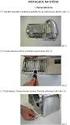 Obsah Před zahájením instalace a používáním si prosím pečlivě přečtěte návod k použití. Bezpečnostní informace...1 Začínáme...2 Upozornění, funkce a příslušenství...2 Vlastnosti...2 Ovládací tlačítka na
Obsah Před zahájením instalace a používáním si prosím pečlivě přečtěte návod k použití. Bezpečnostní informace...1 Začínáme...2 Upozornění, funkce a příslušenství...2 Vlastnosti...2 Ovládací tlačítka na
Obsah Před zahájením instalace a
 Obsah Před zahájením instalace a používáním si prosím pečlivě přečtěte návod k použití. Bezpečnostní informace...1 Začínáme...2 Upozornění, funkce a příslušenství...2 Vlastnosti...2 Ovládací tlačítka na
Obsah Před zahájením instalace a používáním si prosím pečlivě přečtěte návod k použití. Bezpečnostní informace...1 Začínáme...2 Upozornění, funkce a příslušenství...2 Vlastnosti...2 Ovládací tlačítka na
NÁVOD K POUŽITÍ / NÁVOD NA POUŽITIE INSTRUKCJA OBSŁUGI / INSTRUCTION MANUAL
 PDL 756U DVBT NÁVOD K POUŽITÍ / NÁVOD NA POUŽITIE INSTRUKCJA OBSŁUGI / INSTRUCTION MANUAL PŘEHRÁVAČ DVD, MPEG4, CD a MP3 s tunerem DVB-T PREHRÁVAČ DVD, MPEG4, CD a MP3 s tunerom DVB-T ODTWARZACZ DVD, MPEG4,
PDL 756U DVBT NÁVOD K POUŽITÍ / NÁVOD NA POUŽITIE INSTRUKCJA OBSŁUGI / INSTRUCTION MANUAL PŘEHRÁVAČ DVD, MPEG4, CD a MP3 s tunerem DVB-T PREHRÁVAČ DVD, MPEG4, CD a MP3 s tunerom DVB-T ODTWARZACZ DVD, MPEG4,
Quick Start Guide WAP3205. Wireless N Access Point. Czech, Polish, Slovak
 WAP3205 Wireless N Access Point Quick Start Guide Czech, Polish, Slovak Default login details LAN Port: LAN1 LAN2 IP Address: http://192.168.1.2 Password: 1234 Contents Česky... 1 Polski... 9 Slovensky...
WAP3205 Wireless N Access Point Quick Start Guide Czech, Polish, Slovak Default login details LAN Port: LAN1 LAN2 IP Address: http://192.168.1.2 Password: 1234 Contents Česky... 1 Polski... 9 Slovensky...
PL SK VARNÝ PANEL INSTRUKCJA OBSŁUGI 2 NÁVOD NA POUŽÍVANIE 22
 EHI6732FOK PL SK PŁYTA GRZEJNA VARNÝ PANEL INSTRUKCJA OBSŁUGI 2 NÁVOD NA POUŽÍVANIE 22 2 SPIS TREŚCI 1. INFORMACJE DOTYCZĄCE BEZPIECZEŃSTWA... 3 2. WSKAZÓWKI DOTYCZĄCE BEZPIECZEŃSTWA... 4 3. OPIS URZĄDZENIA...
EHI6732FOK PL SK PŁYTA GRZEJNA VARNÝ PANEL INSTRUKCJA OBSŁUGI 2 NÁVOD NA POUŽÍVANIE 22 2 SPIS TREŚCI 1. INFORMACJE DOTYCZĄCE BEZPIECZEŃSTWA... 3 2. WSKAZÓWKI DOTYCZĄCE BEZPIECZEŃSTWA... 4 3. OPIS URZĄDZENIA...
Príručka operátora Provozní pŕíručka Instrukcja operatorska Kezelési utasítás SCRUBTEC R 571 SCRUBTEC R 571 C SCRUBTEC R 586
 Príručka operátora Provozní pŕíručka Instrukcja operatorska Kezelési utasítás SCRUBTEC R 571 SCRUBTEC R 571 C SCRUBTEC R 586 SK CZ PL HU Slovensky (2-33) Česky (34-65) Polski (66-97) Magyar (98-129) Prečítajte
Príručka operátora Provozní pŕíručka Instrukcja operatorska Kezelési utasítás SCRUBTEC R 571 SCRUBTEC R 571 C SCRUBTEC R 586 SK CZ PL HU Slovensky (2-33) Česky (34-65) Polski (66-97) Magyar (98-129) Prečítajte
SB 2002 Smart Box Návod k použití Smart Box Návod Na použitie Smart Box instrukcja obsługi Smart Box user manual Smart Box HaSZNálati ÚtmutatÓ
 SB 2002 Smart Box Smart Box Smart Box Smart Box Smart Box Návod k použití Návod na použitie instrukcja obsługi user Manual HASZNÁLATI ÚTMUTATÓ Informace o FCC a autorské právo Toto zařízení bylo testováno
SB 2002 Smart Box Smart Box Smart Box Smart Box Smart Box Návod k použití Návod na použitie instrukcja obsługi user Manual HASZNÁLATI ÚTMUTATÓ Informace o FCC a autorské právo Toto zařízení bylo testováno
CR 1100, CR 1200. Návod na používanie Návod k obsluze Instrukcja obsługi Használati útmutató. 2/04 revised 9/10 FORM NO. 56041576
 CR 1100, CR 1200 Návod na používanie Návod k obsluze Instrukcja obsługi Használati útmutató Nilfisk Models: 56303004 (CR 1200), 56303005 (CR 1100 / OBS) 2/04 revised 9/10 FORM NO. 56041576 A-Slovensky
CR 1100, CR 1200 Návod na používanie Návod k obsluze Instrukcja obsługi Használati útmutató Nilfisk Models: 56303004 (CR 1200), 56303005 (CR 1100 / OBS) 2/04 revised 9/10 FORM NO. 56041576 A-Slovensky
Multifunkční hrnec Multifunkčný hrniec Wielofunkcyjny garnek. Többfunkciós edény Multifunctional pot CK 5000 CZ SK PL HU LV EN
 Multifunkční hrnec Multifunkčný hrniec Wielofunkcyjny garnek Többfunkciós edény Multifunctional pot CK 5000 CZ SK PL HU LV EN CZ PODĚKOVÁNÍ Děkujeme Vám, že jste si zakoupili výrobek značky Concept a
Multifunkční hrnec Multifunkčný hrniec Wielofunkcyjny garnek Többfunkciós edény Multifunctional pot CK 5000 CZ SK PL HU LV EN CZ PODĚKOVÁNÍ Děkujeme Vám, že jste si zakoupili výrobek značky Concept a
TVF40E384WEB NÁVOD K POUŽITÍ NÁVOD NA POUŽITIE INSTRUKCJA UŻYTKOWNIKA HASZNÁLATI UTASÍTÁS
 TVF40E384WEB NÁVOD K POUŽITÍ NÁVOD NA POUŽITIE INSTRUKCJA UŻYTKOWNIKA HASZNÁLATI UTASÍTÁS CZ BAREVNÝ TELEVIZNÍ PŘÍJÍMAČ S DÁLKOVÝM OVLÁDÁNÍM FAREBNÝ TELEVÍZNY PRIJÍMAČ S DIALKOVÝM OVLÁDÁNÍM TELEWIZOR KOLOROWY
TVF40E384WEB NÁVOD K POUŽITÍ NÁVOD NA POUŽITIE INSTRUKCJA UŻYTKOWNIKA HASZNÁLATI UTASÍTÁS CZ BAREVNÝ TELEVIZNÍ PŘÍJÍMAČ S DÁLKOVÝM OVLÁDÁNÍM FAREBNÝ TELEVÍZNY PRIJÍMAČ S DIALKOVÝM OVLÁDÁNÍM TELEWIZOR KOLOROWY
TVF40284 NÁVOD K POUŽITÍ NÁVOD NA POUŽITIE INSTRUKCJA UŻYTKOWNIKA HASZNÁLATI UTASÍTÁS
 TVF40284 NÁVOD K POUŽITÍ NÁVOD NA POUŽITIE INSTRUKCJA UŻYTKOWNIKA HASZNÁLATI UTASÍTÁS CZ BAREVNÝ TELEVIZNÍ PŘÍJÍMAČ S DÁLKOVÝM OVLÁDÁNÍM FAREBNÝ TELEVÍZNY PRIJÍMAČ S DIALKOVÝM OVLÁDÁNÍM TELEWIZOR KOLOROWY
TVF40284 NÁVOD K POUŽITÍ NÁVOD NA POUŽITIE INSTRUKCJA UŻYTKOWNIKA HASZNÁLATI UTASÍTÁS CZ BAREVNÝ TELEVIZNÍ PŘÍJÍMAČ S DÁLKOVÝM OVLÁDÁNÍM FAREBNÝ TELEVÍZNY PRIJÍMAČ S DIALKOVÝM OVLÁDÁNÍM TELEWIZOR KOLOROWY
Register and win! www.kaercher.com
 Register and win! www.kaercher.com A B A, B A B 2 6 A régi készülékek értékes újrahasznosítható anyagokat tartalmaznak, amelyeket tanácsos újra felhasználni. Szárazelemek, olaj és hasonló anyagok ne kerüljenek
Register and win! www.kaercher.com A B A, B A B 2 6 A régi készülékek értékes újrahasznosítható anyagokat tartalmaznak, amelyeket tanácsos újra felhasználni. Szárazelemek, olaj és hasonló anyagok ne kerüljenek
Príručka pre používateľa
 Príručka pre používateľa Dell 2815Q Č. modelu: 2815Q Regulačný model: 2815Qf POZNÁMKA: POZNÁMKA označuje dôležitú informáciu, ktorá vám pomôže pri lepšom využití vášho monitora. UPOZORNENIE: UPOZORNENIE
Príručka pre používateľa Dell 2815Q Č. modelu: 2815Q Regulačný model: 2815Qf POZNÁMKA: POZNÁMKA označuje dôležitú informáciu, ktorá vám pomôže pri lepšom využití vášho monitora. UPOZORNENIE: UPOZORNENIE
MCMD-R1 Sony Corporation 2004 Printed in Czech Republic
 2-189-280-11(1) Čtečka paměťových karet pouze pro Hi-MD walkman Čítačka pamäťových kariet určená len pre Hi-MD Walkman Czytnik kart pamięci (tylko do odtwarzaczy Hi-MD Walkman) Memóriakártya olvasó (csak
2-189-280-11(1) Čtečka paměťových karet pouze pro Hi-MD walkman Čítačka pamäťových kariet určená len pre Hi-MD Walkman Czytnik kart pamięci (tylko do odtwarzaczy Hi-MD Walkman) Memóriakártya olvasó (csak
NÁVOD K POUŽITÍ / NÁVOD NA POUŽITIE INSTRUKCJA OBSŁUGI / INSTRUCTION MANUAL HASZNÁLATÍ ÚTMUTATÓ
 mpc 827 fm NÁVOD K POUŽITÍ / NÁVOD NA POUŽITIE INSTRUKCJA OBSŁUGI / INSTRUCTION MANUAL HASZNÁLATÍ ÚTMUTATÓ PŘEHRÁVAČ MP3 / PREHRÁVAČ MP3 ODTWARZACZ MP3 / MP3 PLAYER MP3 LEJÁTSZÓ I. VZHLED PŘÍSTROJE...
mpc 827 fm NÁVOD K POUŽITÍ / NÁVOD NA POUŽITIE INSTRUKCJA OBSŁUGI / INSTRUCTION MANUAL HASZNÁLATÍ ÚTMUTATÓ PŘEHRÁVAČ MP3 / PREHRÁVAČ MP3 ODTWARZACZ MP3 / MP3 PLAYER MP3 LEJÁTSZÓ I. VZHLED PŘÍSTROJE...
DVB4H 632 PVR NÁVOD K POUŽITÍ / NÁVOD NA POUŽITIE INSTRUKCJA OBSŁUGI / PRIRUČNIK INSTRUCTION MANUAL
 CZ DVB4H 632 PVR NÁVOD K POUŽITÍ / NÁVOD NA POUŽITIE INSTRUKCJA OBSŁUGI / PRIRUČNIK INSTRUCTION MANUAL Digitální přijímač pozemní televize Digitálny prijímač pozemnej televízie Cyfrowy odbiornik telewizji
CZ DVB4H 632 PVR NÁVOD K POUŽITÍ / NÁVOD NA POUŽITIE INSTRUKCJA OBSŁUGI / PRIRUČNIK INSTRUCTION MANUAL Digitální přijímač pozemní televize Digitálny prijímač pozemnej televízie Cyfrowy odbiornik telewizji
DV2X311D NÁVOD K POUŽITÍ NÁVOD NA POUŽITIE INSTRUCTION MANUAL INSTRUKCJA OBSŁUGI. DVD přehrávač DVD prehrávač DVD player DVD odtwarzacz
 DV2X311D NÁVOD K POUŽITÍ NÁVOD NA POUŽITIE INSTRUCTION MANUAL INSTRUKCJA OBSŁUGI DVD přehrávač DVD prehrávač DVD player DVD odtwarzacz Obsah Úvod Bezpečnostní opatření 2 Důležité bezpečnostní pokyny 3
DV2X311D NÁVOD K POUŽITÍ NÁVOD NA POUŽITIE INSTRUCTION MANUAL INSTRUKCJA OBSŁUGI DVD přehrávač DVD prehrávač DVD player DVD odtwarzacz Obsah Úvod Bezpečnostní opatření 2 Důležité bezpečnostní pokyny 3
EHH3634F9K. PL Płyta grzejna Instrukcja obsługi 2 SK Varný panel Návod na používanie 23
 EHH3634F9K PL Płyta grzejna Instrukcja obsługi 2 SK Varný panel Návod na používanie 23 2 www.electrolux.com SPIS TREŚCI 1. INFORMACJE DOTYCZĄCE BEZPIECZEŃSTWA... 3 2. WSKAZÓWKI DOTYCZĄCE BEZPIECZEŃSTWA...
EHH3634F9K PL Płyta grzejna Instrukcja obsługi 2 SK Varný panel Návod na používanie 23 2 www.electrolux.com SPIS TREŚCI 1. INFORMACJE DOTYCZĄCE BEZPIECZEŃSTWA... 3 2. WSKAZÓWKI DOTYCZĄCE BEZPIECZEŃSTWA...
NÁVOD K POUŽITÍ / NÁVOD NA POUŽITIE INSTRUKCJA OBSŁUGI / INSTRUCTION MANUAL
 DXDB261 NÁVOD K POUŽITÍ / NÁVOD NA POUŽITIE INSTRUKCJA OBSŁUGI / INSTRUCTION MANUAL KOMBINOVANÝ PŘEHRÁVAČ DVD/DVB-T KOMBINOVANÝ PREHRÁVAČ DVD/DVB-T ODTWARZACZ DVD I TUNER TELEWIZJI CYFROWEJ DVD\DVB-T COMBO
DXDB261 NÁVOD K POUŽITÍ / NÁVOD NA POUŽITIE INSTRUKCJA OBSŁUGI / INSTRUCTION MANUAL KOMBINOVANÝ PŘEHRÁVAČ DVD/DVB-T KOMBINOVANÝ PREHRÁVAČ DVD/DVB-T ODTWARZACZ DVD I TUNER TELEWIZJI CYFROWEJ DVD\DVB-T COMBO
ODTWARZACZ DVD, MPEG4, CD i MP3 z tunerem DVB-T DVD, MPEG4, CD and MP3 PLAYER with DVB-T tuner
 PDP511UDVBT PŘEHRÁVAČ DVD, MPEG4, CD a MP3 s tunerem DVB-T PREHRÁVAČ DVD, MPEG4, CD a MP3 s tunerom DVB-T ODTWARZACZ DVD, MPEG4, CD i MP3 z tunerem DVB-T DVD, MPEG4, CD and MP3 PLAYER with DVB-T tuner
PDP511UDVBT PŘEHRÁVAČ DVD, MPEG4, CD a MP3 s tunerem DVB-T PREHRÁVAČ DVD, MPEG4, CD a MP3 s tunerom DVB-T ODTWARZACZ DVD, MPEG4, CD i MP3 z tunerem DVB-T DVD, MPEG4, CD and MP3 PLAYER with DVB-T tuner
EVOLVE QuickBox CZ. Poznámka: Pro maximální průchodnost dat použijte pevný disk sata 3Gb/s a připojte QuickBox k plně funkčnímu USB 3.0 portu.
 EVOLVE QuickBox CZ Představujeme externí box na sata disk 2,5 3Gb Ultra rychlý externí box na pevné disky sata 2,5 s přenosovou rychlostí až 3Gb/s 2.5" lze použít s jakýmkoliv počítačem vybaveným USB portem.
EVOLVE QuickBox CZ Představujeme externí box na sata disk 2,5 3Gb Ultra rychlý externí box na pevné disky sata 2,5 s přenosovou rychlostí až 3Gb/s 2.5" lze použít s jakýmkoliv počítačem vybaveným USB portem.
Obsah Před zahájením instalace a používání si prosím pečlivě přečtěte návod k použití.
 Obsah Před zahájením instalace a používání si prosím pečlivě přečtěte návod k použití. Bezpečnostní informace...1 Začínáme...3 Upozornění, funkce a příslušenství...3 Vlastnosti...3 Ovládací tlačítka na
Obsah Před zahájením instalace a používání si prosím pečlivě přečtěte návod k použití. Bezpečnostní informace...1 Začínáme...3 Upozornění, funkce a příslušenství...3 Vlastnosti...3 Ovládací tlačítka na
 www.philips.com/support Model Serial Österreich 0800 180 016 België/Belgique 80080190 България 00800 11 544 24 Hrvatska 01 6403 776 Lokalni poziv Česká republika 800142840 Bezplatný hovor Danmark 3525
www.philips.com/support Model Serial Österreich 0800 180 016 België/Belgique 80080190 България 00800 11 544 24 Hrvatska 01 6403 776 Lokalni poziv Česká republika 800142840 Bezplatný hovor Danmark 3525
TVH24E550WEBW NÁVOD K POUŽITÍ NÁVOD NA POUŽITIE INSTRUKCJA UŻYTKOWNIKA HASZNÁLATI UTASÍTÁS
 TVH24E550WEBW NÁVOD K POUŽITÍ NÁVOD NA POUŽITIE INSTRUKCJA UŻYTKOWNIKA HASZNÁLATI UTASÍTÁS CZ BAREVNÝ TELEVIZNÍ PŘÍJÍMAČ S DÁLKOVÝM OVLÁDÁNÍM FAREBNÝ TELEVÍZNY PRIJÍMAČ S DIALKOVÝM OVLÁDÁNÍM TELEWIZOR
TVH24E550WEBW NÁVOD K POUŽITÍ NÁVOD NA POUŽITIE INSTRUKCJA UŻYTKOWNIKA HASZNÁLATI UTASÍTÁS CZ BAREVNÝ TELEVIZNÍ PŘÍJÍMAČ S DÁLKOVÝM OVLÁDÁNÍM FAREBNÝ TELEVÍZNY PRIJÍMAČ S DIALKOVÝM OVLÁDÁNÍM TELEWIZOR
Szybka instrukcja obsługi
 2 Podłączenia OV-HomeSpot TV 1 Szybka instrukcja obsługi Instalacja baterii w pilocie Sensor sygnału pilota Pilot Zasilacz AC Bezprzewodowy router WejścieWi-Fi Port USB do podłączenia bezprzewodowego odbiornika
2 Podłączenia OV-HomeSpot TV 1 Szybka instrukcja obsługi Instalacja baterii w pilocie Sensor sygnału pilota Pilot Zasilacz AC Bezprzewodowy router WejścieWi-Fi Port USB do podłączenia bezprzewodowego odbiornika
Dell Latitude Príručka majiteľa. Regulačný model: P73G Regulačný typ: P73G001
 Dell Latitude 7480 Príručka majiteľa Regulačný model: P73G Regulačný typ: P73G001 GUID-5B8DE7B7-879F-45A4-88E0-732155904029 Poznámky, upozornenia a výstrahy POZNÁMKA: POZNÁMKA uvádza dôležité informácie,
Dell Latitude 7480 Príručka majiteľa Regulačný model: P73G Regulačný typ: P73G001 GUID-5B8DE7B7-879F-45A4-88E0-732155904029 Poznámky, upozornenia a výstrahy POZNÁMKA: POZNÁMKA uvádza dôležité informácie,
FSA 21320 X PL SK CZ. Instrukcja Obsługi. Pokyny pre pouzitie. Pokyny pro používání
 FSA 21320 X PL SK CZ Instrukcja Obsługi Pokyny pre pouzitie Pokyny pro používání UWAGA! Aby zapewnić normalną pracę tej, wykorzystującej całkowicie przyjazny środowisku (łatwopalny tylko w pewnych warunkach)
FSA 21320 X PL SK CZ Instrukcja Obsługi Pokyny pre pouzitie Pokyny pro používání UWAGA! Aby zapewnić normalną pracę tej, wykorzystującej całkowicie przyjazny środowisku (łatwopalny tylko w pewnych warunkach)
Obsah Před zahájením instalace a
 Obsah Před zahájením instalace a používáním si prosím pečlivě přečtěte návod k použití. Bezpečnostní informace...1 Začínáme...2 Upozornění, funkce a příslušenství...2 Vlastnosti...2 Ovládací tlačítka na
Obsah Před zahájením instalace a používáním si prosím pečlivě přečtěte návod k použití. Bezpečnostní informace...1 Začínáme...2 Upozornění, funkce a příslušenství...2 Vlastnosti...2 Ovládací tlačítka na
VP-X300/X300L VP-X300/X300L. Sportsvideokamera. Kamera sportowa. CCd Przetwornik obrazu. LCd Wyświetlacz OPTICKÝ SNÍMACÍ
 DC IN POLKI Kamera sportowa VP-X300/X300L portsvideokamera VP-X300/X300L A Automatyczna regulacja ostrości CCd Przetwornik obrazu CCD LCd Wyświetlacz ciekłokrystaliczny diplay delete HOLD W T MODE A Automatické
DC IN POLKI Kamera sportowa VP-X300/X300L portsvideokamera VP-X300/X300L A Automatyczna regulacja ostrości CCd Przetwornik obrazu CCD LCd Wyświetlacz ciekłokrystaliczny diplay delete HOLD W T MODE A Automatické
Obsah Před zahájením instalace a používáním si prosím pečlivě přečtěte návod k použití.
 Obsah Před zahájením instalace a používáním si prosím pečlivě přečtěte návod k použití. Bezpečnostní informace...1 Začínáme...3 Upozornění, funkce a příslušenství...3 Vlastnosti...3 Ovládací tlačítka na
Obsah Před zahájením instalace a používáním si prosím pečlivě přečtěte návod k použití. Bezpečnostní informace...1 Začínáme...3 Upozornění, funkce a příslušenství...3 Vlastnosti...3 Ovládací tlačítka na
EHI6540FOK PL PŁYTA GRZEJNA INSTRUKCJA OBSŁUGI 2 SK VARNÝ PANEL NÁVOD NA POUŽÍVANIE 22
 EHI6540FOK PL PŁYTA GRZEJNA INSTRUKCJA OBSŁUGI 2 SK VARNÝ PANEL NÁVOD NA POUŽÍVANIE 22 2 www.electrolux.com SPIS TREŚCI 1. INFORMACJE DOTYCZĄCE BEZPIECZEŃSTWA... 3 2. WSKAZÓWKI DOTYCZĄCE BEZPIECZEŃSTWA...
EHI6540FOK PL PŁYTA GRZEJNA INSTRUKCJA OBSŁUGI 2 SK VARNÝ PANEL NÁVOD NA POUŽÍVANIE 22 2 www.electrolux.com SPIS TREŚCI 1. INFORMACJE DOTYCZĄCE BEZPIECZEŃSTWA... 3 2. WSKAZÓWKI DOTYCZĄCE BEZPIECZEŃSTWA...
NÁVOD K POUŽITÍ / NÁVOD NA POUŽITIE INSTRUKCJA OBSŁUGI / INSTRUCTION MANUAL HASZNÁLATI UTASÍTÁS
 RTC290SURIP NÁVOD K POUŽITÍ / NÁVOD NA POUŽITIE INSTRUKCJA OBSŁUGI / INSTRUCTION MANUAL HASZNÁLATI UTASÍTÁS Přehrávač CD/MP3 s gramofonem, stereofonním rádiem a kódováním USB/SD Prehrávač CD/MP3 s gramofónom,
RTC290SURIP NÁVOD K POUŽITÍ / NÁVOD NA POUŽITIE INSTRUKCJA OBSŁUGI / INSTRUCTION MANUAL HASZNÁLATI UTASÍTÁS Přehrávač CD/MP3 s gramofonem, stereofonním rádiem a kódováním USB/SD Prehrávač CD/MP3 s gramofónom,
Kamera DVD. DVD videokamera. VP- DC161(i)/DC161W(i)/DC161WB(i)/ DC163(i)/DC165W(i)/DC165WB(i)
 Kamera DVD VP- DC161(i)/DC161W(i)/DC161WB(i)/ DC163(i)/DC165W(i)/DC165WB(i) DVD videokamera VP- DC161(i)/DC161W(i)/DC161WB(i)/ DC163(i)/DC165W(i)/DC165WB(i) AF Automatyczna regulacja ostrości CCD Przetwornik
Kamera DVD VP- DC161(i)/DC161W(i)/DC161WB(i)/ DC163(i)/DC165W(i)/DC165WB(i) DVD videokamera VP- DC161(i)/DC161W(i)/DC161WB(i)/ DC163(i)/DC165W(i)/DC165WB(i) AF Automatyczna regulacja ostrości CCD Przetwornik
DŮLEŽITÉ - Před zahájením instalace a používáním si prosím pečlivě přečtěte návod k použití
 Obsah Bezpečnostní informace...2 Označení na produktu...2 Informace o životním prostředí...3 Vlastnosti...3 Příslušenství...4 Oznámení o Pohotovostním režimu...4 Ovládací tlačítka a Provoz televizoru...4
Obsah Bezpečnostní informace...2 Označení na produktu...2 Informace o životním prostředí...3 Vlastnosti...3 Příslušenství...4 Oznámení o Pohotovostním režimu...4 Ovládací tlačítka a Provoz televizoru...4
Formálne jazyky Automaty. Formálne jazyky. 1 Automaty. IB110 Podzim
 Formálne jazyky 1 Automaty 2 Generatívne výpočtové modely IB110 Podzim 2010 1 Jednosmerné TS alebo konečné automaty TS sú robustné voči modifikáciam existuje modifikácia, ktorá zmení (zmenší) výpočtovú
Formálne jazyky 1 Automaty 2 Generatívne výpočtové modely IB110 Podzim 2010 1 Jednosmerné TS alebo konečné automaty TS sú robustné voči modifikáciam existuje modifikácia, ktorá zmení (zmenší) výpočtovú
NÁVOD K POUŽITÍ / NÁVOD NA POUŽITIE INSTRUKCJA OBSŁUGI / INSTRUCTION MANUAL HASZNÁLATÍ ÚTMUTATÓ
 DV5H 935 NÁVOD K POUŽITÍ / NÁVOD NA POUŽITIE INSTRUKCJA OBSŁUGI / INSTRUCTION MANUAL HASZNÁLATÍ ÚTMUTATÓ DVD PŘEHRÁVAČ / DVD PREHRÁVAČ DVD ODTWARZACZ / DVD PLAYER DVD LEJÁTSZÓ Vážený zákazníku, děkujeme
DV5H 935 NÁVOD K POUŽITÍ / NÁVOD NA POUŽITIE INSTRUKCJA OBSŁUGI / INSTRUCTION MANUAL HASZNÁLATÍ ÚTMUTATÓ DVD PŘEHRÁVAČ / DVD PREHRÁVAČ DVD ODTWARZACZ / DVD PLAYER DVD LEJÁTSZÓ Vážený zákazníku, děkujeme
Modelové číslo KX-TU329 FX
 Návod na obsluhu Ľahko používateľný mobilný telefón Modelové číslo KX-TU329 FX Ďakujeme, že ste si zakúpili Panasonic produkt. Prosím, pozorne si prečítajte tento návod pre použitím produktu a uchovajte
Návod na obsluhu Ľahko používateľný mobilný telefón Modelové číslo KX-TU329 FX Ďakujeme, že ste si zakúpili Panasonic produkt. Prosím, pozorne si prečítajte tento návod pre použitím produktu a uchovajte
DŮLEŽITÉ - Před zahájením instalace a používáním si prosím pečlivě přečtěte návod k použití
 Obsah Bezpečnostní informace...2 Označení na produktu...2 Informace o životním prostředí...3 Vlastnosti...3 Příslušenství...4 Oznámení o Pohotovostním režimu...4 Ovládací tlačítka a Provoz televizoru...4
Obsah Bezpečnostní informace...2 Označení na produktu...2 Informace o životním prostředí...3 Vlastnosti...3 Příslušenství...4 Oznámení o Pohotovostním režimu...4 Ovládací tlačítka a Provoz televizoru...4
EHD8740IOK PL PŁYTA GRZEJNA INSTRUKCJA OBSŁUGI 2 SK VARNÝ PANEL NÁVOD NA POUŽÍVANIE 23
 EHD8740IOK PL PŁYTA GRZEJNA INSTRUKCJA OBSŁUGI 2 SK VARNÝ PANEL NÁVOD NA POUŽÍVANIE 23 2 www.electrolux.com SPIS TREŚCI 1. INFORMACJE DOTYCZĄCE BEZPIECZEŃSTWA... 3 2. WSKAZÓWKI DOTYCZĄCE BEZPIECZEŃSTWA...
EHD8740IOK PL PŁYTA GRZEJNA INSTRUKCJA OBSŁUGI 2 SK VARNÝ PANEL NÁVOD NA POUŽÍVANIE 23 2 www.electrolux.com SPIS TREŚCI 1. INFORMACJE DOTYCZĄCE BEZPIECZEŃSTWA... 3 2. WSKAZÓWKI DOTYCZĄCE BEZPIECZEŃSTWA...
NÁVOD K POUŽITÍ / NÁVOD NA POUŽITIE INSTRUKCJA OBSŁUGI / INSTRUCTION MANUAL HASZNÁLATÍ ÚTMUTATÓ
 DV2X227DU NÁVOD K POUŽITÍ / NÁVOD NA POUŽITIE INSTRUKCJA OBSŁUGI / INSTRUCTION MANUAL HASZNÁLATÍ ÚTMUTATÓ DVD PŘEHRÁVAČ / DVD PREHRÁVAČ DVD ODTWARZACZ / DVD PLAYER DVD LEJÁTSZÓ Vážený zákazníku, děkujeme
DV2X227DU NÁVOD K POUŽITÍ / NÁVOD NA POUŽITIE INSTRUKCJA OBSŁUGI / INSTRUCTION MANUAL HASZNÁLATÍ ÚTMUTATÓ DVD PŘEHRÁVAČ / DVD PREHRÁVAČ DVD ODTWARZACZ / DVD PLAYER DVD LEJÁTSZÓ Vážený zákazníku, děkujeme
FL32411SMART. Návod k použití Návod na použitie Instrukcja obsługi Használatı utasítás. Licensed by Hyundai Corporation, Korea
 FL32411SMART Návod k použití Návod na použitie Instrukcja obsługi Használatı utasítás Licensed by Hyundai Corporation, Korea Obsah Bezpečnostní opatření... 1 Informace o životním prostředí... 2 Zahrnuté
FL32411SMART Návod k použití Návod na použitie Instrukcja obsługi Használatı utasítás Licensed by Hyundai Corporation, Korea Obsah Bezpečnostní opatření... 1 Informace o životním prostředí... 2 Zahrnuté
NÁVOD K POUŽITÍ NÁVOD NA POUŽITIE INSTRUKCJA OBSŁUGI USER MANUAL
 HTX927 NÁVOD K POUŽITÍ NÁVOD NA POUŽITIE INSTRUKCJA OBSŁUGI USER MANUAL Systém domácího kina Systém domáceho kina System kina domowego Home theatre system Obsah Vlastnosti...3 Upozornění...3 Příslušenství...
HTX927 NÁVOD K POUŽITÍ NÁVOD NA POUŽITIE INSTRUKCJA OBSŁUGI USER MANUAL Systém domácího kina Systém domáceho kina System kina domowego Home theatre system Obsah Vlastnosti...3 Upozornění...3 Příslušenství...
NÁVOD K POUŽITÍ NÁVOD NA POUŽITIE INSTRUKCJA OBSŁUGI USER MANUAL
 PDP 273 NÁVOD K POUŽITÍ NÁVOD NA POUŽITIE INSTRUKCJA OBSŁUGI USER MANUAL PŘENOSNÝ DVD PŘEHRÁVAČ / PRENOSNÝ DVD PREHRÁVAČ / PRZENOŚNY ODTWARZACZ DVD / PORTABLE DVD PLAYER NÁVOD K POUŽITÍ OBSAH A. Úvod 2
PDP 273 NÁVOD K POUŽITÍ NÁVOD NA POUŽITIE INSTRUKCJA OBSŁUGI USER MANUAL PŘENOSNÝ DVD PŘEHRÁVAČ / PRENOSNÝ DVD PREHRÁVAČ / PRZENOŚNY ODTWARZACZ DVD / PORTABLE DVD PLAYER NÁVOD K POUŽITÍ OBSAH A. Úvod 2
Twoja instrukcja użytkownika PANASONIC TX-32C200E
 Możesz przeczytać rekomendacje w przewodniku, specyfikacji technicznej lub instrukcji instalacji dla. Znajdziesz odpowiedź na wszystkie pytania w instrukcji dla (informacje, specyfikacje, rozmiar, akcesoria,
Możesz przeczytać rekomendacje w przewodniku, specyfikacji technicznej lub instrukcji instalacji dla. Znajdziesz odpowiedź na wszystkie pytania w instrukcji dla (informacje, specyfikacje, rozmiar, akcesoria,
POUŽITIE REGULÁTORA, ZÁKLADNÉ FUNKCIE
 POUŽITIE REGULÁTORA, ZÁKLADNÉ FUNKCIE Regulátor SR368-SMART je ekvitermickým regulátorom, určený pre riadenie systému s kotlom (na zemný plyn, vykurovací olej atď.) a dvoma vykurovacími okruhmi ÚK a jedným
POUŽITIE REGULÁTORA, ZÁKLADNÉ FUNKCIE Regulátor SR368-SMART je ekvitermickým regulátorom, určený pre riadenie systému s kotlom (na zemný plyn, vykurovací olej atď.) a dvoma vykurovacími okruhmi ÚK a jedným
NÁVOD NA OBSLUHU myphone PRIME
 NÁVOD NA OBSLUHU myphone PRIME (smartfón) Číslo šarže: 201606 Tvoríme pre Vás. Ďakujeme, že ste si vybrali zariadenie značky myphone. Produkt bol navrhnutý s ohľadom na Vás, a preto robíme všetko možné,
NÁVOD NA OBSLUHU myphone PRIME (smartfón) Číslo šarže: 201606 Tvoríme pre Vás. Ďakujeme, že ste si vybrali zariadenie značky myphone. Produkt bol navrhnutý s ohľadom na Vás, a preto robíme všetko možné,
SCRUBTEC R 6 MODEL: 56114004 (R 6 71), 56114005 (R 6 71C) 56114006 (R 6 86), 56114008 (R 6 100) 5/12 revised 10/12 FORM NO.
 SCRUBTEC R 6 MODEL: 56114004 (R 6 71), 56114005 (R 6 71C) 56114006 (R 6 86), 56114008 (R 6 100) Slovensky Návod na používanie... A-2 - A-20 Česky Návod k obsluze... B-2 - B-20 Polski Instrukcja obsługi...
SCRUBTEC R 6 MODEL: 56114004 (R 6 71), 56114005 (R 6 71C) 56114006 (R 6 86), 56114008 (R 6 100) Slovensky Návod na používanie... A-2 - A-20 Česky Návod k obsluze... B-2 - B-20 Polski Instrukcja obsługi...
Petrainer PET854. Uživatelský manuál Petrainer PET854 CZ Užívateľský manuál Petrainer PET854 SK Instrukcja obsługi Petrainer PET854 PL
 Petrainer PET854 Uživatelský manuál Petrainer PET854 CZ Užívateľský manuál Petrainer PET854 SK Instrukcja obsługi Petrainer PET854 PL Český uživatelský manuál PET854 Hlavní funkce 7 stupňů citlivosti obojku
Petrainer PET854 Uživatelský manuál Petrainer PET854 CZ Užívateľský manuál Petrainer PET854 SK Instrukcja obsługi Petrainer PET854 PL Český uživatelský manuál PET854 Hlavní funkce 7 stupňů citlivosti obojku
Twoja instrukcja użytkownika ASUS CM6870 http://pl.yourpdfguides.com/dref/4350657
 Możesz przeczytać rekomendacje w przewodniku, specyfikacji technicznej lub instrukcji instalacji dla. Znajdziesz odpowiedź na wszystkie pytania w instrukcji dla (informacje, specyfikacje, rozmiar, akcesoria,
Możesz przeczytać rekomendacje w przewodniku, specyfikacji technicznej lub instrukcji instalacji dla. Znajdziesz odpowiedź na wszystkie pytania w instrukcji dla (informacje, specyfikacje, rozmiar, akcesoria,
PL Instrukcja obsługi 2 Płyta grzejna SK Návod na používanie 21 Varný panel HC452021EB
 PL Instrukcja obsługi 2 Płyta grzejna SK Návod na používanie 21 Varný panel HC452021EB 2 www.aeg.com SPIS TREŚCI 1. INFORMACJE DOTYCZĄCE BEZPIECZEŃSTWA... 3 2. WSKAZÓWKI DOTYCZĄCE BEZPIECZEŃSTWA... 4 3.
PL Instrukcja obsługi 2 Płyta grzejna SK Návod na používanie 21 Varný panel HC452021EB 2 www.aeg.com SPIS TREŚCI 1. INFORMACJE DOTYCZĄCE BEZPIECZEŃSTWA... 3 2. WSKAZÓWKI DOTYCZĄCE BEZPIECZEŃSTWA... 4 3.
NÁVOD K POUŽITÍ / NÁVOD NA POUŽITIE INSTRUKCJA OBSŁUGI / INSTRUCTION MANUAL
 TRC 103 drsuip3 NÁVOD K POUŽITÍ / NÁVOD NA POUŽITIE INSTRUKCJA OBSŁUGI / INSTRUCTION MANUAL Přenosný přehrávač MP3 a CD s rádiem a portem pro ipod Prenosný prehrávač MP3 a CD s rádiom a portom pre ipod
TRC 103 drsuip3 NÁVOD K POUŽITÍ / NÁVOD NA POUŽITIE INSTRUKCJA OBSŁUGI / INSTRUCTION MANUAL Přenosný přehrávač MP3 a CD s rádiem a portem pro ipod Prenosný prehrávač MP3 a CD s rádiom a portom pre ipod
NÁVOD K POUŽITÍ / NÁVOD NA POUŽITIE INSTRUKCJA OBSŁUGI / INSTRUCTION MANUAL HASZNÁLATI ÚTMUTATÓ
 TRC 808 DRUBT3 NÁVOD K POUŽITÍ / NÁVOD NA POUŽITIE INSTRUKCJA OBSŁUGI / INSTRUCTION MANUAL HASZNÁLATI ÚTMUTATÓ PŘEHRÁVAČ CD, MP3 a USB, s BLUETOOTH a RÁDIEM PLL PREHRÁVAČ CD, MP3 a USB, s BLUETOOTH a RÁDIOM
TRC 808 DRUBT3 NÁVOD K POUŽITÍ / NÁVOD NA POUŽITIE INSTRUKCJA OBSŁUGI / INSTRUCTION MANUAL HASZNÁLATI ÚTMUTATÓ PŘEHRÁVAČ CD, MP3 a USB, s BLUETOOTH a RÁDIEM PLL PREHRÁVAČ CD, MP3 a USB, s BLUETOOTH a RÁDIOM
NENECHÁVAJTE NEPOUŽÍVAJTE NENOSTE
 ! " " #! $ % &" ' ( ) * +, ) -. )! " # "! # $ $ % # & ' ( ( ) ( ) / 0 1 ) -. )! #! " # "! # ) ( ) 2 3 4 51 ) -. )!! * + ( ) ( 2. ), $ & $ -. #! $ $, / 0! $ # 1! &,, 2 & 3., +.!, & $ 4!!! 5 6 $ $ " 7 "
! " " #! $ % &" ' ( ) * +, ) -. )! " # "! # $ $ % # & ' ( ( ) ( ) / 0 1 ) -. )! #! " # "! # ) ( ) 2 3 4 51 ) -. )!! * + ( ) ( 2. ), $ & $ -. #! $ $, / 0! $ # 1! &,, 2 & 3., +.!, & $ 4!!! 5 6 $ $ " 7 "
TV Tuner & Video board
 Model : TN01(NTSC), TP01(PAL) TV Tuner & Video board Sprievodca pre užívate¾a Instrukcja obs³ugi Obsah Spis treœci 1. Vlastnosti... 3 PC mod... 3 Video & TV mod... 3 2. Inštalácia zariadenia... 4 obsah
Model : TN01(NTSC), TP01(PAL) TV Tuner & Video board Sprievodca pre užívate¾a Instrukcja obs³ugi Obsah Spis treœci 1. Vlastnosti... 3 PC mod... 3 Video & TV mod... 3 2. Inštalácia zariadenia... 4 obsah
FL Návod k použití Használatı utasítás Instrukcja obsługi Návod na použitie. Licensed by Hyundai Corporation, Korea
 FL22111 Návod k použití Használatı utasítás Instrukcja obsługi Návod na použitie Licensed by Hyundai Corporation, Korea Obsah Před zahájením instalace a používáním si prosím pečlivě přečtěte návod k použití.
FL22111 Návod k použití Használatı utasítás Instrukcja obsługi Návod na použitie Licensed by Hyundai Corporation, Korea Obsah Před zahájením instalace a používáním si prosím pečlivě přečtěte návod k použití.
CZ SK PL NÁVOD K OBSLUZE A ÚDRŽBĚ NÁVOD NA OBSLUHU A ÚDRŽBU INSTRUKCJA OBSŁUGI I UTRZYMANIA
 1 CZ SK PL NÁVOD K OBSLUZE A ÚDRŽBĚ NÁVOD NA OBSLUHU A ÚDRŽBU INSTRUKCJA OBSŁUGI I UTRZYMANIA Vážený zákazníku, zakoupil jste si výrobek z naší nové řady vestavných elektrických spotřebičů. Je naším přáním,
1 CZ SK PL NÁVOD K OBSLUZE A ÚDRŽBĚ NÁVOD NA OBSLUHU A ÚDRŽBU INSTRUKCJA OBSŁUGI I UTRZYMANIA Vážený zákazníku, zakoupil jste si výrobek z naší nové řady vestavných elektrických spotřebičů. Je naším přáním,
EHI6540FHK PL PŁYTA GRZEJNA INSTRUKCJA OBSŁUGI 2 SK VARNÝ PANEL NÁVOD NA POUŽÍVANIE 24
 EHI6540FHK PL PŁYTA GRZEJNA INSTRUKCJA OBSŁUGI 2 SK VARNÝ PANEL NÁVOD NA POUŽÍVANIE 24 2 SPIS TREŚCI 1. INFORMACJE DOTYCZĄCE BEZPIECZEŃSTWA... 3 2. WSKAZÓWKI DOTYCZĄCE BEZPIECZEŃSTWA... 4 3. OPIS URZĄDZENIA...
EHI6540FHK PL PŁYTA GRZEJNA INSTRUKCJA OBSŁUGI 2 SK VARNÝ PANEL NÁVOD NA POUŽÍVANIE 24 2 SPIS TREŚCI 1. INFORMACJE DOTYCZĄCE BEZPIECZEŃSTWA... 3 2. WSKAZÓWKI DOTYCZĄCE BEZPIECZEŃSTWA... 4 3. OPIS URZĄDZENIA...
DXDB 215 NÁVOD K POUŽITÍ NÁVOD NA POUŽITIE INSTRUKCJA OBSŁUGI USER MANUAL
 DXDB 215 NÁVOD K POUŽITÍ NÁVOD NA POUŽITIE INSTRUKCJA OBSŁUGI USER MANUAL KOMBINOVANÝ PŘEHRÁVAČ DVD/DVB-T KOMBINOVANÝ PREHRÁVAČ DVD/DVB-T KOMBINOWANY ODTWARZACZ DVD/DVB-T DVD\DVB-T COMBO PLAYER Podpora
DXDB 215 NÁVOD K POUŽITÍ NÁVOD NA POUŽITIE INSTRUKCJA OBSŁUGI USER MANUAL KOMBINOVANÝ PŘEHRÁVAČ DVD/DVB-T KOMBINOVANÝ PREHRÁVAČ DVD/DVB-T KOMBINOWANY ODTWARZACZ DVD/DVB-T DVD\DVB-T COMBO PLAYER Podpora
NÁVOD K POUŽITÍ NÁVOD NA POUŽITIE INSTRUKCJA OBSŁUGI USER MANUAL
 MP 567 FM NÁVOD K POUŽITÍ NÁVOD NA POUŽITIE INSTRUKCJA OBSŁUGI USER MANUAL PŘENOSNÝ MP3 PŘEHRÁVAČ PRENOSNÝ MP3 PREHRÁVAČ PRZENÓSNY MP3 ODTWARZACZ PORTABLE MP3 PLYER Poznámka: Děkujeme vám za zakoupení
MP 567 FM NÁVOD K POUŽITÍ NÁVOD NA POUŽITIE INSTRUKCJA OBSŁUGI USER MANUAL PŘENOSNÝ MP3 PŘEHRÁVAČ PRENOSNÝ MP3 PREHRÁVAČ PRZENÓSNY MP3 ODTWARZACZ PORTABLE MP3 PLYER Poznámka: Děkujeme vám za zakoupení
ViewSonic. VX2255wmb/VX2255wmh LCD Display. - User Guide - Guide de l utilisateur
 - User Guide - Guide de l utilisateur ViewSonic VX2255wmb/VX2255wmh LCD Display - Bedienungsanleitung - Guía del usuario - Guida dell utente - Guia do usuário - Användarhandbok - Käyttöopas - Podręcznik
- User Guide - Guide de l utilisateur ViewSonic VX2255wmb/VX2255wmh LCD Display - Bedienungsanleitung - Guía del usuario - Guida dell utente - Guia do usuário - Användarhandbok - Käyttöopas - Podręcznik
NÁVOD K POUŽITÍ NÁVOD NA POUŽITIE INSTRUKCJA OBSŁUGI INSTRUCTION MANUAL
 PDP 608U DVBT NÁVOD K POUŽITÍ NÁVOD NA POUŽITIE INSTRUKCJA OBSŁUGI INSTRUCTION MANUAL DVD/CD/MP3/CD-RW přehrávač ATV/DVB-T tuner DVD/CD/MP3/CD-RW prehrávač ATV/DVB-T tuner DVD/CD/MP3/CD-RW odtwarzacz ATV/DVB-T
PDP 608U DVBT NÁVOD K POUŽITÍ NÁVOD NA POUŽITIE INSTRUKCJA OBSŁUGI INSTRUCTION MANUAL DVD/CD/MP3/CD-RW přehrávač ATV/DVB-T tuner DVD/CD/MP3/CD-RW prehrávač ATV/DVB-T tuner DVD/CD/MP3/CD-RW odtwarzacz ATV/DVB-T
Obsah Před zahájením instalace a používáním si prosím pečlivě přečtěte návod k použití.
 Obsah Před zahájením instalace a používáním si prosím pečlivě přečtěte návod k použití. Bezpečnostní informace...1 Začínáme...3 Upozornění, funkce a příslušenství...3 Vlastnosti...3 Připojení napájení...4
Obsah Před zahájením instalace a používáním si prosím pečlivě přečtěte návod k použití. Bezpečnostní informace...1 Začínáme...3 Upozornění, funkce a příslušenství...3 Vlastnosti...3 Připojení napájení...4
